CD-2808.pdf
Anuncio
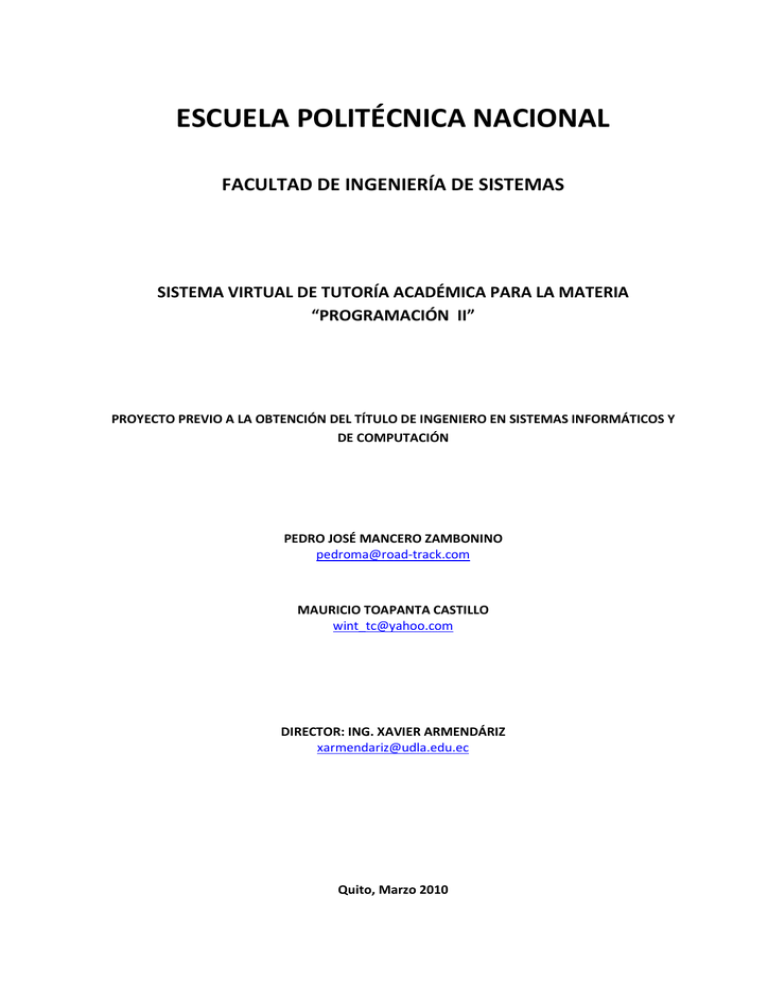
ESCUELA POLITÉCNICA NACIONAL FACULTAD DE INGENIERÍA DE SISTEMAS SISTEMA VIRTUAL DE TUTORÍA ACADÉMICA PARA LA MATERIA “PROGRAMACIÓN II” PROYECTO PREVIO A LA OBTENCIÓN DEL TÍTULO DE INGENIERO EN SISTEMAS INFORMÁTICOS Y DE COMPUTACIÓN PEDRO JOSÉ MANCERO ZAMBONINO [email protected] MAURICIO TOAPANTA CASTILLO [email protected] DIRECTOR: ING. XAVIER ARMENDÁRIZ [email protected] Quito, Marzo 2010 DECLARACIÓN Nosotros, Pedro José Mancero Zambonino y Mauricio Toapanta Castillo, declaramos bajo juramento que el trabajo aquí descrito es de nuestra autoría; que no ha sido previamente presentada para ningún grado o calificación profesional; y, que hemos consultado las referencias bibliográficas que se incluyen en este documento. A través de la presente declaración cedemos nuestros derechos de propiedad intelectual correspondientes a este trabajo, a la Escuela Politécnica Nacional, según lo establecido por la Ley de Propiedad Intelectual, por su Reglamento y por la normatividad institucional vigente. Pedro José Mancero Zambonino Mauricio Toapanta Castillo CERTIFICACIÓN Certifico que el presente trabajo fue desarrollado por Pedro José Mancero Zambonino y Mauricio Toapanta Castillo, bajo mi supervisión. Ing. Xavier Armendáriz DIRECTOR DE PROYECTO AGRADECIMIENTOS Nuestro reconocimiento y agradecimiento a todas las personas que colaboraron en el desarrollo de este proyecto de titulación, de manera muy especial al Ing. Xavier Armendáriz por su invalorable ayuda y dirección. I INDICE DE GENERAL INDICE GENERAL .............................................................................................................I INDICE DE TABLAS ....................................................................................................... IV INDICE DE FIGURAS ................................................................................................... VII INTRODUCCION ...........................................................................................................VIII CAPITULO 1. ANÁLISIS DE EDUCACIÓN VIRTUAL Y PROCEDIMIENTOS DE TUTORÍA…. ................................................................................................................. 1 1.1 ANÁLISIS EDUCACIÓN VIRTUAL ................................................................... 1 1.1.1 DEFINICIÓN DE EDUCACIÓN VIRTUAL..................................................... 1 1.1.2 EJES DE LA EDUCACIÓN VIRTUAL ............................................................ 3 1.1.2.1 Aula Virtual ................................................................................................. 4 1.1.2.2 Estudiante..................................................................................................... 6 1.1.3 BENEFICIOS DE LA EDUCACIÓN VIRTUAL .............................................. 7 1.1.4 PROBLEMAS DE LA EDUCACIÓN VIRTUAL ............................................. 8 1.1.5 ANÁLISIS DE LA EDUCACIÓN VIRTUAL EN EL MUNDO ...................... 9 1.1.5.1 Penetración del Internet en el Mundo ........................................................ 10 1.1.5.2 Calidad del Servicio de Internet ................................................................. 11 1.1.5.1 Situación Actual ......................................................................................... 12 1.1.6 ANÁLISIS DE LA EDUCACIÓN VIRTUAL EN EL ECUADOR ................ 13 1.1.6.1 Penetración del Internet en el Ecuador. ..................................................... 13 1.1.6.2 Nivel educativo de la población Ecuatoriana ............................................ 14 1.1.6.3 Situación Actual ......................................................................................... 16 1.1.7 ¿POR QUÉ IMPLEMENTAR UN SISTEMA DE EDUCACIÓN VIRTUAL EN LA FIS-EPN? ............................................................................................................ 16 1.2 PROCEDIMIENTOS DE TUTORÍA ACADÉMICA ......................................... 17 1.2.1 VENTAJAS E INCONVENIENTES DE LOS DIFERENTES PROCEDIMIENTOS DE TUTORÍA ACADÉMICA..................................................... 19 1.2.2 PROCEDIMIENTOS DE LAS TUTORÍAS .................................................... 20 1.2.2.1 Tutoría de trabajos monográficos sobre temas del programa de la asignatura… ................................................................................................................. 20 1.2.2.2 Tutorías centradas sobre problemas o dificultades en el aprendizaje ........ 21 1.2.2.3 Otras formas de acción tutorial. ................................................................. 22 1.2.2.4 Tutorías Coordinadas ................................................................................. 23 CAPITULO 2. EXPLORACIÓN Y PLANIFICACIÓN DEL SISTEMA. ............... 26 2.1 ANÁLISIS DE HERRAMIENTAS...................................................................... 26 2.1.1 METODOLOGÍA XP. ...................................................................................... 26 2.1.1.1 Definición. ................................................................................................. 26 2.1.1.2 Características. ........................................................................................... 26 2.1.1.3 Ciclo de Vida de la metodología. ............................................................... 27 II 2.2 HISTORIAS DE USUARIO ................................................................................ 30 2.2.1 IMPLEMENTAR INTERFAZ DE INFORMACIÓN DEL CURSO VIRTUAL.. ...................................................................................................................... 31 2.2.2 IMPLEMENTAR CONTROL DE INGRESO AL SISTEMA ......................... 31 2.2.3 IMPLEMENTAR REGISTRO DE USUARIOS .............................................. 32 2.2.4 IMPLEMENTAR LA ADMINISTRACIÓN DE TEMAS Y SUBTEMAS ..... 32 2.2.5 IMPLEMENTAR CHAT GENERAL .............................................................. 33 2.2.6 IMPLEMENTAR VISOR DE MATERIAL DIDÁCTICO .............................. 33 2.2.7 IMPLEMENTAR SISTEMA DE DIFUSIÓN DE VIDEO. ............................. 34 2.2.8 IMPLEMENTAR BIBLIOTECA VIRTUAL................................................... 34 2.2.9 IMPLEMENTAR ALMACENAMIENTO DE ARCHIVOS ........................... 35 2.2.10 IMPLEMENTAR EVALUACIONES EN LÍNEA. .......................................... 35 2.2.11 IMPLEMENTAR ADMINISTRACIÓN DE AULAS VIRTUALES. ............. 36 2.3 PLANIFICACIÓN DE ENTREGAS E ITERACIONES. ................................... 36 2.3.1 DIAGRAMA GANTT ITERACIONES. .......................................................... 39 2.3.2 ITERACIONES. ................................................................................................ 39 2.3.2.1 Iteración 1. ................................................................................................. 39 2.3.2.2 Iteración 2. ................................................................................................. 52 2.3.2.3 Iteración 3. ................................................................................................. 64 2.3.2.4 Iteración 4. ................................................................................................. 75 CAPITULO 3. DISEÑO Y DESARROLLO DEL SISTEMA. .................................. 87 3.1 DISEÑO DEL SISTEMA VIRTUAL DE TUTORÍA ACDÉMICA ................... 87 3.1.1 ARQUITECTURA DEL SISTEMA ................................................................ 87 3.1.2 MODELO ENTIDAD RELACIÓN (MODELO LÓGICO). ............................ 89 3.1.3 MODELO ENTIDAD RELACIÓN (MODELO FÍSICO). .............................. 89 3.2 DESARROLLO Y PRUEBAS DEL SISTEMA TUTORÍA MULTIMEDIA. .... 89 3.2.1 DESARROLLO. ............................................................................................... 89 3.2.2 PRUEBAS. ........................................................................................................ 91 3.2.2.1 Planificación. ............................................................................................. 91 3.2.2.2 Procedimiento. ........................................................................................... 92 3.2.2.3 Resultados. ................................................................................................. 92 3.3 DESARROLLO Y PRUEBAS DEL SISTEMA DE DIFUSIÓN DE VIDEO EN LÍNEA 92 3.3.1 DESARROLLO. ............................................................................................... 92 3.3.2 PRUEBAS. ........................................................................................................ 94 3.3.2.1 Planificación. ............................................................................................. 94 3.3.2.2 Procedimientos........................................................................................... 95 3.3.2.3 Resultados. ................................................................................................. 95 3.4 DESARROLLO Y PRUEBAS DEL SERVICIO DE CHAT ENTRE PROFESOR Y ALUMNOS. .................................................................................................................... 95 3.4.1 DESARROLLO. ............................................................................................... 95 3.4.2 PRUEBAS. ........................................................................................................ 97 III 3.4.2.1 Planificación. ............................................................................................. 97 3.4.2.2 Procedimiento. ........................................................................................... 98 3.4.2.3 Resultados. ................................................................................................. 98 3.5 DESARROLLO Y PRUEBAS DE LA BIBLIOTECA MULTIMEDIA DE TUTORÍAS ACADÉMICAS. ............................................................................................. 98 3.5.1 DESARROLLO. ............................................................................................... 98 3.5.2 PRUEBAS. ...................................................................................................... 100 3.5.2.1 Planificación. ........................................................................................... 100 3.5.2.2 Procedimiento. ......................................................................................... 101 3.5.2.3 Resultados. ............................................................................................... 101 CAPITULO 4. INTEGRACIÓN Y PRUEBAS DE ACEPTACIÓN DEL SISTEMA……… ............................................................................................................. 103 4.1 INTEGRACIÓN DEL SISTEMA ...................................................................... 103 4.1.1 PERFIL ADMINISTRADOR. ........................................................................ 104 4.1.2 PERFIL PROFESOR. ..................................................................................... 104 4.1.3 PERFIL ESTUDIANTE. ................................................................................. 105 4.2 PRUEBAS DE ACEPTACIÓN. ......................................................................... 107 4.2.1 PRUEBAS PERFIL ADMINISTRADOR. ..................................................... 107 4.2.1.1 Administración de Usuarios..................................................................... 107 4.2.1.2 Administración de Configuración de Base de Datos. .............................. 108 4.2.1.3 Mantenimiento de la Base de Datos. ....................................................... 109 4.2.2 PRUEBAS PERFIL PROFESOR. .................................................................. 112 4.2.2.1 Administración de Preguntas. .................................................................. 112 4.2.2.2 Administración de Aportes. ..................................................................... 113 4.2.3 PRUEBAS PERFIL ESTUDIANTE. .............................................................. 115 4.2.3.1 Administración de Perfil. ......................................................................... 115 4.2.3.2 Toma de Evaluaciones. ............................................................................ 116 4.2.3.3 Administrar Tareas. ................................................................................. 117 CAPITULO 5. 5.1 5.2 CONCLUSIONES Y RECOMENDACIONES. .............................. 119 CONCLUSIONES .............................................................................................. 119 RECOMENDACIONES ..................................................................................... 121 REFERENCIAS BIBLIOGRÁFICAS .......................................................................... 123 GLOSARIO…….............................................................................................................. 125 ANEXOS………. ............................................................................................................. 126 IV INDICE DE TABLAS Tabla 1-1: Datos Estadísticos mundiales de población y uso de internet. ........................... 10 Tabla 1-2: Especificación por países de datos estadísticos de población y uso de internet…….. ....................................................................................................................... 14 Tabla 1-3: Nivel de experiencia de usuarios al usar el servicio de Internet. ....................... 15 Tabla 1-4: Ventajas de los diferentes procedimientos de tutoría académica. ...................... 19 Tabla 1-5: Inconvenientes de los diferentes procedimientos de tutoría académica ............ 20 Tabla 2-1: Historia de Usuario 001 ..................................................................................... 31 Tabla 2-2: Historia de Usuario 002 ..................................................................................... 31 Tabla 2-3: Historia de Usuario 003 ..................................................................................... 32 Tabla 2-4: Historia de Usuario 004 ..................................................................................... 32 Tabla 2-5: Historia de Usuario 005 ..................................................................................... 33 Tabla 2-6: Historia de Usuario 006 ..................................................................................... 33 Tabla 2-7: Historia de Usuario 007 ..................................................................................... 34 Tabla 2-8: Historia de Usuario 008 ..................................................................................... 34 Tabla 2-9: Historia de Usuario 009 ..................................................................................... 35 Tabla 2-10: Historia de Usuario 010 ................................................................................... 35 Tabla 2-11: Historia de Usuario 011 ................................................................................... 36 Tabla 2-12: Análisis de Historias de Usuario. ..................................................................... 37 Tabla 2-13: Plan de Iteraciones. .......................................................................................... 38 Tabla 2-14: Plan de Iteraciones – Iteración 1. ..................................................................... 40 Tabla 2-15: Plan de Actividades – Iteración 1. ................................................................... 40 Tabla 2-16: Desarrollar Visor de Material Didáctico – Tarea de Ingeniería. ..................... 41 Tabla 2-17: Desarrollar Interfaz de Aula Virtual – Tarea de Ingeniería. ........................... 41 Tabla 2-18: Incorporar el Visor a la Interfaz de Aula Virtual–Tarea de Ingeniería. ........... 42 Tabla 2-19: Desarrollar Sistema de Difusión de Video – Tarea de Ingeniería.................... 42 Tabla 2-20: Incorporar sistema de difusión a la interfaz de Aula Virtual – Tarea de Ingeniería. ............................................................................................................................ 43 Tabla 2-21: Desarrollar chat general – Tarea de Ingeniería. ............................................. 43 Tabla 2-22: Incorporar Chat general a la Interfaz de Aula Virtual – Tarea de Ingeniería. . 44 Tabla 2-23: Implementar visor de Historiales de conversación – Tarea de Ingeniería. ...... 44 Tabla 2-24: Subtema – Tarjeta CRC (Iteración 1) .............................................................. 45 Tabla 2-25: Estado Chat – Tarjeta CRC (Iteración 1) ........................................................ 45 Tabla 2-26: Estado Video – Tarjeta CRC (Iteración 1) ...................................................... 45 Tabla 2-27: Aula Virtual – Tarjeta CRC (Iteración 1) ....................................................... 45 Tabla 2-28: Tipo Video – Tarjeta CRC (Iteración 1) ......................................................... 46 Tabla 2-29: Video – Tarjeta CRC (Iteración 1) .................................................................. 46 Tabla 2-30: Historial – Tarjeta CRC (Iteración 1) ............................................................. 46 Tabla 2-31: Usuario – Tarjeta CRC (Iteración 1) ............................................................... 46 Tabla 2-32: Caso de Prueba - P001 ..................................................................................... 49 Tabla 2-33: Caso de Prueba - P002 ..................................................................................... 50 Tabla 2-34: Caso de Prueba - P003 ..................................................................................... 51 V Tabla 2-35: Plan de Iteraciones – Iteración 2. ..................................................................... 52 Tabla 2-36: Plan de Actividades – Iteración 2. ................................................................... 52 Tabla 2-37: Implementar calendario de actividades – Tarea de Ingeniería. ........................ 53 Tabla 2-38: Implementar visualización y edición de información del profesor – Tarea de Ingeniería. ............................................................................................................................ 53 Tabla 2-39: Implementar creación edición y eliminación de Aulas Virtuales – Tarea de Ingeniería. ............................................................................................................................ 54 Tabla 2-40: Validar Ingreso al Aula Virtual – Tarea de Ingeniería..................................... 54 Tabla 2-41: Implementar administración de temas – Tarea de Ingeniería. ......................... 55 Tabla 2-42: Implementar administración de subtemas – Tarea de Ingeniería. .................... 55 Tabla 2-43: Implementar visualización de temario – Tarea de Ingeniería. ........................ 56 Tabla 2-44: Implementar ordenamiento de temario – Tarea de Ingeniería. ........................ 56 Tabla 2-45: Aula Virtual – Tarjeta CRC (Iteración 2) ....................................................... 57 Tabla 2-46: Aporte – Tarjeta CRC (Iteración 2) ................................................................ 57 Tabla 2-47: Estado Usuario Web – Tarjeta CRC (Iteración 2) .......................................... 57 Tabla 2-48: Estado Usuario Web – Tarjeta CRC (Iteración 2) .......................................... 58 Tabla 2-49: Usuario – Tarjeta CRC (Iteración 2) ............................................................... 58 Tabla 2-50: Subtema – Tarjeta CRC (Iteración 2) ............................................................. 58 Tabla 2-51: Tema – Tarjeta CRC (Iteración 2) .................................................................. 58 Tabla 2-52: Materia – Tarjeta CRC (Iteración 2) ............................................................... 59 Tabla 2-53: Caso de Prueba - P004 ..................................................................................... 61 Tabla 2-54: Caso de Prueba - P005 ..................................................................................... 62 Tabla 2-55: Caso de Prueba - P006 ..................................................................................... 63 Tabla 2-56: Plan de Iteraciones – Iteración 3. ..................................................................... 65 Tabla 2-57: Plan de Actividades – Iteración 3. ................................................................... 65 Tabla 2-58: Implementar validación de usuarios – Tarea de Ingeniería. ............................ 66 Tabla 2-59: Implementar manejo de perfiles – Tarea de Ingeniería.................................... 66 Tabla 2-60: Implementar registro de alumnos, profesores y administradores – Tarea de Ingeniería. ............................................................................................................................ 67 Tabla 2-61: Implementar activación y eliminación de alumnos y profesores – Tarea de Ingeniería. ............................................................................................................................ 67 Tabla 2-62: Implementar administrador de material didáctico – Tarea de Ingeniería. ....... 68 Tabla 2-63: Implementar administrador de videos – Tarea de Ingeniería. .......................... 68 Tabla 2-64: Implementar administrador de historiales de chat–Tarea de Ingeniería. ......... 69 Tabla 2-65: Usuario – Tarjeta CRC (Iteración 3) ............................................................... 69 Tabla 2-66: Tipo Usuario – Tarjeta CRC (Iteración 3) ...................................................... 70 Tabla 2-67: Subtema – Tarjeta CRC (Iteración 3) ............................................................. 70 Tabla 2-68: Tipo Video – Tarjeta CRC (Iteración 3) ......................................................... 70 Tabla 2-69: Video – Tarjeta CRC (Iteración 3) .................................................................. 70 Tabla 2-70: Historial – Tarjeta CRC (Iteración 3) ............................................................. 71 Tabla 2-71: Caso de Prueba - P007 ..................................................................................... 73 Tabla 2-72: Caso de Prueba - P008 ..................................................................................... 73 Tabla 2-73: Caso de Prueba - P009 ..................................................................................... 74 VI Tabla 2-74: Plan de Iteraciones – Iteración 4. ..................................................................... 75 Tabla 2-75: Plan de Actividades – Iteración 4. ................................................................... 76 Tabla 2-76: Implementar almacenamiento de diapositivas – Tarea de Ingeniería. ............. 76 Tabla 2-77: Implementar almacenamiento de videos – Tarea de Ingeniería. ...................... 77 Tabla 2-78: Implementar almacenamiento de videos – Tarea de Ingeniería. ...................... 77 Tabla 2-79: Implementar administrador de aportes – Tarea de Ingeniería.......................... 78 Tabla 2-80: Ejecución de evaluaciones en línea – Tarea de Ingeniería............................... 78 Tabla 2-81: Implementar Administración de Calificaciones – Tarea de Ingeniería............ 79 Tabla 2-82: Video – Tarjeta CRC (Iteración 4) .................................................................. 79 Tabla 2-83: Tipo Aporte – Tarjeta CRC (Iteración 4) ........................................................ 79 Tabla 2-84: Aporte – Tarjeta CRC (Iteración 4) ................................................................ 80 Tabla 2-85: Tipo Pregunta – Tarjeta CRC (Iteración 4)..................................................... 80 Tabla 2-86: Pregunta – Tarjeta CRC (Iteración 4) ............................................................. 80 Tabla 2-87: Respuesta – Tarjeta CRC (Iteración 4) ........................................................... 81 Tabla 2-88: Detalle Evaluación – Tarjeta CRC (Iteración 4) ............................................. 81 Tabla 2-89: Nota – Tarjeta CRC (Iteración 4) .................................................................... 81 Tabla 2-90: Caso de Prueba - P010 ..................................................................................... 84 Tabla 2-91: Caso de Prueba - P011 ..................................................................................... 85 Tabla 3-1: Plan de Pruebas – Visualización de Tutoría Multimedia ................................... 91 Tabla 3-2: Resultados de Pruebas– Visualización de Tutoría Multimedia ......................... 92 Tabla 3-3: Plan de Pruebas – Visualización de Video en Línea .......................................... 94 Tabla 3-4: Resultados de Pruebas – Visualización de Video en Línea ............................... 95 Tabla 3-5: Plan de Pruebas – Servicio de Chat ................................................................... 97 Tabla 3-6: Resultados de Pruebas – Serviciode Chat .......................................................... 98 Tabla 3-7: Plan de Pruebas – Biblioteca Multimedia de Tutorias Académicas ................ 100 Tabla 3-8: Resultados de Pruebas - Biblioteca Multimedia de Tutorias Académicas ...... 101 Tabla 4-1: Plan de Pruebas – Administración Usuarios .................................................... 107 Tabla 4-2: Resultados de Pruebas – Administración Preguntas ........................................ 108 Tabla 4-3: Plan de Pruebas – Administración Configuración Base de Datos ................... 108 Tabla 4-4: Resultados de Pruebas – Administración Preguntas ........................................ 109 Tabla 4-5: Plan de Pruebas – Mantenimiento de la Base de Datos ................................... 109 Tabla 4-6: Resultados de Pruebas – Administración de Base de Datos ............................ 110 Tabla 4-7: Plan de Pruebas – Administración Preguntas .................................................. 112 Tabla 4-8: Resultados de Pruebas – Administración Preguntas ........................................ 113 Tabla 4-9: Plan de Pruebas – Administración Aportes...................................................... 114 Tabla 4-10: Resultados de Pruebas – Administración Aportes ......................................... 114 Tabla 4-11: Plan de Pruebas – Administración Perfil ....................................................... 115 Tabla 4-12: Resultados de Pruebas – Administración Perfil ............................................. 116 Tabla 4-13: Plan de Pruebas – Toma de Evaluaciones ...................................................... 116 Tabla 4-14: Resultados de Pruebas – Toma de Evaluaciones ........................................... 117 Tabla 4-15: Plan de Pruebas – Administrar Tareas ........................................................... 117 Tabla 4-16: Plan de Pruebas – Administrar Tareas ........................................................... 118 VII INDICE DE FIGURAS Figura 1-1: Ejes de la Educación Virtual............................................................................... 4 Figura 1-2: Usuarios de Internet por Regiones Mundiales .................................................. 11 Figura 2-1: Ciclo de Vida de la Metodología XP ................................................................ 28 Figura 2-2: Diagrama Gantt Iteraciones ............................................................................. 39 Figura 2-3: Clases Implementadas en la Iteración 1 ........................................................... 47 Figura 2-4: Clases Implementadas en la Iteración 2 ........................................................... 59 Figura 2-5: Clases Implementadas en la Iteración 3 ........................................................... 71 Figura 2-6: Clases Implementadas en la Iteración 4 ........................................................... 82 Figura 3-1: Arquitectura de la solución. .............................................................................. 87 Figura 3-2: Clases para el Sistema de Tutoría Multimedia ................................................. 90 Figura 3-3: Clases codificadas para el Sistema de Difusión de Video en Línea ................. 93 Figura 3-4: Clases Codificadas para el Servicio de Chat entre Profesor y Alumnos .......... 96 Figura 3-5: Clases Codificadas para el Biblioteca Multimedia de Tutorías Académicas ... 99 Figura 4-1: Diagrama de Interfaces – Perfil Administrador .............................................. 104 Figura 4-2: Diagrama de Interfaces – Perfil Profesor........................................................ 105 Figura 4-3: Diagrama de Interfaces – Perfil Estudiante .................................................... 106 VIII INTRODUCCIÓN El proyecto expuesto a continuación engloba el desarrollo de un sistema de código abierto de tutoría virtual que apoya el proceso de enseñanza y aprendizaje de la materia Programación II de la Facultad de Ingeniería de Sistemas de la Escuela Politécnica Nacional, mediante la integración de videos y guías didácticas siguiendo una metodología de desarrollo rápido. En el primer capítulo se realiza un análisis de las necesidades que tienen tanto estudiantes como profesores al utilizar la educación virtual como complemento de sus actividades académicas. En el segundo capítulo se ejecutan las fases de exploración y planificación del desarrollo del sistema, encontrando en la parte final de este capítulo la ejecución de las iteraciones establecidas en las etapas antes descritas. En el tercer capítulo se detallan los artefactos utilizados en las fases de diseño y desarrollo del sistema ofreciendo una visión general de la estructura del Sistema Virtual de Tutoría Académica. Para finalizar, en el cuarto capítulo se puede encontrar la planificación y ejecución de las pruebas de aceptación que se aplicaron al sistema, mientras que en el quinto capítulo se especifican una serie de conclusiones y recomendaciones basadas en la ejecución de este proyecto. IX 1 CAPITULO 1. ANÁLISIS DE EDUCACIÓN VIRTUAL Y PROCEDIMIENTOS DE TUTORÍA. 1.1 ANÁLISIS EDUCACIÓN VIRTUAL 1.1.1 DEFINICIÓN DE EDUCACIÓN VIRTUAL Existen varios autores que han publicado definiciones de lo que según ellos significa educación virtual, pero pocos han realizado, documentado y publicado un análisis previo a la divulgación de una definición como esta. Uno de estos análisis se encuentra en el libro que tiene como título “Educación Virtual”, el cual fue escrito por Manuel Antonio Unigarro Gutiérrez. En este libro se detalla un análisis exhaustivo a todo lo que comprende la Educación Virtual y en su subcapítulo 2.3 define lo que significa Educación Virtual. Según el libro “Educación Virtual” no se debe tomar el nombre de educación virtual como sinónimo de educación no real o simulada, sino más bien como un proceso educativo estudiantes en el cual la relación comunicativa entre maestros y es una relación mediada por tecnologías de la información y comunicación. Para respaldar este cambio de mentalidad al referirse o hablar sobre educación virtual se observa a la educación virtual desde la perspectiva de educación a distancia, en donde se encasilla a la educación virtual como educación virtual de tercera generación la cual se caracteriza por la utilización de tecnologías avanzadas y método de interacción como: correo electrónico, grupos de discusión, chats y tv interactiva. La tercera generación de la educación a distancia y como desde ahora la conoceremos “educación virtual” está identificada por los siguientes parámetros1: 1 Adaptado de Manuel Antonio Unigarro Gutiérrez, Educación Virtual p. 45-51 2 Está disponible en cualquier lugar en que estén ubicados los alumnos. Basta con que el estudiante esté conectado a Internet para que pueda ingresar al ciberespacio, que es el lugar virtual en el cual se encuentra la información que requiere. Se acomoda a los tiempos del estudiante. El manejo del tiempo es un elemento crucial en la educación. Muchos estudiantes que estarían en condiciones geográficas para asistir a una institución educativa no lo hacen, pues no coinciden los horarios de clase con los horarios del posible alumno. Quienes trabajan, por ejemplo, tenían como única alternativa matricularse en una institución nocturna para asistir a ella después de la jornada laboral. Con la educación virtual el tiempo ya no es restringido sino abierto, ya no es una limitante sino una posibilidad. Enfatiza mayor responsabilidad por parte del alumno en su propio aprendizaje. La modalidad virtual se basa en la concepción de aprendizaje abierto y enseñanza flexible. En dicho concepto las decisiones sobre el aprendizaje son tomadas por el propio estudiante. Brinda tanto al maestro como a los alumnos oportunidad de invertir más tiempo en actividades educativas. Si contabilizamos el tiempo que tanto maestros como estudiantes dedican a sus desplazamientos en la educación presencial y las limitaciones que allí existen por la asignación de horario, encontraremos que el tiempo efectivo de dedicación al desarrollo académico es bastante menor al indicado en esos mismos horarios. Ofrece alternativas a los alumnos sobre ritmo, metodología, formatos, profundización de contenidos, etc. Aunque ésto también es posible en la educación presencial y deseable desde una mirada pedagógica rigurosa, la realidad es que los grupos de estudiantes 3 son encasillados frecuentemente pues el maestro está condicionado por las variables de tiempo y espacio que no le dejan ampliar el marco de acción todo lo deseable. Incluye la tecnología apropiada y efectiva. Si bien la educación presencial también puede y debe sacar el mayor provecho de las alternativas que brinda la tecnología, en ella este aspecto es opcional. En cambio en la educación virtual el componente tecnológico es la condición de posibilidad para el desarrollo de programas. Sin la tecnología de la información y la comunicación no es posible esta modalidad educativa. Permite generar verdaderos procesos de auto-evaluación, coevaluación y hetero-evaluación. El estudiante por si mismo aprende a evaluar su proceso y los resultados obtenidos. En la modalidad virtual este aspecto se torna determinante pues si el modelo se funda en concepciones de aprendizaje novedosas, igualmente lo han de ser sus postulados sobre evaluación. Luego de haber establecido estos parámetros solo queda aclarar que no es lo mismo hablar de educación virtual que hablar de educación presencial apoyada en tecnologías, la primera es a distancia y la relación educativa ocurre siempre en el ciberespacio; la relación educativa de la segunda ocurre en el salón de clases, aunque el profesor tenga una página en internet y los alumnos envíen las tareas usando correo electrónico. 1.1.2 EJES DE LA EDUCACIÓN VIRTUAL La educación virtual tiene como eje principal el aprendizaje en el aula virtual el cual se lleva a cabo mediante actividades de aprendizaje y evaluación, las mismas que tienen como objetivo la recepción y construcción del conocimiento. 4 La educación virtual tiene además como eje evaluador principal al Estudiante ya que es el principal beneficiario del éxito o fracaso de los conocimientos transmitidos a través del aula virtual. 1.1.2.1 Aula Virtual El aula virtual como eje principal del aprendizaje y la enseñanza ofrece tres entes mediadores para conseguir su objetivo principal. Figura 1-1: Ejes de la Educación Virtual Fuente: Virtual Educa 2 1.1.2.1.1 Tutor como medio de aprendizaje El profesorado en calidad de tutor tiene que cumplir los siguientes roles y funciones: Roles Consultor de información. Colaborador de grupo. 2 Tomado de Virtual Educa, La tutoría virtual: Experiencia para el diseño y desarrollo de cursos en línea, 2007, p. 9. 5 Trabajador solitario. Facilitador de aprendizaje. Desarrollador de cursos y materiales. Supervisor académico. Funciones Pedagógica.- Debe utilizar cuestiones e indagar en las respuestas del estudiante, guiando discusiones sobre conceptos, principios, etc. Social.- Debe crear un entorno amigable en el que el aprendizaje resulte exitoso y en consecuencia la tutoría también lo sea. Gestión.- Debe establecer directrices sobre los objetivos de la discusión, el itinerario, etc. Técnica.- Debe conseguir que los estudiantes se encuentren con un software confortable para ellos. 1.1.2.1.2 Dispositivos de aula como métodos de aprendizaje En la educación virtual se destaca a los dispositivos de aula como base del proceso. A continuación se clasifica a los dispositivos de aula existentes en tres tipos: Método Sincrónico Son aquellos en el que el emisor y el receptor del mensaje en el proceso de comunicación operan en el mismo marco temporal, es decir, para que se pueda transmitir dicho mensaje es necesario que las dos personas estén presentes en el mismo momento. Estos recursos sincrónicos se hacen verdaderamente necesarios como agente socializador, imprescindible para que el alumno que estudia en la modalidad virtual no se sienta aislado. Algunos ejemplos de estos métodos son: Videoconferencias, Chat, chat de voz, audio y asociación en grupos virtuales. 6 Método Asincrónico Permite transmitir mensajes sin necesidad de coincidir entre el emisor y receptor en la interacción instantánea. Requieren necesariamente de un lugar físico y lógico en donde se guardarán y tendrá también acceso a los datos que forman el mensaje. Algunos ejemplos de estos métodos son: Email, foros de discusión, www, textos, audio, Cds interactivos, video, casettes etc. Método Polarizado Es la unión de ambos métodos, la enseñanza de educación virtual se hace más efectivo ya que el método es mucho más efectivo que las estrategias autodidactas de educación similares, además se estimula la comunicación en todo el momento e instante y finalmente los tutores pueden controlan las presentaciones, formular preguntas a los alumnos, orientarlos y dirigir la comunicación durante la clase. 1.1.2.1.3 Procesamiento pedagógico de contenidos como medio de aprendizaje Se refiere a las estrategias que se deben llevar a cabo en el aula virtual para la apropiación del conocimiento, algunas de estas estrategias son: Establecer una relación de confianza entre todos los participantes de la tutoría para facilitar la resolución de dudas. Fomentar la Participación en los foros de discusiones e identificar los temas que más preocupen a los alumnos para luego debatirlos siguiendo una planificación prevista con anterioridad. Motivar a los estudiantes a utilizar y aprovechar en todo su potencial las utilidades del aula virtual y la tutoría en sí. 1.1.2.2 Estudiante Debido a que la educación virtual es diferente a la presencial y por lo tanto se requiere de disposición para actuar en consecuencia. Los roles como docente y estudiante cambian, de la misma forma que los procesos de enseñanza y aprendizaje. 7 En el ámbito del estudiante además de la apertura y disposición del estudiante, se requiere que desarrolle otras habilidades como son: Habilidades comunicativas. La comunicación es el eje más evidente en la educación virtual. La comunicación escrita cobra un papel de mucha importancia como medio para transmitir y recibir información. Habilidades organizativas. El tiempo en un ambiente virtual es muy flexible comparado con la sincronicidad de uno presencial, por lo que la planeación y organización propone ordenar los procedimientos para cumplir con las diferentes metas de aprendizaje. Habilidades de trabajo colaborativo. La educación virtual implica desarrollar la conciencia de grupo, a partir de la experiencia y el conocimiento individual, para favorecer el aprendizaje de cada uno de sus miembros. Habilidades tecnologías. La educación virtual puede desarrollarse solamente bajo un entorno tecnológico. El estudiante virtual necesita adquirir los conocimientos y desarrollar las habilidades para utilizar todas las herramientas tecnológicas que se hayan implementado en el aula virtual. 1.1.3 BENEFICIOS DE LA EDUCACIÓN VIRTUAL Luego de revisar varias ponencias, escritos y estudios de educación virtual se ha determinado que los principales beneficios de la educación virtual frente a otros tipos de educaciones son: Los estudiantes pueden adaptar el estudio a sus horarios personales. 8 Los estudiantes pueden realizar sus participaciones de forma meditada. Los estudiantes podrán seguir fácilmente el ritmo de trabajo marcado por el profesor y sus compañeros del curso. Se otorga un papel activo a los estudiantes el cual no los limita a recibir información sino que los involucra a ser parte de su propia formación. Existe retroalimentación de formación, de esta manera el tutor conoce si el estudiante responde al método y alcanza los objetivos fijados inicialmente. Existe mejora de la calidad de aprendizaje. Ahorro de tiempo y dinero. El estudiante no tiene que centrarse al centro de estudio. Promueve la interacción del compañerismo. El estudiante recibe una instrucción más personalizada. Permite a la universidad ofertar formación a las empresas sin los añadidos que suponen los desplazamientos, alojamientos y dietas de sus trabajadores. Mejora de la eficiencia en la institución educativa debido al avance tecnológico, que permite disminuir costos fijos y aprovechar algunas economías de escala. Mejora el desempeño del docente, por cuanto parte del tiempo que antes se dedicaba a la clase, se invertirá en un mejor diseño curricular e investigación. Ampliación de cobertura, la cual mejora el acceso a la educación, eliminando las barreras de lugar y tiempo, características de la educación tradicional. Desarrolla la creatividad del estudiante, motiva a este tiene que buscar la información por sí mismo. 1.1.4 PROBLEMAS DE LA EDUCACIÓN VIRTUAL 9 La educación virtual ofrece una gran cantidad de ventajas pero como cualquier método o práctica de trabajo tiene ciertos problemas o déficit los cuales están sintetizados en las siguientes premisas: Acceso desigual en la población debido a limitaciones económicas. Limitaciones técnicas, entre ellas desconexiones e imprecisiones. Fallas técnicas que pueden interrumpir las clases. La comunicación de red y la vía excedente de los alumnos puede desviar la atención de los alumnos. Alto costo del material de los equipos y de la producción del material. El proceso de aprendizaje puede resultar lento y por lo tanto podría desmotivar a los estudiantes. Los materiales pueden no estar bien diseñados y confeccionados, por lo que necesita de un grado de experiencia para diseñar el entorno de trabajo. Los estudiantes podrían aislarse y no planificar correctamente sus actividades y horarios. No se ofrece el mismo contacto persona a persona así como las clases presenciales. Se requiere un esfuerzo de mayor responsabilidad y disciplina por parte del estudiante. Escasez de docencia, alrededor de un tercio de profesores que dictan clases virtuales han sido entrenados para enseñar por Internet. Muchas universidades ofrecen programas que no están acreditados por entidades autorizadas, ni utilizan correctamente los parámetros de la educación virtual. 1.1.5 ANÁLISIS DE LA EDUCACIÓN VIRTUAL EN EL MUNDO Para una cuarta parte de la población mundial la vida cotidiana ya es muy diferente de lo que fue hace doce años. El comercio electrónico, el gobierno digital y la educación virtual en todos sus niveles hoy son una realidad en los países digitalizados. 10 1.1.5.1 Penetración del Internet en el Mundo Sin embargo, según las opiniones de algunos analistas las cuales han sido publicadas en la prensa internacional existe una peligrosa brecha digital entre los países de primer mundo y los países tercermundistas, esta brecha es fomentada principalmente por la penetración no equitativa del internet en la población de dichos países. Es por ello que se debe analizar la penetración del internet en las diferentes regiones como indicador a un posible desarrollo de la educación en las diferentes regiones del mundo. La siguiente tabla muestra la penetración del internet en las diferentes regiones mundiales, así como el crecimiento en el acceso a internet desde el 2000 hasta el momento. Tabla 1-1: Datos Estadísticos mundiales de población y uso de internet. Población (Estadísticas 2008) Regiones Usuarios de Internet (Año 2000) Usuarios de Internet (Datos Recientes) Penetración (% Población) % Crecimiento (2000-2008) Africa 975.330.899 4.514.400 54.171.500 5,6 1200,0 América del Norte 337.572.949 108.096.800 251.290.489 74,4 232,5 América latina y Caribe 581.249.892 18.068.919 173.619.140 29,9 960,9 3.780.819.792 114.304.000 657.170.816 17,4 574,9 Europa 803.903.540 105.096.093 393.373.398 48,9 374,3 Medio Oriente 196.767.614 3.284.800 45.861.346 23,3 1396,2 Oceanía 34.384.384 7.620.480 20.783.419 60,4 272,7 Total Mundial 6710029070 360985492 1596270108 23,8 442,2 Asia Elaborado por: MANCERO, Pedro. TOAPANTA, Mauricio3 Como se puede ver en la siguiente gráfica, del porcentaje total de usuarios de Internet actualmente Asia impone el mayor porcentaje de usuarios de este servicio, lo que llevaría a pensar que Asia posiblemente sea el candidato optimo 3 Datos tomados de http://www.internetworldstats.com/stats.htm, 2009 11 para el uso de educación virtual, pero esta suposición no es real pues al analizar la tabla anterior vemos que el porcentaje de penetración de internet en Asia es muy bajo en comparación al porcentaje de penetración que tienen tanto América del Norte como Oceanía. Figura 1-2: Usuarios de Internet por Regiones Mundiales Elaborado por: MANCERO, Pedro. TOAPANTA, Mauricio4 1.1.5.2 Calidad del Servicio de Internet Debido a la contradicción entre los datos antes analizados es necesario considerar un tercer parámetro conocido como la calidad del servicio de Internet; este parámetro resulta ser muy importante y es representado fundamentalmente por la velocidad de transmisión de datos. La velocidad de transmisión utilizada en cada región se puede observar en la siguiente gráfica. Luego de analizar esta gráfica se puede concluir que el servicio de internet de la mayoría de regiones a excepción de África ofrece un ambiente estable para la implementación de la educación virtual como alternativa de método de estudio. 4 Datos tomados de http://www.internetworldstats.com/stats.htm, 2009 12 Figura 1-3: Usuarios de Internet por Regiones Mundiales Fuente: http://www.slideshare.net Elaborado por: Adrian Rodríguez Serrano 5 1.1.5.1 Situación Actual Al ser aceptable la calidad del servicio de internet tanto en Estados Unidos como en China y alcanzar un porcentaje admisible de penetración y crecimiento en el uso internet en sus respectivas regiones, se esperaría que estas dos potencias mundiales hubieran sido los pilares en lo que educación virtual se refiere, sin embargo los últimos datos estadísticos demuestran que Canadá es el pionero a nivel mundial en Educación a Distancia con apoyo de TIC’s, teniendo la primera Universidad Virtual del mundo (Universidad de Calgary). Por otro lado México es pionero en Latinoamérica. En EUA por ejemplo el 80% de las Universidades de las más de 4 mil IES acreditadas por el Departamento de Estado ya ofrecen programas tanto no formales como formales en línea. Cabe mencionar como dato general que los modelos tecnológicos usados en los países de mayor movilidad en esta materia son satelitales con amplia cobertura y óptimas condiciones de conectividad. 5 Tomado de la investigación realizada por Adrian Rodríguez Serrano bajo la tutoría del Ing. Carlos Piña 13 Según la ordenación realizada, Canadá tiene la segunda posición superando a Estados Unidos el cual ocupa el tercer lugar. Los países escandinavos se muestran lugares particularmente fértiles en cuanto a la formación por Internet: Suecia logra la primera posición, y Finlandia, Dinamarca y Noruega se clasifican en los diez primeros. Por su parte, Corea del Sur se encuentra en la quinta posición mientras que Singapur la sigue en la sexta posición destacándose como líderes del Asia pacífica. Esto deja a América Latina con un desarrollo demasiado incipiente en comparación al desarrollo de la educación virtual en las otras regiones6 . La educación virtual se inició en 1 989 cuando la Open University (Suiza) lanza el primer curso completo Universitario online con alrededor de 1 500 estudiantes, en la actualidad varios países han incursionado en el campo de la educación virtual con éxitos más que rotundos, muestra de ello son los países que nombramos en los párrafos anteriores. 1.1.6 ANÁLISIS DE LA EDUCACIÓN VIRTUAL EN EL ECUADOR Una vez que hemos analizado cuan avanzada está la educación virtual a través del mundo y sabemos cuáles han sido los motivos para que en ciertos sectores no se haya desarrollado al ritmo que se esperaba, tenemos que investigar el estado de la educación virtual en el Ecuador y luego analizar los motivos por los que se ha llegado a este punto de desarrollo. 1.1.6.1 Penetración del Internet en el Ecuador. Como ya se ha dicho un factor importante para poder implementar un modelo de educación virtual es la penetración del Internet en la región, en este caso en el Ecuador, la siguiente tabla muestra la penetración del Internet en Ecuador y otras naciones reconocidas por ser propulsoras de la educación virtual. 6 Información tomada de JOSÉ SILVIO: “Estado de desarrollo de la Educación Virtual en el mundo”. 14 Tabla 1-2: Países Especificación por países de datos estadísticos de población y uso de internet. Población (Estadísticas 2008) Canadá Usuarios de Internet Penetración (Datos Recientes) (% Población) % Crecimiento (2000-2008) 33.212.696 28.000.000 84,3 120,5 1.330.044.605 298.000.000 22,4 1224,4 14.354.469 1.759.500 12,3 877,5 303.824.646 220.141.969 72,5 130,9 127.288.419 94.000.000 73,8 99,7 México 109.955.400 23.874.500 21,7 780,2 Suecia 9.045.389 7.295.200 80,7 80,2 China Ecuador Estados Unidos Japón Elaborado por: MANCERO, Pedro. TOAPANTA, Mauricio 7 Como se puede ver en la tabla Ecuador ha tenido un incremento en el número de usuarios de Internet, pero aun así la penetración de este servicio es bajo en comparación a otras naciones, este es un reflejo a la realidad Latinoamericana pues como se puede ver México tampoco tiene un alto porcentaje de penetración de internet, sin embargo su número de usuarios es aceptable ya que su densidad poblacional es muy grande. El bajo número de usuarios de internet en Ecuador se debe al alto costo al que se oferta este servicio, pues si bien los costos han bajado durante estos últimos años (Es por eso el gran aumento de la Penetración de Internet) y existen iniciativas que permitirían reducirlos aun más, la población considera que el servicio de internet es exageradamente elevado y de mala calidad en comparación a otros países de la región. Actualmente el costo mínimo del servicio de Internet de banda ancha supera los veinte y cinco dólares, ofreciendo una velocidad que es inaudita en otros países pues en otras regiones la velocidad que se oferta en Ecuador no es considerada banda Ancha. 1.1.6.2 7 Nivel educativo de la población Ecuatoriana Datos tomados de http://www.internetworldstats.com/stats.htm, 2009 15 Uno de los grandes problemas que Ecuador no ha podido resolver es el nivel cultural de las personas así como su relación y adaptación a las nuevas tecnologías. El estudio que se muestra a continuación fue realizado por Adrian Rodríguez Serrano bajo la tutoría del Ingeniero Carlos Piña, el cual ratifica que existe un problema en el nivel de conocimiento tecnológico no solo en Ecuador sino en general en todos los países de la región inclusive llegando a afectar a América Central y México A continuación se muestra una tabla la misma que contiene algunos valores estadísticos que representan el nivel en el que se encuentran los usuarios de Internet en algunos países de América Latina, para ello las personas pertenecientes a los países que fueron objeto de estudio fueron clasificadas en cuatro niveles de capacidad de uso del Internet . Básico: Personas que envían correo electrónico, utilizan buscadores. Medio: Personas suscrito a sitios Web, Chatean. Avanzado: Personas que bajan y suben fotos, bajan y suben música. Experto: Personas que desarrollan y crean páginas Web. Tabla 1-3: Nivel de experiencia de usuarios al usar el servicio de Internet. Países Básico Medio Avanzado Experto Argentina 37% 34% 25% 5% Chile Colombia Costa Rica Ecuador México Perú Puerto Rico Venezuela 23% 35% 23% 25% 30% 36% 29% 22% 35% 21% 48% 44% 37% 42% 27% 40% 33% 37% 25% 23% 27% 18% 36% 31% 9% 7% 4% 8% 6% 4% 8% 7% 30,4% 35,3% 27,9% 6,4% América Latina Fuente: http://www.slideshare.net 8 8 Adaptado de la investigación realizada por Adrian Rodríguez Serrano bajo la tutoría del Ing. Carlos Piña 16 1.1.6.3 Situación Actual La Educación a Distancia en Ecuador se inicia en los años 70’s en los que se impartía educación secundaria a través de las denominadas “escuelas radiofónicas”; sin embargo, la educación a distancia tal como se concibe hoy en día, se remonta al año 1 976 cuando la Universidad Técnica Particular de Loja, UTPL crea La Modalidad Abierta e inicia sus labores en octubre de ese mismo año, con el propósito de atender a un amplio sector del Magisterio Nacional que no había podido acceder a la educación universitaria y que necesitaba perfeccionamiento. Actualmente no existen registradas legalmente en el CONESUP carreras que se desarrollen en la modalidad de tutoría virtual, sin embargo en algunas universidades e institutos se está implementando la aprobación de algunas materias en modalidad de educación virtual o lo que para el CONESUP se conoce como educación con el apoyo de las tecnologías de la información y la comunicación (tics), lo cual no se lo puede tomar como educación virtual total pues para la aprobación de la materia aún se debe tomar algunas horas de clase y rendir un examen final presencial que tiene un peso importante en la nota para la aprobación de la materia. 1.1.7 ¿POR QUÉ IMPLEMENTAR UN SISTEMA DE EDUCACIÓN VIRTUAL EN LA FIS-EPN? Actualmente en la FIS se ha incursionado en el campo de la educación virtual como recurso de apoyo a ciertas materias, esto bajo la utilización del LMS Moodle como herramienta de creación de espacios virtuales. En el semestre septiembre 2009 – febrero 2010 en la FIS se dictaban doce materias en Pregrado y una en Posgrado con el apoyo de Moodle como herramienta de educación virtual. El avance es importante en comparación al estado en el que se encontraba la educación virtual dentro de la FIS hace más de un año atrás, sin embargo como 17 miembros de una de las más prestigiosas entidades educativas del país la Facultad de Ingeniería de Sistemas Informáticos y de Computación debe ser la precursora del manejo y utilización de entornos virtuales al menos dentro de la Escuela Politécnica Nacional. Es por ello que se ofrece este proyecto de titulación como una herramienta personalizada de tutoría académica que permita introducir a la FIS en un nuevo nivel de educación virtual, en el cual se lleve a una mayor interacción entre alumnos y profesor que la que ofrecen los entornos que actualmente se están utilizando. De esta manera se podrá avanzar en lo que por el momento es uno de los requerimientos más importantes de la demanda educativa del país. 1.2 PROCEDIMIENTOS DE TUTORÍA ACADÉMICA Dentro del proceso enseñanza-aprendizaje que se desarrolla en toda institución de educación superior que se orienta a la excelencia académica, un factor fundamental lo constituye la constante preocupación por elevar los índices de aprovechamiento y de eficiencia terminal, no únicamente como el resultado cuantitativo de la proporción obtenida en la relación de ingreso-promoción e ingreso-egreso, sino considerando simultáneamente la calidad en la formación integral de sus estudiantes que, al egresar, habrán de incorporarse a las actividades productivas del país, vinculando así su función social en la formación de los recursos humanos altamente calificados con los requerimientos del sistema productor de bienes y servicios económica y socialmente necesarios para el desarrollo de la comunidad en la que se encuentra inmersa. Es en esta constante búsqueda de la excelencia académica y tratando de llenar vacíos en el proceso educativo que se crean procedimientos de tutorías académicas como una opción que, aunadas a otros programas institucionales le aproxime al logro de sus objetivos, buscando y apoyando su instrumentación dentro de la normatividad, estructura y funcionamiento administrativo-académico de la institución. 18 Como todo programa que compromete elementos del proceso enseñanzaaprendizaje, habrá de fundamentarse, para su viabilidad, en la participación activa y decidida de otras instancias, como los decanatos de carrera, asociaciones de maestros, asociaciones de alumnos, departamentos de apoyo, etc. Incidiendo especialmente en los maestros, sin cuya colaboración voluntaria y razonada como tutores, no será posible la implementación de un programa de tutorías académicas.9 Como características distintivas de un procedimiento de tutorías académicas se pueden mencionar las siguientes: a) Servicio profesional (Profesores de la institución) 10 i. Un enfoque serio y responsable, dada la trascendencia de la tarea educativa, no es una charla intrascendente. ii. Una preparación adecuada tanto del tutor como del tutelado; “se reflexiona, se afronta la realidad, se estudian diversas alternativas de solución; no es una reunión para desahogar los propios sentimientos, no se piden ni se dan ‘recetas’.” b) Atención grupal e individual al alumno11 i. Abocarse tanto a la dimensión personalizada de la educación como también a través de la docencia y el grupo. ii. Se alientan decisiones libres, coherentes y por tanto totalmente personales. No es un medio de manipulación mutua (tutor-tutelados ó viceversa). c) Se propone una formación integral i. Profundizar analítica y sistemáticamente en todos los aspectos de la personalidad; no polarizarse en un solo aspecto, intelectual o afectivo, etc. de la persona. 9 Adaptado de Jiménez López, M. R., (1985), Cuadernos de pedagogía, No. 174 p. 32-34. Adaptado de González Simancas, J. L., (1977), Experiencias de acción tutorial, Universidad de Navarra, S.A. (España) 11 Adaptado de González Simancas, J. L., (1977), Experiencias de acción tutorial, Universidad de Navarra, S.A. (España) 10 19 ii. A partir de la relación académica entre tutelado y tutor, impulsar la mejora personal en todos los ámbitos; no se reduce al aspecto académico, pero si se parte de él fortaleciéndolo. 1.2.1 VENTAJAS E INCONVENIENTES DE LOS DIFERENTES PROCEDIMIENTOS DE TUTORÍA ACADÉMICA Ejercidas por parte de un profesor o por parte de un igual, sean personalizadas o grupales, obligadas o voluntarias, presenciales o virtuales, los diferentes procedimientos de tutoría ofrecen una serie de ventajas e inconvenientes en relación al tiempo de aprendizaje, tiempo de gestión, porcentaje de éxito o de tiempo destinado a la corrección de errores. La Tabla 1- 4, ofrece ideas respecto la elección de una u otra alternativa. Tabla 1-4: Ventajas de los diferentes procedimientos de tutoría académica. Aspectos Ratio profesor Tutoría Tutoría Tutoría entre Auto- Tutoría personalizada grupal iguales orientación Virtual Baja Media Baja Nula Media Variable Variable Alta Variable Variable Alta Media Alta Baja Alta Alta Media Alta Baja Alta Alta Alta Alta Media Alta Muchas Muchas Muchas Pocas Muchas Pocas Muchas Muchas Pocas Muchas Según Según Según Según Según estudiante profesor Bajo Bajo estudiante Tiempo de Actividad Oportunidades de responder Oportunidades de corrección de errores Inmediatez en la corrección de errores Oportunidades de ayudar y animar Oportunidades de Cooperar Motivación profesor Costo Alto profesor y profesor estudiantes e igual Alto Bajo Elaborado por: MANCERO, Pedro. TOAPANTA, Mauricio 12 12 Tabla adaptada de DURÁN, TORRÓ & VILA, 2003, p. 24 20 Tabla 1-5: Inconvenientes de los diferentes procedimientos de tutoría académica Aspectos Tutoría Tutoría Tutoría entre Auto- Tutoría personalizada grupal iguales orientación Virtual Requisitos de Poca Mucha Mucha Poca Poca Poco Mucho Mucho Poco Poco Ocasional Mucho Ocasional Poco Ocasional No A veces Sí Sí Sí formación previa Requisitos de control de calidad Preparación material Choque con la práctica docente tradicional Elaborado por: MANCERO, Pedro. TOAPANTA, Mauricio 13 1.2.2 PROCEDIMIENTOS DE LAS TUTORÍAS Atendiendo a las temáticas antes referenciadas podrían realizarse procedimientos como: 1.2.2.1 Tutoría de trabajos monográficos sobre temas del programa de la asignatura a) Meta de aprendizaje: ampliación o profundización autónoma de conocimientos. b) c) Pautas de organización: Decidir qué tipo de trabajo va a encargarse. i. El mismo tema para todos los alumnos. ii. Varios temas propuestos por el profesor para elegir. iii. Temas propuestos por los estudiantes. Suministro inicial de información sobre contenidos básicos del tema, referencias sobre las posibles formas de documentarse como: i. Libros, revistas, bases de datos, redes documentales. ii. Centros de documentación: bibliotecas públicas, instituciones privadas. iii. 13 Sitios web o especialistas a contactar. Tabla adaptada de DURÁN, TORRÓ & VILA, 2003, p. 24 21 d) Propuesta de organización del trabajo fuera del aula, sugerencias sobre secuencia de tareas a realizar: i. Localización y lectura superficial de documentos para determinar los aspectos principales del tema. Fichar documentos y tomar notas. ii. Confección, a partir de esas notas iniciales, del índice de contenidos que se desarrollarán en el trabajo, Consulta con el profesor sobre la adecuación de dicho índice. iii. Desarrollo de los diferentes apartados del índice: exposición de datos o información tomada de los documentos, argumentación y exposición de los propios puntos de vista, presentación de conclusiones. e) Establecimiento de criterios claros de evaluación, algunos criterios generales: i. Cantidad y actualidad de las fuentes documentales utilizadas: desde los manuales hasta las revistas científicas y profesionales. ii. Grado de elaboración de la información aportada: desde el cortar y pegar hasta la exposición argumentada con lenguaje propio. iii. Otros criterios. Originalidad: enfoques no usuales pero justificables. Trabajo de campo realizado: investigaciones, encuestas, extensión y formato recomendados. 1.2.2.2 Tutorías centradas sobre problemas o dificultades en el aprendizaje Respuesta a las necesidades individuales de los estudiantes en relación con asignaturas concretas. Se debe tener en cuenta algunos requisitos para el éxito académico que generan necesidades/problemas para los estudiantes:14 a) Integración en la vida universitaria b) Comprensión de la oferta docente de los profesores. c) Interés. 14 Datos procedentes de una investigación realizada en la universidad de Sevilla durante el curso 98/99: Alvarez Rojo, V(Dir) Propuestas del profesorado bien evaluado para potenciar el aprendizaje de los estudiantes. Sevilla: Vicerrectorado de calidad/ICE 22 d) Auto concepto. e) Proyección hacia el ejercicio de la profesión. f) Desarrollo de habilidades y destrezas. g) Puesta en práctica de habilidades de organización. h) Posesión de otras habilidades. i) Nivel de conocimientos adquiridos durante la enseñanza secundaria en asignaturas básicas relacionadas con los estudios elegidos (conocimientos prerrequisitos. j) Dedicación a estudio. 1.2.2.3 a) Otras formas de acción tutorial. Tutoría de compañeros: Sistema de tutoría en el cual la tutela del aprendizaje de los estudiantes es llevada a cabo directamente por sus propios compañeros, siendo éstos en unos casos alumnos más maduros del mismo curso y en otros casos estudiantes de cursos superiores; todo ello bajo la supervisión del profesor de la asignatura. Este sistema se ha ensayado con éxito tanto en los estudios universitarios como en los niveles no universitarios de la enseñanza. i. Meta de aprendizaje: aprendizaje de contenidos y de procesos. ii. Destinatarios: alumnos de primeros cursos. iii. Tutores: el profesor de la asignatura iv. Alumnos voluntarios de los últimos cursos. Selección de los temas de tutoría, se puede abordar una gama variada de temas: v. Adquisición de contenidos del temario. vi. Elaboración de proyectos de acción práctica vii. Realización de prácticas de laboratorio viii. Aprendizaje de procesos de solución de problemas ix. Preparación de exámenes x. Aprendizaje de métodos y técnicas de estudio. 23 Reclutamiento de alumnos- tutores, aspectos a tener en cuenta: i. Establecimiento de criterios de selección. Por ejemplo: - Que sean de cursos superiores y/o colaboradores que hayan cursado la asignatura. - Con rendimiento académico alto en esa asignatura. - Que quieran participar voluntariamente. - Que se comprometan a un tiempo de dedicación establecido. - Otros criterios específicos según la asignatura. ii. Elaboración de sistema de recompensas: - Reconocimiento académico del trabajo a realizar, por ejemplo como prácticas para otras asignaturas. - Certificación administrativa del programa o del profesor del trabajo realizado. - Reconocimiento como mérito para optar a otras ofertas del departamento: para colaboradores honorarios, becarios de colaboración., alumnos internos. - Reconocimiento como mérito para participar en proyectos de investigación. iii. Formación específica para la tarea: podría ser así: - Presentación previa (y si es posible, por escrito) por parte del profesor del tema sobre el que versará la tutoría (primera sesión) - Estudio personal de los documentos por parte de los alumnostutores. - Simulación de sesión de tutoría de compañeros: formas de abordar a los grupos de compañeros, problemas y dificultades más frecuentes que suelen plantear los alumnos y estrategias para la solución de esos problemas (segunda sesión). 1.2.2.4 Tutorías Coordinadas 24 Se plantea como alternativa a la oferta de tutorías tradicional y consiste en un plan de atención a las necesidades de aprendizaje de los estudiantes previamente coordinado y consensuado en el Programa. a) Meta educativa: atención contextualizada de las necesidades de los estudiantes. b) Temáticas que abarcará la oferta tutorial entre las ya mencionadas y cualquier otra considerada como necesaria y adecuada por el programa. i. Tutoría realizada a alumnos de nuevo ingreso del programa. - Meta: Brindar orientación académica a los estudiantes sobre el curriculum y para el aprovechamiento académico de sus estudios. - Contenido: Seminarios informativos durante el inicio del semestre; seminarios informativos a lo largo del semestre sobre temas de interés general, en relación con la estructura y funcionamiento de la universidad; y sobre el plan de estudios, su estructura y posibilidades. Asignación de un profesor tutor a cada aluno; cada profesor deberá atender un promedio de 8 estudiantes, ofreciendo orientación académica y profesional. ii. Tutoría para alumnos repitentes de una asignatura. - Meta: El logro de los objetivos de la asignatura al finalizar el semestre. - Duración: Aproximadamente la mitad de semanas del semestre, determinando horas de trabajo presencial con el docente tutor y horas de seminarios dirigidos por los profesores tutores encargados, con evaluación semanal del rendimiento de los estudiantes. - Contenido: Clases magistrales de repaso de teoría, realización de ejercicios, resolución de problemas; ejercicio para resolver en casa. iii. Seminarios en grupo reducido: una sesión semanal de dos horas para resolver dudas y problemas con la asignatura. 25 iv. Tutorías individuales: dos horas semanales, por profesor para el grupo de estudiantes. v. Tutorías para alumnos transferentes de otras universidades - Meta: Adaptar e integrar al estudiante al contexto institucional y del programa, Brindar orientación y ubicación respecto a la universidad y al programa, ofrecer orientación académica a los estudiantes sobre el curriculum con el propósito de que se ubiquen académicamente en su proceso de formación. 26 a) CAPITULO 2. SISTEMA. EXPLORACIÓN Y PLANIFICACIÓN DEL La metodología de desarrollo que se utiliza en este proyecto es la metodología XP15 la cual es considerada como la principal metodología ágil y la alternativa más utilizada cuando se desea reemplazar el desarrollo tradicional de software. 2.1 ANÁLISIS DE HERRAMIENTAS Como parte de la fase de exploración XP establece realizar un breve estudio de las herramientas a utilizar para el desarrollo del proyecto así como un análisis de la metodología de desarrollo para así poder avanzar ágilmente durante todo el ciclo del proyecto. 2.1.1 METODOLOGÍA XP. 2.1.1.1 Definición. Es una metodología ágil centrada en potenciar las relaciones interpersonales como clave para el éxito en desarrollo de software, promoviendo el trabajo en equipo, preocupándose por el aprendizaje de los desarrolladores, y propiciando un buen clima de trabajo. XP se basa en realimentación continua entre el cliente y el equipo de desarrollo, comunicación fluida entre todos los participantes, simplicidad en las soluciones implementadas y agilidad para enfrentar los cambios.16 2.1.1.2 15 16 Características. XP: ExtremeProgramming (Programación Extrema) www.extremeprogramming.org. 27 Surgió como respuesta y posible solución a los problemas derivados del cambio en los requerimientos, por lo que es adecuada para proyectos con requisitos imprecisos y muy cambiantes. Se plantea como una metodología a emplear en proyectos de alto riesgo. Aumenta la productividad debido a sus principios de desarrollo como son: historias de usuario, roles, proceso y prácticas como la de programación en pares. El cliente es un miembro más del equipo de desarrollo siendo un ente esencial en el éxito del proyecto. 2.1.1.3 Ciclo de Vida de la metodología. XP tiene éxito cuando el cliente selecciona el valor de negocio a implementar basado en la habilidad del equipo para medir la funcionalidad que puede entregar a través del tiempo. El ciclo de desarrollo se puede resumir en los siguientes pasos: a. El cliente define el valor de negocio a implementar. b. El programador estima el esfuerzo necesario para su implementación. c. El cliente selecciona qué construir, de acuerdo con sus prioridades y las restricciones de tiempo. d. El programador construye ese valor de negocio. e. Vuelve al paso a. Cabe mencionar que los pasos anteriores describen la esencia de la metodología XP pero formalmente se puede establecer que el ciclo de vida ideal de XP consiste de seis fases:17 a. Exploración b. Planificación de la Entrega (Release). c. Iteraciones. 17 Beck, K.. “Extreme Programming Explained. Embrace Change”, Pearson Education, 1999. Traducido al español como: “Una explicación de la programación extrema. Aceptar el cambio”, Addison Wesley, 2000. 28 d. Producción. e. Mantenimiento f. Muerte del Proyecto. Figura 2-1: Ciclo de Vida de la Metodología XP FASE I Exploración Planificación FASE II Iteraciones FASE III Producción FASE IV Mantenimiento FASE V Muerte del Proyecto FASE VI Elaborado por: MANCERO, Pedro. TOAPANTA, Mauricio 2.1.2 2.1.2.1 PHP Definición. PHP es un lenguaje interpretado del lado del servidor que se caracteriza por su potencia, versatilidad, robustez y modularidad. Los programas escritos en PHP son embebidos directamente en el código HTML y ejecutados por el servidor web a través de un interprete antes de transferir al cliente que lo ha solicitado un resultado en forma de código HTML puro.18 2.1.2.2 Aplicación de la Herramienta. PHP fue seleccionado como el lenguaje principal de esta aplicación es decir la herramienta usada para el desarrollo de las diferentes interfaces, funciones y componentes que se necesitan para la implementación del software. 18 Tomado de Cobo, Ángel. “PHP y MySQL – Tecnologías para el desarrollo de aplicaciones web”, Ediciones Díaz Santos, 2005, p 99. 29 Uno de los principales requerimientos al elaborar sistemas virtuales es obtener una aplicación que sea amigable y fácil de usar, es por esta razón que para seleccionar la herramienta de programación adecuada se analizó las opciones que ofrecen la misma para cubrir este requerimiento. Bajo este razonamiento podemos ver que PHP es muy rico en librerías (JQuery) que se puedan acoplar al lenguaje de tal forma que se facilite la tarea de programación y a la vez obtener mejores interfaces que las que se podrían lograr con la utilización de otros lenguajes. 2.1.3 JAVA 2.1.3.1 Definición. Es un lenguaje de desarrollo de software muy popular en la actualidad, es un lenguaje completamente orientado a objetos, el cual ofrece un sólido soporte para las técnicas apropiadas de ingeniería de software. Java fue desarrollado por Sun Microsystems.19 2.1.3.2 Aplicación de la Herramienta. Java fue seleccionado como herramienta de desarrollo para un componente del sistema, el componente desarrollado bajo esta herramienta tiene el nombre de Chat General. Al desarrollar el chat se analizó la concurrencia que debe soportar una aplicación de este tipo, razón por la cual se eligió a Java como herramienta de programación. Al utilizar hilos de comunicación el soporte a concurrencia que ofrece Java es superior a la que puede ofrecer un chat desarrollado bajo PHP, de esta forma al implementar el Chat General como un applet y acoplandolo a PHP se obtuvo un componente muy robusto dentro del Sistema Virtual de Tutoría Académica. 2.1.4 19 POSTGRESQL Adaptado de Deitel, Harvey “Cómo programar en Java”, edición 5, 2004, p 21 30 2.1.4.1 Definición. PostgreSQL es un sistema de gestión de bases de datos objeto-relacional basado en el proyecto POSTGRES, de la universidad de Berkeley. El director de este proyecto es el profesor Michael Stonebraker. PostGreSQL es una derivación libre (OpenSource) de este proyecto, y utiliza el lenguaje SQL92/SQL99. PostGreSQL es conocido como un sistema objeto-relacional ya que incluye características de la orientación a objetos, a pesar de esto PostGreSQL no es un sistema de gestión de bases de datos puramente orientado a objetos20. 2.1.4.2 Aplicación de la Herramienta. PostreSQL fue seleccionada como la herramienta administradora de bases de datos de este sistema debido a su robustez y alta concurrencia. Al utilizar funciones propias de la librería pgsql de PHP se realizó el enlace entre PHP y PostgreSQL, de esta forma se accedió a todo el potencial que ofrece PostgreSQL (ejecución de funciones, ejecución de tareas calendarizadas, etc). 2.2 HISTORIAS DE USUARIO Continuando con la etapa de exploración de este proyecto se realizaron reuniones periódicas con el cliente que durante el desarrollo del proyecto fue el Ingeniero Xavier Armendáriz. Mediante conversaciones el cliente estableció las necesidades para este proyecto, las cuales están representadas en las siguientes Historias de Usuario. Las historias de usuario son la técnica utilizada por la metodología XP para especificar los requisitos del software. En las siguientes historias de usuario la estimación de esfuerzo asociado a la implementación de la historia de usuario se mide mediante puntos, en donde un punto equivale a una semana ideal de programación, lo cual implica 25 horas semanales de programación. 20 Adaptado de Pecos, Daniel. “PostgreSQL vs. MySQL” http://www.netpecos.org/docs/ mysql_postgres/ x15.html 31 2.2.1 IMPLEMENTAR INTERFAZ DE INFORMACIÓN DEL CURSO VIRTUAL Tabla 2-1: Número: 001 Historia de Usuario 001 Historia de Usuario Nombre Historia de Usuario: Implementar interfaz de información del curso virtual. Modificación (o extensión) de Historia de Usuario (Nro. y Nombre): Usuario: Ing. Xavier Armendáriz Prioridad en Negocio: (Alta / Media / Baja) Alta Riesgo en Desarrollo: (Alto / Medio / Bajo) Medio Descripción: Crear una interfaz Iteración Asignada: 2 Puntos Estimados: 1,6 Puntos Reales: en la que se muestre información de la materia “Programación II”, también se debe mostrar información sobre el profesor que imparte la materia (Datos Personales) y finalmente información de las actividades previstas para el desarrollo del curso o un calendario en donde los estudiantes puedan observar las actividades de la actual semana. Observaciones: Elaborado por: MANCERO, Pedro. TOAPANTA, Mauricio 2.2.2 IMPLEMENTAR CONTROL DE INGRESO AL SISTEMA Tabla 2-2: Historia de Usuario 002 Historia de Usuario Número: 002 Nombre Historia de Usuario: Implementar control de Ingreso Modificación (o extensión) de Historia de Usuario (Nro. y Nombre): Usuario: Ing. Xavier Armendáriz Prioridad en Negocio: (Alta / Media / Baja) Media Riesgo en Desarrollo: (Alto / Medio / Bajo) Bajo Iteración Asignada: 3 Puntos Estimados: 1 Puntos Reales: Descripción: Crear una interfaz en la que se permita restringir el ingreso al sistema a personas que no tengan la autorización de hacerlo, las únicas personas que pueden ingresar al sistema son los estudiantes que estén inscritos para tomar la materia de “Programación II”, el profesor que dicta la materia y la persona o personas que vayan a administrar o controlar el sistema de tutoría. Observaciones: Elaborado por: MANCERO, Pedro. TOAPANTA, Mauricio 32 2.2.3 IMPLEMENTAR REGISTRO DE USUARIOS Tabla 2-3: Historia de Usuario 003 Historia de Usuario Número: 003 Nombre Historia de Usuario: Implementar registro de usuarios Modificación (o extensión) de Historia de Usuario (Nro. y Nombre): Usuario: Ing. Xavier Armendáriz Prioridad en Negocio: (Alta / Media / Baja) Media Riesgo en Desarrollo: (Alto / Medio / Bajo) Alto Iteración Asignada: 3 Puntos Estimados: 2 Puntos Reales: Descripción: Crear una interfaz que permita al administrador o profesor matricular a los estudiantes de las tutorías, también se debe permitir registrar la información del profesor o profesores que impartan la materia así como de otras personas que vayan a utilizar el sistema, los estudiantes matriculados deben tener una interfaz que les permita completar su matrícula ingresando su información personal. Observaciones: Elaborado por: MANCERO, Pedro. TOAPANTA, Mauricio 2.2.4 IMPLEMENTAR LA ADMINISTRACIÓN DE TEMAS Y SUBTEMAS Tabla 2-4: Número: 004 Historia de Usuario 004 Historia de Usuario Nombre Historia de Usuario: Implementar la administración de temas y subtemas Modificación (o extensión) de Historia de Usuario (Nro. y Nombre): Usuario: Ing. Xavier Armendáriz Prioridad en Negocio: (Alta / Media / Baja) Media Riesgo en Desarrollo: (Alto / Medio / Bajo) Medio Iteración Asignada: 2 Puntos Estimados: 2,4 Puntos Reales: Descripción: Crear un módulo que permita al profesor agregar, cambiar o quitar temas o subtemas cuando lo necesite, de esta forma el profesor podrá adaptar el curso virtual al 21 sílabos que se haya propuesto en la FIS , además se necesita que al agregar o cambiar un subtema se permita también agregar o cambiar su material didáctico respectivo (presentaciones en diapositivas) Observaciones: Elaborado por: MANCERO, Pedro. TOAPANTA, Mauricio 21 FIS: Facultad de Ingeniería en Sistemas y Computación. 33 2.2.5 IMPLEMENTAR CHAT GENERAL Tabla 2-5: Número: 005 Historia de Usuario 005 Historia de Usuario Nombre Historia de Usuario: Implementar chat general. Modificación (o extensión) de Historia de Usuario (Nro. y Nombre): Usuario: Ing. Xavier Armendáriz Prioridad en Negocio: (Alta / Media / Baja) Riesgo en Desarrollo: (Alto / Medio / Bajo) Iteración Asignada: 1 Alta Puntos Estimados: 2 Alto Puntos Reales: Descripción: Crear un Chat en el cual los asistentes a la clase virtual puedan escribir y enviar al profesor preguntas sobre la materia que se esté tratando o incógnitas de clases anteriores, este chat debe ser un chat general y sencillo, de esta forma no distraerá a los estudiantes de su objetivo principal. Observaciones: Elaborado por: MANCERO, Pedro. TOAPANTA, Mauricio 2.2.6 IMPLEMENTAR VISOR DE MATERIAL DIDÁCTICO Tabla 2-6: Historia de Usuario 006 Historia de Usuario Número: 006 Nombre Historia de Usuario: Implementar visor de material didáctico. Modificación (o extensión) de Historia de Usuario (Nro. y Nombre): Usuario: Ing. Xavier Armendáriz Prioridad en Negocio: (Alta / Media / Baja) Alta Riesgo en Desarrollo: (Alto / Medio / Bajo) Alto Iteración Asignada: 1 Puntos Estimados: 2 Puntos Reales: Descripción: El material que el profesor haya decidido asignar a un determinado subtema debe poder ser visualizado en la página central del curso virtual (página principal del curso virtual), se debe tomar en cuenta que el material didáctico es una de las principales herramientas para el desarrollo del curso. Observaciones: Elaborado por: MANCERO, Pedro. TOAPANTA, Mauricio 34 2.2.7 IMPLEMENTAR SISTEMA DE DIFUSIÓN DE VIDEO. Tabla 2-7: Historia de Usuario 007 Historia de Usuario Número: 007 Nombre Historia de Usuario: Implementar sistema de difusión de video Modificación (o extensión) de Historia de Usuario (Nro. y Nombre): Usuario: Ing. Xavier Armendáriz Prioridad en Negocio: (Alta / Media / Baja) Alta Riesgo en Desarrollo: (Alto / Medio / Bajo) Alto Iteración Asignada: 1 Puntos Estimados: 1.2 Puntos Reales: Descripción: Se debe transmitir mediante videoconferencia las clases impartidas por el profesor, este es un servicio primordial en el aula virtual por lo que debe estar ubicado en la página central del sistema virtual conjuntamente al chat del sistema y la herramienta que permita visualizar el material didáctico, las transmisiones de videoconferencia deben ser grabadas para que luego el estudiante pueda volver a revisarlas. Observaciones: Elaborado por: MANCERO, Pedro. TOAPANTA, Mauricio 2.2.8 IMPLEMENTAR BIBLIOTECA VIRTUAL Tabla 2-8: Historia de Usuario 008 Historia de Usuario Número: 008 Nombre Historia de Usuario: Implementar biblioteca virtual. Modificación (o extensión) de Historia de Usuario (Nro. y Nombre): Usuario: Ing. Xavier Armendáriz Prioridad en Negocio: (Alta / Media / Baja) Baja Riesgo en Desarrollo: (Alto / Medio / Bajo) Medio Iteración Asignada: 3 Puntos Estimados: 1.4 Puntos Reales: Descripción: Crear una interfaz que permita a los estudiantes revisar el contenido del curso, así como revisar grabaciones que sean resultado de video conferencias que se hayan realizado en el aula virtual o videos que hayan sido agregados como material de apoyo para los estudiantes inscritos al curso. Observaciones: Elaborado por: MANCERO, Pedro. TOAPANTA, Mauricio 35 2.2.9 IMPLEMENTAR ALMACENAMIENTO DE ARCHIVOS Tabla 2-9: Historia de Usuario 009 Historia de Usuario Número: 009 Nombre Historia de Usuario: Implementar almacenamiento de archivos. Modificación (o extensión) de Historia de Usuario (Nro. y Nombre): Usuario: Ing. Xavier Armendáriz Prioridad en Negocio: (Alta / Media / Baja) Baja Riesgo en Desarrollo: (Alto / Medio / Bajo) Medio Iteración Asignada: 4 Puntos Estimados: 1.6 Puntos Reales: Descripción: Crear una interfaz donde los estudiantes puedan subir sus deberes y trabajos para que el profesor los pueda revisar, también el profesor debe poder colocar los trabajos que él considere como parte de la biblioteca como material de apoyo para todos los estudiantes. Observaciones: Elaborado por: MANCERO, Pedro. TOAPANTA, Mauricio 2.2.10 IMPLEMENTAR EVALUACIONES EN LÍNEA. Tabla 2-10: Historia de Usuario 010 Historia de Usuario Número: 010 Nombre Historia de Usuario: Implementar evaluaciones en línea Modificación (o extensión) de Historia de Usuario (Nro. y Nombre): Usuario: Ing. Xavier Armendáriz Prioridad en Negocio: (Alta / Media / Baja) Baja Riesgo en Desarrollo: (Alto / Medio / Bajo) Alto Iteración Asignada: 4 Puntos Estimados: 3 Puntos Reales: Descripción: Crear una interfaz que permita administrar las calificaciones de los estudiantes de la tutoría, esta interfaz permitirá crear cuestionarios, pruebas y exámenes en línea administrados por el profesor de la materia, realizar las revisiones correspondientes y registrar las calificaciones de los estudiantes. Observaciones: Elaborado por: MANCERO, Pedro. TOAPANTA, Mauricio 36 2.2.11 IMPLEMENTAR ADMINISTRACIÓN DE AULAS VIRTUALES. Tabla 2-11: Historia de Usuario 011 Número: 011 Historia de Usuario Nombre Historia de Usuario: Implementar Administración de Aulas Virtuales Modificación (o extensión) de Historia de Usuario (Nro. y Nombre): Usuario: Ing. Xavier Armendáriz Prioridad en Negocio: (Alta / Media / Baja) Media Riesgo en Desarrollo: (Alto / Medio / Bajo) Media Iteración Asignada: 2 Puntos Estimados: 1.0 Puntos Reales: Descripción: Crear una interfaz que permita administrar las aulas virtuales que el profesor debe crear para que los estudiantes puedan acceder a los servicios de chat y videoconferencia, no se permite la existencia de aulas virtuales simultáneas y el acceso a la misma está habilitado solo para los usuarios registrados en el sistema y en un horario determinado. Observaciones: Elaborado por: MANCERO, Pedro. TOAPANTA, Mauricio 2.3 PLANIFICACIÓN DE ENTREGAS E ITERACIONES. Un plan de entregas permite definir un calendario general para la elaboración del proyecto, en éste se determina el número de iteraciones que se van a realizar para culminar el desarrollo, es por ello que este plan se utilizará como base para crear los planes de iteración de cada iteración. Para la elaboración del plan estimado de entregas se utilizaron las Historias de Usuario definidas en el capítulo 2.1, tomando en cuenta la estimación del esfuerzo, el riesgo y la prioridad que se asigna a cada Historia de Usuario. Luego de realizar una reunión entre el cliente y los integrantes del grupo de desarrollo, se procedió a trazar el plan de entregas en función de los parámetros antes descritos. A continuación se muestra una tabla con un resumen de las 37 historias de uso y sus respectivos parámetros analizados para realizar el plan de entregas. Tabla 2-12: Análisis de Historias de Usuario. Nº de HU Nombre de la HU 001 Implementar Interfaz de Información del curso Virtual 002 003 004 005 006 007 008 009 010 Prioridad Riesgo Estimación Alto Medio 1,6 Implementar control de Ingreso al Sistema Medio Bajo 1,0 Implementar Registro de Usuarios Medio Alto 2,0 Implementar Administración de Temas y Subtemas Medio Medio 2,4 Alto Alto Implementar Visor de Material Didáctico Alto Alto 2,0 Implementar Sistema de Difusión de Video. Alto Alto 1,2 Bajo Medio Implementar Almacenamiento de Archivos Bajo Medio 1,6 Implementar Evaluaciones en Línea Bajo Alto 3,0 Medio Medio Implementar Chat General Implementar Biblioteca Virtual 011 Implementar Administración de Aulas Virtuales Estimación Total 2,0 1,4 1,0 19,2 Elaborado por: MANCERO, Pedro. TOAPANTA, Mauricio A continuación se resumen las historias de usuario en relación a la prioridad y esfuerzo de cada una de ellas. En esta tabla se puede apreciar que el esfuerzo estimado es de 9,2 semanas debido a que se tuvo un total de 9,2 puntos de esfuerzo total; se debe tomar en cuenta que una semana de trabajo en la metodología XP equivale un total de 40 horas de trabajo en la semana. 38 Tabla 2-13: Plan de Iteraciones. Iteración Nombre de la HU Prioridad Estimación Implementar Visor de Material Didáctico Alto 2,0 Implementar Sistema de Difusión de Video. Alto 1,2 Implementar Chat General Alto 2,0 Implementar Interfaz de Información del curso Virtual Alto 1,6 Implementar Administración de Aulas Virtuales Medio 1.0 Implementar Administración de Temas y Subtemas Medio 2,4 Implementar control de Ingreso al Sistema Medio 1,0 Implementar Registro de Usuario Medio 2,0 Implementar Biblioteca Virtual Bajo 1,4 Implementar Almacenamiento de Archivos Bajo 1,6 Implementar Evaluaciones en Línea Bajo 3,0 Iteración 1 Iteración 2 Iteración 3 Iteración 4 Fecha Inicio Fecha Final 29 Mayo 2009 3 Julio 2009 6 Julio 2009 7 Agosto 2009 11 Agosto 2009 9 Septiembre 2009 10 Septiembre 2009 15 Octubre 2009 Elaborado por: MANCERO, Pedro. TOAPANTA, Mauricio 39 De acuerdo a esta planificación se tiene 4 iteraciones con una promedio de duración de 4,8 semanas cada una. 2.3.1 DIAGRAMA GANTT ITERACIONES. Figura 2-2: Diagrama Gantt Iteraciones Elaborado por: MANCERO, Pedro. TOAPANTA, Mauricio 2.3.2 ITERACIONES. 2.3.2.1 Iteración 1. A continuación se detalla el desarrollo de las fases de planificación, diseño, desarrollo y pruebas de la Iteración 1 de este proyecto. 2.3.2.1.1 Planificación Para la fase de planificación se definen lo siguiente: a. Plan de Iteración 40 Tabla 2-14: Plan de Iteraciones – Iteración 1. Iteración Nombre de la HU Prioridad Estimación Implementar Visor de Material Didáctico Alto 2,0 Alto 1,2 Alto 2,0 Implementar Sistema Iteración 1 de Difusión de Video Implementar Chat General Fecha Inicio Fecha Final 29 Mayo 2009 6 Julio 2009 Elaborado por: MANCERO, Pedro. TOAPANTA, Mauricio b. Plan de Actividades. Tabla 2-15: Plan de Actividades – Iteración 1. Nombre de la HU Tareas Desarrollar visor de material didáctico Implementar Visor Desarrollar interfaz de aula virtual de Material Didáctico Incorporar el visor a la interfaz de aula virtual Implementar Sistema de Difusión de Video. Desarrollar sistema de difusión de video Incorporar sistema de difusión a la Interfaz de Aula Virtual Desarrollar chat general Implementar Chat Incorporar chat general a la interfaz de Aula Virtual General Implementar visor de historiales de conversación Elaborado por: MANCERO, Pedro. TOAPANTA, Mauricio 41 c. Especificación de Actividades. Desarrollar visor de material didáctico. Tabla 2-16: Desarrollar Visor de Material Didáctico – Tarea de Ingeniería. Tarea de Ingeniería Número Tarea: 001 Historia de Usuario (Nro. y Nombre): 006 Implementar Visor de Material Didáctico Nombre Tarea: Desarrollar Visor de Material Didáctico. Tipo de Tarea : Desarrollo Desarrollo / Corrección / Mejora / Otra (especificar) Puntos Estimados: 0.9 Fecha Inicio: 29 Mayo 2009 Fecha Fin: 4 Junio 2009 Programador Responsable: Pedro Mancero. Descripción: Diseñar e implementar un visor que permita visualizar las presentaciones en formato “.swf” las cuales se utilizarán como material didáctico complementario en las aulas virtuales. Elaborado por: MANCERO, Pedro. TOAPANTA, Mauricio Desarrollar interfaz de Aula Virtual Tabla 2-17: Desarrollar Interfaz de Aula Virtual – Tarea de Ingeniería. Tarea de Ingeniería Número Tarea: 002 Historia de Usuario (Nro. y Nombre): 006 Implementar Visor de Material Didáctico Nombre Tarea: Desarrollar Interfaz de Aula Virtual Tipo de Tarea : Desarrollo Desarrollo / Corrección / Mejora / Otra (especificar) Puntos Estimados: 0.9 Fecha Inicio: 4 Junio 2009 Fecha Fin: 10 Junio 2009 Programador Responsable: Pedro Mancero. Descripción: Diseñar e implementar la interfaz de Aula Virtual desde la cual se accederá a la clase virtual en tiempo real. Implementar controles de acceso a la Interfaz, los cuales restringirán el acceso a los servicios de chat y videoconferencia teniendo como parámetro de validación el estado del Aula Virtual y la hora programada para ejecutarse la misma. Elaborado por: MANCERO, Pedro. TOAPANTA, Mauricio 42 Incorporar el visor a la interfaz de Aula Virtual. Tabla 2-18: Incorporar el Visor a la Interfaz de Aula Virtual–Tarea de Ingeniería. Tarea de Ingeniería Número Tarea: 003 Historia de Usuario (Nro. y Nombre): 006 Implementar Visor de Material Didáctico Nombre Tarea: Incorporar el Visor a la Interfaz de Aula Virtual Tipo de Tarea : Desarrollo Desarrollo / Corrección / Mejora / Otra (especificar) Puntos Estimados: 0.2 Fecha Inicio: 11 Junio 2009 Fecha Fin: 11 Junio 2009 Programador Responsable: Pedro Mancero. Descripción: Agregar a la Interfaz de Aula Virtual el Visor de Material Didáctico, asignando de esta forma el material didáctico del subtema correspondiente a la Aula Virtual a ejecutarse. Elaborado por: MANCERO, Pedro. TOAPANTA, Mauricio Desarrollar sistema de difusión de video. Tabla 2-19: Desarrollar Sistema de Difusión de Video – Tarea de Ingeniería. Tarea de Ingeniería Número Tarea: 004 Historia de Usuario (Nro. y Nombre): 007 Implementar Sistema de Difusión de Video. Nombre Tarea: Desarrollar Sistema de Difusión de Video. Tipo de Tarea : Desarrollo Desarrollo / Corrección / Mejora / Otra (especificar) Puntos Estimados: 1 Fecha Inicio: 12 Junio 2009 Fecha Fin: 18 Junio 2009 Programador Responsable: Mauricio Toapanta. Descripción: Diseñar e implementar el Sistema de Difusión de Video en Vivo incorporando la diferenciación entre el acceso a transmisión de video en vivo y video grabado. Elaborado por: MANCERO, Pedro. TOAPANTA, Mauricio Incorporar sistema de difusión a la interfaz de Aula Virtual. 43 Tabla 2-20: Incorporar sistema de difusión a la interfaz de Aula Virtual – Tarea de Ingeniería. Tarea de Ingeniería Número Tarea: 005 Historia de Usuario (Nro. y Nombre): 007 Implementar Sistema de Difusión de Video. Nombre Tarea: Incorporar Sistema de Difusión a la Interfaz de Aula Virtual. Tipo de Tarea : Desarrollo Desarrollo / Corrección / Mejora / Otra (especificar) Puntos Estimados: 0.2 Fecha Inicio: 19 Junio 2009 Fecha Fin: 19 Junio 2009 Programador Responsable: Pedro Mancero. Descripción: Agregar a la Interfaz de Aula Virtual el Sistema de Difusión de Video, asignando de esta forma el último video que se haya subido al servidor y que corresponda al subtema del Aula Virtual a ejecutarse. Implementar a la interfaz el control de transmisión de video en vivo y video grabado (video previamente almacenado en el servidor). Elaborado por: MANCERO, Pedro. TOAPANTA, Mauricio Desarrollar chat general Tabla 2-21: Desarrollar chat general – Tarea de Ingeniería. Tarea de Ingeniería Número Tarea: 006 Historia de Usuario (Nro. y Nombre): 005 Implementar Chat General Nombre Tarea: Desarrollar Chat general Tipo de Tarea : Desarrollo Desarrollo / Corrección / Mejora / Otra (especificar) Puntos Estimados: 0.9 Fecha Inicio: 22 Junio 2009 Fecha Fin: 26 Junio 2009 Programador Responsable: Mauricio Toapanta. Descripción: Diseñar e implementar el Servicio de Chat General. Diseñar e implementar la interfaz para el Chat Servidor, desde la cual se podrá iniciar o detener el servicio de Chat. Diseñar e implementar la interfaz para el Chat Cliente, desde la cual los alumnos y profesor podrán acceder al servicio de Chat. Implementar la generación automática de Historiales de conversación en el Servidor de Chat los cuales se almacenarán como archivos txt. Elaborado por: MANCERO, Pedro. TOAPANTA, Mauricio. 44 Incorporar chat general a la interfaz de Aula Virtual. Tabla 2-22: Incorporar Chat general a la Interfaz de Aula Virtual – Tarea de Ingeniería. Tarea de Ingeniería Número Tarea: 007 Historia de Usuario (Nro. y Nombre): 005 Implementar Chat General Nombre Tarea: Incorporar Chat general a la Interfaz de Aula Virtual. Tipo de Tarea : Desarrollo Desarrollo / Corrección / Mejora / Otra (especificar) Puntos Estimados: 0.9 Fecha Inicio: 26 Junio 2009 Fecha Fin: 02 Julio 2009 Programador Responsable: Pedro Mancero. Descripción: Agregar a la Interfaz de Aula Virtual el Chat General. Agregar el control de Acceso al Chat General, permitiendo acceder al mismo solamente cuando el servidor de Chat esté iniciado. Elaborado por: MANCERO, Pedro. TOAPANTA, Mauricio. Implementar visor de historiales de conversación. Tabla 2-23: Implementar visor de Historiales de conversación – Tarea de Ingeniería. Tarea de Ingeniería Número Tarea: 008 Historia de Usuario (Nro. y Nombre): 005 Implementar Chat General Nombre Tarea: Implementar visor de Historiales de conversación Tipo de Tarea : Desarrollo Desarrollo / Corrección / Mejora / Otra (especificar) Puntos Estimados: 0.2 Fecha Inicio: 03 Julio 2009 Fecha Fin: 03 Julio 2009 Programador Responsable: MauricioToapanta. Descripción: Agregar la visualización de Historiales a la interfaz de Aula Virtual. Controlar el acceso al visor de Historiales, permitiendo acceder al mismo solamente cuando el servidor de Chat no esté iniciado. Elaborado por: MANCERO, Pedro. TOAPANTA, Mauricio. 2.3.2.1.2 Diseño A continuación se detallan las Tarjetas CRC (Clase - Responsabilidad – Colaborador) establecidas para esta iteración. 45 Tabla 2-24: Subtema – Tarjeta CRC (Iteración 1) Subtema *Código *Nombre *Nombre Presentación Buscar Subtema Elaborado por: MANCERO, Pedro. TOAPANTA, Mauricio. Tabla 2-25: Estado Chat – Tarjeta CRC (Iteración 1) Estado Chat *Código *Nombre Buscar Estado Chat Elaborado por: MANCERO, Pedro. TOAPANTA, Mauricio. Tabla 2-26: Estado Video – Tarjeta CRC (Iteración 1) Estado Video *Código *Nombre Buscar Estado Video Elaborado por: MANCERO, Pedro. TOAPANTA, Mauricio. Tabla 2-27: Aula Virtual – Tarjeta CRC (Iteración 1) Aula Virtual Estado Chat *Código Estado Video *Descripción Subtema *Hora de Inicio *Duración *Ip Servidor Chat *Ip Servidor Video *Puerto Servidor Video *Código Estado Chat *Código Estado Video *Código Subtema Buscar Aula Virtual Buscar Aula Virtual Cercana Buscar última Aula Virtual dictada Elaborado por: MANCERO, Pedro. TOAPANTA, Mauricio. 46 Tabla 2-28: Tipo Video – Tarjeta CRC (Iteración 1) Tipo Video *Código *Nombre Buscar Tipo Video Elaborado por: MANCERO, Pedro. TOAPANTA, Mauricio. Tabla 2-29: Video – Tarjeta CRC (Iteración 1) Video Tipo Video *Código Aula Virtual *Nombre Subtema *Código Subtema *Código Tipo Video *Código Aula Virtual *Fecha Buscar Video Elaborado por: MANCERO, Pedro. TOAPANTA, Mauricio. Tabla 2-30: Historial – Tarjeta CRC (Iteración 1) Historial Aula Virtual *Código *Nombre *Fecha Inicio *Fecha Finalización *Código Aula Virtual Buscar Historial Elaborado por: MANCERO, Pedro. TOAPANTA, Mauricio. Tabla 2-31: Usuario – Tarjeta CRC (Iteración 1) Usuario *Cédula *Numero Único *Primer Nombre *Segundo Nombre *Apellido Paterno *Apellido Materno Buscar Usuario Elaborado por: MANCERO, Pedro. TOAPANTA, Mauricio. 2.3.2.1.3 Desarrollo. 47 A continuación se muestra el código implementado en cada una de las clases negocio para esta iteración. Figura 2-3: Clases Implementadas en la Iteración 1 Capa de Negocio TipoVideoNegocio HistorialNegocio 1..1 EstadoVideoNegocio UsuarioNegocio 0..* 0..* VideoNegocio 1..1 SubtemaNegocio 0..* 1..1 1..1 1..1 0..* AulaVirtualNegocio 0..* 0..* EstadoChatNegocio 1..1 Elaborado por: MANCERO, Pedro. TOAPANTA, Mauricio. A continuación se describe brevemente las funcionalidades codificadas para cada una de las clases de negocio que se implementó en esta iteración. Si se desea conocer el código fuente generado en esta iteración revisar el archivo Sistema Virtual de Tutoría Académica – Clases Negocio adjunto en el Cd de este proyecto de titulación Clase Aula Virtual Negocio En esta clase de la capa de negocio se interactúa directamente con la clase AulaVirtual de la capa de persistencia, permitiendo asi instanciar objetos de tipo AulaVirtualNegocio e implementando las funciones que permiten: Buscar un aula virtual en base a su código, buscar la última aula virtual que ha sido dictada por el profesor y además buscar la última aula virtual que ha sido programada en el sistema. Clase Estado Video Negocio En esta clase de la capa de negocio se interactúa con la clase EstadoVideo de la capa de persistencia, permitiendo así instanciar objetos de tipo EstadoVideoNegocio e implementando las funciones que permiten buscar un estado de video en base al código del estado o al nombre del estado. Clase Estado Chat Negocio 48 En esta clase de la capa de negocio se interactúa con la clase EstadoChat de la capa de persistencia, permitiendo así instanciar objetos de tipo EstadoChatNegocio e implementando las funciones que permiten buscar un estado de chat en base al código del estado o al nombre del estado. Clase Historial Negocio En esta clase de la capa de negocio se interactúa con la clase Historial de la capa de persistencia, permitiendo así instanciar objetos de tipo HistorialNegocio e implementando las funciones que permiten buscar un historial en base al código del historial o al nombre del historial. Clase Subtema Negocio En esta clase de la capa de negocio se interactúa con la clase Subtema de la capa de persistencia, permitiendo así instanciar objetos de tipo SubtemaNegocio e implementando las funciones que permiten buscar un estado de video en base al código del estado o al nombre del estado. Clase Tipo Video Negocio En esta clase de la capa de negocio se interactúa con la clase TipoVideo de la capa de persistencia, permitiendo así instanciar objetos TipoVideoNegocio e implementando las funciones que permiten buscar un tipo de video ya sea por medio de su código o su nombre. Clase Usuario Negocio En esta clase de la capa de negocio se interactúa con la clase Usuario de la capa de persistencia, permitiendo así instanciar objetos de tipo UsuarioNegocio e implementando las funciones que permiten buscar un usuario por medio de su cedula de identidad. Clase Video Negocio En esta clase de la capa de negocio se interactúa con la clase Video de la capa de persistencia, permitiendo así instanciar objetos de tipo VideoNegocio e implementando las funciones que permiten buscar un video ya sea por medio de su código o por su nombre. 49 2.3.2.1.4 Pruebas. De acuerdo a lo que estipula la metodología XP se procede a plantear un caso de prueba para cada Historia de Usuario de la Iteración 1. Verificar visualización de material didáctico correspondiente a un subtema específico. Tabla 2-32: Caso de Prueba - P001 Caso de Prueba Código: P001 Historia de Usuario (Nro. y Nombre): 006 Implementar Visor de Material Didáctico Nombre: Verificar visualización de material didáctico correspondiente a un subtema específico. Descripción: Este caso de prueba verifica la funcionalidad del visor didáctico y la relación de dependencia entre aula virtual y subtema. Condiciones de Ejecución: El aula virtual a la cual se va a acceder debe existir y encontrarse en estado Activo. El subtema al cual está relacionado el aula virtual debe existir. El subtema debe tener asignado un archivo swf. Entrada / Pasos de ejecución: - Se ingresa a la interfaz del aula virtual programada presionando el botón Clases. - Se presiona el botón Diapositiva en el caso de no aparecer el visor de material didáctico. Resultado Esperado: Al realizar el proceso antes descrito se debe desplegar la presentación swf correspondiente al aula virtual que se está ejecutando. Evaluación de la Prueba: Al realizar el proceso antes descrito se desplegó la presentación swf correspondiente al aula virtual que se está ejecutando. Elaborado por: MANCERO, Pedro. TOAPANTA, Mauricio. 50 Verificar sistema de difusión de video en un Aula Virtual programada. Tabla 2-33: Caso de Prueba - P002 Caso de Prueba Código: P002 Historia de Usuario (Nro. y Nombre): 007 Implementar Sistema de Difusión de Video. Nombre: Verificar sistema de difusión de video en un Aula Virtual programada. Descripción: Este caso de prueba verifica la funcionalidad del sistema de difusión de video y los controles para diferenciar el acceso a una videoconferencia o a un video grabado dependiendo del estado del aula virtual y la hora de acceso a la misma Condiciones de Ejecución: - El aula virtual a la cual se va a acceder debe existir y encontrarse en estado Activo. - El subtema al cual está relacionado el aula virtual debe existir. - La hora de acceso a la interfaz de Aula Virtual tanto para el Perfil profesor como para el perfil estudiante debe encontrarse dentro del rango de duración establecido para el Aula Virtual. Entrada / Pasos de ejecución: Perfil Profesor - Se ingresa a la interfaz del Aula Virtual programada presionando el botón Iniciar Clase. - Se inicia el servicio de transmisión en línea dando clic en el botón iniciar de la ventana “Video tutoría”. Perfil Estudiante - Se ingresa a la interfaz del Aula Virtual programada presionando el botón Clases. - Se presiona el botón Video en el caso de no aparecer la ventana “Video tutoría”. Resultado Esperado: Mediante el servicio de videoconferencia se debe visualizar en la ventana “Video tutoría” la transmisión en línea correspondiente al aula virtual que se está ejecutando. Evaluación de la Prueba: Se visualizó en la ventana “Video tutoría” la videoconferencia correspondiente al aula virtual a la cual se ingresó. Elaborado por: MANCERO, Pedro. TOAPANTA, Mauricio. 51 Verificar ingreso al servicio de chat en un Aula Virtual programada. Tabla 2-34: Caso de Prueba - P003 Caso de Prueba Código: P003 Historia de Usuario (Nro. y Nombre): 005 Implementar Chat General Nombre: Verificar ingreso al servicio de chat en un Aula Virtual programada. Descripción: Este caso de prueba verifica la implementación del servicio de chat y a la vez comprueba el control de acceso al visor de chat o a la sala de chat dependiendo del estado del servidor de chat. Condiciones de Ejecución: El aula virtual a la cual se va a acceder debe existir y encontrarse en estado Activo El subtema al cual está relacionado el aula virtual debe existir. La hora de acceso a la interfaz de Aula Virtual tanto para el Perfil profesor como para el perfil estudiante debe encontrarse dentro del rango de duración establecido para el Aula Virtual. Entrada / Pasos de ejecución: Perfil Profesor - Se ingresa a la interfaz del Aula Virtual programada presionando el botón Iniciar Clase situado en el Panel Iniciar Clases. - Se inicia el servicio de chat presionado el botón iniciar del applet ubicado en la ventana “Chat en vivo”. - Se abre la sala de chat general presionando el botón Abrir. Perfil Estudiante - Se ingresa a la interfaz del Aula Virtual programada presionando el botón Clases. - Se presiona el botón Chat en el caso de no aparecer la ventana “Chat en vivo”. Resultado Esperado: Mediante el acceso al servicio de chat se debe visualizar en la ventana “Chat en vivo” el applet que contiene la sala de chat general. Evaluación de la Prueba: Al acceder a la interfaz del Aula Virtual programada se visualizó la sala de chat general dentro de la ventana “Chat en vivo”. Elaborado por: MANCERO, Pedro. TOAPANTA, Mauricio. 52 2.3.2.2 Iteración 2. A continuación se detalla el desarrollo de las fases de planificación, diseño, desarrollo y pruebas de la Iteración 2 de este proyecto. 2.3.2.2.1 Planificación Para la fase de planificación se definen lo siguiente: a. Plan de Iteración. Tabla 2-35: Plan de Iteraciones – Iteración 2. Iteración Nombre de la HU Prioridad Estimación Alto 1,6 Fecha Inicio Fecha Final Implementar Interfaz de Información del curso Virtual Implementar Iteración 2 Administración de Aulas Medio 1 6 Julio Virtuales Implementar Administración de Medio 2009 7 Agosto 2009 2,4 Temas y Subtemas Elaborado por: MANCERO, Pedro. TOAPANTA, Mauricio. b. Plan de Actividades. Tabla 2-36: Plan de Actividades – Iteración 2. Nombre de la HU Tareas Implementar Interfaz de Información del curso Virtual Implementar calendario de actividades Implementar Administración de Aulas Virtuales Implementar creación edición y eliminación de Aulas Virtuales Implementar Administración de Temas y Subtemas Implementar administración de temas Implementar visualización y edición de información del profesor Validar Ingreso al Aula Virtual Implementar administración de subtemas Implementar visualización de temario. Implementar ordenamiento de temario. Elaborado por: MANCERO, Pedro. TOAPANTA, Mauricio. 53 c. Especificación de Actividades. Implementar calendario de actividades. Tabla 2-37: Implementar calendario de actividades – Tarea de Ingeniería. Tarea de Ingeniería Número Tarea: 009 Historia de Usuario (Nro. y Nombre): 001 Implementar Interfaz de Información del curso Virtual Nombre Tarea: Implementar calendario de actividades. Tipo de Tarea : Desarrollo Desarrollo / Corrección / Mejora / Otra (especificar) Puntos Estimados: 0.4 Fecha Inicio: 06 Julio 2009 Fecha Fin: 07Julio 2009 Programador Responsable: Pedro Mancero. Descripción: Implementar un calendario en el cual se visualicen las actividades registradas en el sistema, el calendario permitirá observar estas actividades organizadas por el día para el cual están programadas ejecutarse. Elaborado por: MANCERO, Pedro. TOAPANTA, Mauricio. Implementar visualización y edición de información del profesor. Tabla 2-38: Implementar visualización y edición de información del profesor – Tarea de Ingeniería. Tarea de Ingeniería Número Tarea: 010 Historia de Usuario (Nro. y Nombre): 001 Implementar Interfaz de Información del curso Virtual Nombre Tarea: Implementar visualización y edición de información del profesor Tipo de Tarea : Desarrollo Desarrollo / Corrección / Mejora / Otra (especificar) Puntos Estimados: 1.2 Fecha Inicio: 08 Julio 2009 Fecha Fin: 15 Julio 2009 Programador Responsable: Mauricio Toapanta Descripción: Implementar una sección que muestre la información personal del profesor que dicta la materia, esto se implementará tanto en el perfil del estudiante como en el perfil del profesor. Implementar en el perfil del profesor la edición de datos personales del mismo. Elaborado por: MANCERO, Pedro. TOAPANTA, Mauricio. 54 Implementar creación edición y eliminación de Aulas Virtuales Tabla 2-39: Implementar creación edición y eliminación de Aulas Virtuales – Tarea de Ingeniería. Tarea de Ingeniería Número Tarea: 011 Historia de Usuario (Nro. y Nombre): 011 Implementar Administración de Aulas Virtuales Nombre Tarea: Implementar creación edición y eliminación de Aulas Virtuales Tipo de Tarea : Desarrollo Desarrollo / Corrección / Mejora / Otra (especificar) Puntos Estimados: 0.9 Fecha Inicio: 16 de Julio 2009 Fecha Fin: 22 Julio 2009 Programador Responsable: Mauricio Toapanta Descripción: Implementar en el perfil del profesor la administración de Aulas Virtuales lo cual implica la creación, edición y visualización de Aulas Virtuales. Implementar la edición de Aulas Virtuales cercanas (Aulas Virtuales a ejecutarse dentro de los siguientes 30 minutos) desde el perfil del profesor. Elaborado por: MANCERO, Pedro. TOAPANTA, Mauricio. Validar Ingreso al Aula Virtual. Tabla 2-40: Validar Ingreso al Aula Virtual – Tarea de Ingeniería. Tarea de Ingeniería Número Tarea: 012 Historia de Usuario (Nro. y Nombre): 011 Implementar Administración de Aulas Virtuales Nombre Tarea: Validar Ingreso al Aula Virtual. Tipo de Tarea : Desarrollo Desarrollo / Corrección / Mejora / Otra (especificar) Puntos Estimados: 0.1 Fecha Inicio: 22 Julio 2009 Fecha Fin: 22 Julio 2009 Programador Responsable: Mauricio Toapanta Descripción: Implementar en los perfiles del estudiante y del profesor el ingreso a la interfaz del Aula Virtual, permitiendo el acceso a la misma desde solo una terminal de conexión simultanea y durante el rango de tiempo establecido para el Aula Virtual a la cual se va a acceder. Elaborado por: MANCERO, Pedro. TOAPANTA, Mauricio. 55 Implementar administración de temas. Tabla 2-41: Implementar administración de temas – Tarea de Ingeniería. Tarea de Ingeniería Número Tarea: 013 Historia de Usuario (Nro. y Nombre): 004 Implementar Administración de Temas y Subtemas Nombre Tarea: Implementar administración de temas. Tipo de Tarea : Desarrollo Desarrollo / Corrección / Mejora / Otra (especificar) Puntos Estimados: 1 Fecha Inicio: 23 Julio 2009 Fecha Fin: 29 Julio 2009 Programador Responsable: Mauricio Toapanta Descripción: Implementar en el perfil del profesor la creación, edición y eliminación de temas. Controlar la actualización de temas y su ordenamiento (lugar que ocupa el tema dentro del temario). Elaborado por: MANCERO, Pedro. TOAPANTA, Mauricio. Implementar administración de subtemas. Tabla 2-42: Implementar administración de subtemas – Tarea de Ingeniería. Tarea de Ingeniería Número Tarea: 014 Historia de Usuario (Nro. y Nombre): 004 Implementar Administración de Temas y Subtemas Nombre Tarea: Implementar administración de subtemas Tipo de Tarea : Desarrollo Desarrollo / Corrección / Mejora / Otra (especificar) Puntos Estimados: 1 Fecha Inicio: 30 Julio 2009 Fecha Fin: 5 Agosto 2009 Programador Responsable: Mauricio Toapanta Descripción: Implementar en el perfil del profesor la creación, edición y eliminación de subtemas. Controlar la actualización de subtemas así como su ordenamiento (lugar que ocupa el subtema dentro del temario). Elaborado por: MANCERO, Pedro. TOAPANTA, Mauricio. 56 Implementar visualización de temario. Tabla 2-43: Implementar visualización de temario – Tarea de Ingeniería. Tarea de Ingeniería Número Tarea: 015 Historia de Usuario (Nro. y Nombre): 004 Implementar Administración de Temas y Subtemas Nombre Tarea: Implementar visualización de temario Tipo de Tarea : Desarrollo Desarrollo / Corrección / Mejora / Otra (especificar) Puntos Estimados: 0.2 Fecha Inicio: 06 Agosto 2009 Fecha Fin: 06 Agosto 2009 Programador Responsable: Mauricio Toapanta Descripción: Implementar en los perfiles estudiante y profesor la visualización de la estructura de temas dentro del temario. Implementar en los perfiles estudiante y profesor la visualización de la estructura de subtemas dentro del temario. Elaborado por: MANCERO, Pedro. TOAPANTA, Mauricio. Implementar ordenamiento de temario. Tabla 2-44: Implementar ordenamiento de temario – Tarea de Ingeniería. Tarea de Ingeniería Número Tarea: 016 Historia de Usuario (Nro. y Nombre): 004 Implementar Administración de Temas y Subtemas Nombre Tarea: Implementar ordenamiento de temario Tipo de Tarea : Desarrollo Desarrollo / Corrección / Mejora / Otra (especificar) Puntos Estimados: 0.2 Fecha Inicio: 07Agosto 2009 Fecha Fin: 07Agosto 2009 Programador Responsable: Mauricio Toapanta Descripción: Implementar el ordenamiento de temas para obtener la organización de los temas dentro del temario. Implementar el ordenamiento de subtemas para obtener la organización de los subtemas dentro del temario. Elaborado por: MANCERO, Pedro. TOAPANTA, Mauricio. 57 2.3.2.2.2 Diseño. A continuación se detallan las Tarjetas CRC (Clase - Responsabilidad – Colaborador) establecidas para esta iteración. Tabla 2-45: Aula Virtual – Tarjeta CRC (Iteración 2) Agregar Aula Virtual Aula Virtual Subtema Actualizar Aula Virtual Eliminar Aula Virtual Buscar Aula Virtual por Día Formatear Fecha Formatear Marca de Tiempo Formatear Hora Elaborado por: MANCERO, Pedro. TOAPANTA, Mauricio. Tabla 2-46: Aporte – Tarjeta CRC (Iteración 2) Aporte Tipo Aporte * Código * Código Tipo Aporte * Nombre * Descripción * Estado Consultar Aportes por Día Elaborado por: MANCERO, Pedro. TOAPANTA, Mauricio. Tabla 2-47: Estado Usuario Web – Tarjeta CRC (Iteración 2) Estado Usuario Web * Código * Nombre * Estado Buscar Estado Web Usuario Elaborado por: MANCERO, Pedro. TOAPANTA, Mauricio. 58 Tabla 2-48: Estado Usuario Web – Tarjeta CRC (Iteración 2) Estado Usuario Chat * Código * Nombre * Estado Buscar Estado Chat Usuario Elaborado por: MANCERO, Pedro. TOAPANTA, Mauricio. Tabla 2-49: Usuario – Tarjeta CRC (Iteración 2) * Código Estado Chat * Código Estado Web Usuario Estado Usuario Chat Estado Usuario Web Elaborado por: MANCERO, Pedro. TOAPANTA, Mauricio. Tabla 2-50: Subtema – Tarjeta CRC (Iteración 2) * Código Tema * Estado * Orden Buscar Subtemas código de tema Agregar Subtema Actualizar Subtema Eliminar Subtema Subtema Tema por Elaborado por: MANCERO, Pedro. TOAPANTA, Mauricio. Tabla 2-51: Tema – Tarjeta CRC (Iteración 2) Tema Materia * Código Tema * Código Materia * Nombre * Descripción * Estado * Orden Buscar tema Buscar temas por código 59 de materia Agregar Tema Actualizar Tema Eliminar Tema Elaborado por: MANCERO, Pedro. TOAPANTA, Mauricio. Tabla 2-52: Materia – Tarjeta CRC (Iteración 2) Materia Tema * Código Materia * Nombre * Descripción * Número Créditos * Estado Materia Buscar Materia Elaborado por: MANCERO, Pedro. TOAPANTA, Mauricio. 2.3.2.2.3 Desarrollo. Figura 2-4: Clases Implementadas en la Iteración 2 Capa de Negocio UsuarioNegocio 0..* MateriaNegocio 1..1 0..1 0..* 1..1 0..* 1..1 TemaNegocio 0..* EstadoUsuarioWebNegocio 0..* SubtemaNegocio 1..1 1..1 EstadoUsuarioChatNegocio 0..* AporteNegocio AulaVirtualNegocio Elaborado por: MANCERO, Pedro. TOAPANTA, Mauricio. A continuación se describe brevemente las funcionalidades codificadas para cada una de las clases de negocio que implementamos en esta iteración. Si se desea conocer el código fuente generado en esta iteración revisar el archivo Sistema Virtual de Tutoría Académica – Clases Negocio adjunto en el Cd de este proyecto de titulación 60 Clase Aula Virtual Negocio En esta clase de la capa de negocio se interactúa con la clase AulaVirtual de la capa de persistencia, permitiendo así instanciar objetos de tipo AulaVirtualNegocio e implementando las funciones que permiten: Agregar, actualizar y eliminar un aula virtual, buscar las aulas virtuales que han sido programadas para ser dictadas en un día dado, establecer la fecha y hora de un aula virtual en un formato específico y transformar la fecha de un aula virtual a un estilo marca de tiempo. Clase Aporte Negocio En esta clase de la capa de negocio se interactúa con la clase Aporte de la capa de persistencia, permitiendo así instanciar objetos de tipo AporteNegocio e implementando las funciones que permiten buscar los aportes que han sido programados como fecha límite un día dado. Clase Estado Usuario Web Negocio En esta clase de la capa de negocio se interactúa con la clase EstadoUsuarioWeb de la capa de persistencia, permitiendo así instanciar objetos de tipo EstadoUsuarioWebNegocio e implementando las funciones que permiten buscar un estado web de usuario en base al código del estado o al nombre del estado. Clase Estado Usuario Chat Negocio En esta clase de la capa de negocio se interactúa con la clase EstadoUsuarioChat de la capa de persistencia, permitiendo así instanciar objetos de tipo EstadoUsuarioChatNegocio e implementando las funciones que permiten buscar un estado web de usuario en base al código del estado o al nombre del estado. Clase Subtema Negocio En esta clase de la capa de negocio se interactúa con la clase Subtema de la capa de persistencia, permitiendo asi instanciar objetos de tipo SubtemaNegocio e implementando las funciones que permiten: Agregar, 61 actualizar y eliminar un subtema, asi como buscar los subtemas que corresponden a un tema específico. Clase Tema Negocio En esta clase de la capa de negocio se interactúa con la clase Tema de la capa de persistencia, permitiendo asi instanciar objetos de tipo TemaNegocio e implementando las funciones que permiten: Agregar, actualizar y eliminar un tema, buscar los temas que corresponden la materia Programación 2 y buscar un tema por medio de su código o su nombre. Clase Materia Negocio. En esta clase de la capa de negocio se interactúa con la clase Materia de la capa de persistencia, permitiendo así instanciar objetos de tipo MateriaNegocio e implementando las funciones que permiten buscar una materia en base al código de la materia o su nombre. 2.3.2.2.4 Pruebas. De acuerdo a lo que estipula la metodología XP se procede a plantear un caso de prueba para cada Historia de Usuario de la Iteración 2. Probar edición de información del profesor. Tabla 2-53: Caso de Prueba - P004 Caso de Prueba Código: P004 Historia de Usuario (Nro. y Nombre): 001 Implementar Interfaz de Información del curso virtual Nombre: Probar edición de información del profesor. Descripción: Este caso de prueba verifica la edición de información del profesor. Condiciones de Ejecución: - El campo estado usuario del profesor debe tener el valor de ACTIVO. Entrada / Pasos de ejecución: Perfil Profesor 62 - Se ingresa a la interfaz de información del curso. - Se ubica en el panel Profesor. - Se edita la información correspondiente al profesor, para ello se da doble clic sobre el dato que deseamos cambiar. Perfil Estudiante - Se ingresa a la interfaz de información del curso. - Se ubica en el panel Profesor. - Se intenta editar la información correspondiente al profesor tal como se realizó en el perfil profesor. Resultado Esperado: Al acceder con el perfil de profesor deberíamos poder modificar todos los datos informativos del profesor. Al acceder con el perfil de estudiante deberíamos solo poder visualizar los datos informativos del profesor, es decir la opción de actualización de datos no debe estar habilitada. Evaluación de la Prueba: Accediendo a la interfaz con el perfil de profesor pudimos modificar todos los datos del panel profesor con excepción del teléfono institución, el cual no es un dato informativo del profesor. Accediendo a la interfaz con el perfil de estudiante pudimos visualizar los datos informativos del profesor pero no pudimos editar los mismos. Elaborado por: MANCERO, Pedro. TOAPANTA, Mauricio. Verificar creación y eliminación de Aulas Virtuales Tabla 2-54: Caso de Prueba - P005 Caso de Prueba Código: P005 Historia de Usuario (Nro. y Administración de Aulas Virtuales Nombre): 011 Implementar Nombre: Verificar creación y eliminación de Aulas Virtuales Descripción: Este caso de verifica la creación y eliminación de aulas virtuales Condiciones de Ejecución: - El subtema al cual se va a asignar el aula virtual debe encontrarse en estado ACTIVO. - El aula virtual a eliminar debe encontrarse en estado ACTIVO 63 Entrada / Pasos de ejecución: Perfil Profesor (Agregar Aula Virtual) - Se ingresa al panel clases virtuales de la interfaz clases. - Se presiona el botón Agregar. - Se ingresan los datos del formulario marcados como obligatorios. - Se presiona el botón Ingresar Aula Virtual. Perfil Profesor (Eliminar Aula Virtual) - Se ingresa al panel clases virtuales de la interfaz clases. - En el combo tema se selecciona el tema correspondiente al aula virtual a eliminar. - En el combo subtemas se selecciona el subtema correspondiente al aula virtual a eliminar. - Se selecciona el aula virtual a eliminar. - Se presiona el botón Eliminar. Resultado Esperado: Agregar Aula Virtual.- En la ventana “Agregar Clase Virtual” debe aparecer un mensaje de confirmación de registro del aula virtual, además debe aparecer la misma en la lista de aulas virtuales programadas así como actividad propuesta dentro del calendario. Eliminar Aula Virtual.- En la ventana “Eliminar Clase Virtual” debe aparecer un mensaje de confirmación de eliminación del aula virtual, además debe eliminarse esta aula virtual de la lista de aulas virtuales programadas así como de las actividad propuestas dentro del calendario. Evaluación de la Prueba: Agregar Aula Virtual.- Se agregó el aula virtual, reflejándose la misma en la lista de aulas virtuales programadas así como en el calendario del curso virtual. Eliminar Aula Virtual.- Se eliminó el aula virtual, borrándose la misma de la lista de aulas virtuales programadas así como del calendario del curso virtual. Elaborado por: MANCERO, Pedro. TOAPANTA, Mauricio. Verificar creación y eliminación de temas y subtemas Tabla 2-55: Caso de Prueba - P006 Caso de Prueba Código: P006 Historia de Usuario (Nro. y Nombre): Administración de Temas y Subtemas 004 Nombre: Verificar creación y eliminación de temas y subtemas Descripción: Este caso de verifica la creación de temas y la eliminación de subtemas. Condiciones de Ejecución: - La materia Programación 2 debe estar creada y en estado ACTIVO. Implementar 64 - El subtema a eliminar debe encontrarse en estado ACTIVO. - El subtema a eliminar no debe tener asignado Aulas Virtuales Programadas que estén en estado ACTIVO o CADUCADO. Entrada / Pasos de ejecución: Perfil Profesor (Agregar Tema) - Se ingresa al panel Temas de la interfaz Curso. - Se presiona el botón Agregar. - Se ingresan los datos marcados como obligatorios siguiendo los pasos que se indica en la ventana, ejecutando cada uno de ellos hasta llegar al final del proceso de registro. - Se presiona el botón Ingresar Tema. Perfil Profesor (Eliminar Subtema) - Se ingresa al panel Subtemas de la interfaz Curso. - En el combo tema se selecciona el tema correspondiente al subtema a eliminar. - Se selecciona el subtema a eliminar. - Se presiona el botón Eliminar. Resultado Esperado: Agregar Tema.- En la ventana “Agregar Tema” debe aparecer un mensaje de confirmación de registro del Tema, además debe aparecer este tema en la lista de temas existentes así como dentro del Temario de la materia Programación 2. Eliminar Subtema.- En la ventana “Eliminar Subtema” debe aparecer un mensaje de confirmación de eliminación del subtema seleccionado, además debe eliminarse este subtema de la lista de subtemas así como del temario de la materia Programación 2. Evaluación de la Prueba: Agregar Aula Virtual.- Se agregó el tema, existentes y el temario de la materia. reflejándose el mismo en la lista de temas Eliminar Aula Virtual.- Se eliminó el subtema, borrándose el mismo de la lista de subtemas así como del temario de la materia. Elaborado por: MANCERO, Pedro. TOAPANTA, Mauricio. 2.3.2.3 Iteración 3. A continuación se detalla el desarrollo de las fases de planificación, diseño, desarrollo y pruebas de la Iteración 3 de este proyecto. 2.3.2.3.1 Planificación Para la fase de planificación se definen lo siguiente: 65 a. Plan de Iteración. Tabla 2-56: Plan de Iteraciones – Iteración 3. Iteración Nombre de la HU Implementar control de Ingreso al Sistema Iteración 3 Implementar Registro de Usuarios Implementar Biblioteca Virtual Prioridad Estimación Medio 1,0 Medio Bajo 2,0 Fecha Inicio Fecha Final 11 9 Agosto Septiembre 2009 2009 1,4 Elaborado por: MANCERO, Pedro. TOAPANTA, Mauricio. b. Plan de Actividades. Tabla 2-57: Plan de Actividades – Iteración 3. Nombre de la HU Actividades Implementar control Implementar validación de usuarios de Ingreso al Sistema Implementar manejo de perfiles Implementar registro de alumnos, profesores y Implementar Registro administradores de Usuarios Implementar activación y eliminación de alumnos y profesores Implementar administrador de material didáctico Implementar Biblioteca Virtual Implementar administrador de videos Implementar administrador de historiales de chat. Elaborado por: MANCERO, Pedro. TOAPANTA, Mauricio. 66 c. Especificación de Actividades. Implementar validación de usuarios. Tabla 2-58: Implementar validación de usuarios – Tarea de Ingeniería. Tarea de Ingeniería Número Tarea: 015 Historia de Usuario (Nro. y Nombre): 002 Implementar control de Ingreso al Sistema Nombre Tarea: Implementar validación de usuarios Tipo de Tarea : Desarrollo Desarrollo / Corrección / Mejora / Otra (especificar) Puntos Estimados: 0.4 Fecha Inicio: 11 Agosto 2009 Fecha Fin: 12 Agosto 2009 Programador Responsable: Mauricio Toapanta Descripción: Implementar el control de acceso al sistema desde la página de ingreso, para lo cual se debe establecer la validación de los parámetros de inicio de sesión que serán la cédula de identidad como identificador del usuario y la clave del mismo. Elaborado por: MANCERO, Pedro. TOAPANTA, Mauricio. Implementar manejo de perfiles. Tabla 2-59: Implementar manejo de perfiles – Tarea de Ingeniería. Tarea de Ingeniería Número Tarea: 016 Historia de Usuario (Nro. y Nombre): 002 Implementar control de Ingreso al Sistema Nombre Tarea: Implementar manejo de perfiles Tipo de Tarea : Desarrollo Desarrollo / Corrección / Mejora / Otra (especificar) Puntos Estimados: 0.6 Fecha Inicio: 13 Agosto 2009 Fecha Fin: 17 Agosto 2009 Programador Responsable: Mauricio Toapanta Descripción: Implementar el redireccionamiento a las páginas web correspondientes a los perfiles de administrador, estudiante y profesor de acuerdo a la distribución del sitio web. Elaborado por: MANCERO, Pedro. TOAPANTA, Mauricio. 67 Implementar registro de alumnos, profesores y administradores. Tabla 2-60: Implementar registro de alumnos, profesores y administradores – Tarea de Ingeniería. Tarea de Ingeniería Número Tarea: 017 Historia de Usuario (Nro. y Nombre): 003 Implementar registro de usuarios Nombre Tarea: Implementar registro de alumnos, profesores y administradores Tipo de Tarea : Desarrollo Desarrollo / Corrección / Mejora / Otra (especificar) Puntos Estimados: 0.4 Fecha Inicio: 18 Agosto 2009 Fecha Fin: 19 Agosto 2009 Programador Responsable: Pedro Mancero Descripción: Implementar un módulo que permita a los usuarios que visiten el sitio web registrarse en el curso virtual, lo cual no implica que, al registrarse automáticamente puedan ingresar al mismo. El ingreso a este modulo se lo debe realizar desde la página de ingreso al sistema. Elaborado por: MANCERO, Pedro. TOAPANTA, Mauricio. Implementar activación y eliminación de alumnos y profesores. Tabla 2-61: Implementar activación y eliminación de alumnos y profesores – Tarea de Ingeniería. Tarea de Ingeniería Número Tarea: 018 Historia de Usuario (Nro. y Nombre): 003 Implementar registro de usuarios Nombre Tarea: Implementar activación y eliminación de alumnos y profesores Tipo de Tarea : Desarrollo Desarrollo / Corrección / Mejora / Otra (especificar) Puntos Estimados: 1.6 Fecha Inicio: 20 Agosto 2009 Fecha Fin: 31 Agosto 2009 Programador Responsable: Pedro Mancero Descripción: Implementar u módulo que permita en el perfil de administrador activar y eliminar los alumnos que previamente se hayan registrado en el sistema, tomado en cuenta que solo puede existir un profesor activo para el curso virtual. Elaborado por: MANCERO, Pedro. TOAPANTA, Mauricio. 68 Implementar administrador de material didáctico. Tabla 2-62: Implementar administrador de material didáctico – Tarea de Ingeniería. Tarea de Ingeniería Número Tarea: 019 Historia de Usuario (Nro. y Nombre): 008 Implementar Biblioteca Virtual Nombre Tarea: Implementar administrador de material didáctico Tipo de Tarea : Desarrollo Desarrollo / Corrección / Mejora / Otra (especificar) Puntos Estimados: 0.6 Fecha Inicio: 01 Septiembre 2009 Fecha Fin: 03 Septiembre 2009 Programador Responsable: Pedro Mancero Descripción: Implementar una sección que permita editar y descargar el material didáctico de un subtema, esto debe encontrarse dentro del módulo de Biblioteca Virtual y es accedido desde el perfil profesor. Implementar una sección que permita visualizar y descargar el material didáctico correspondiente a cada subtema del curso, esta sección debe ser parte del módulo de Biblioteca Virtual y es accedido desde el perfil estudiante. Elaborado por: MANCERO, Pedro. TOAPANTA, Mauricio. Implementar administrador de videos. Tabla 2-63: Implementar administrador de videos – Tarea de Ingeniería. Tarea de Ingeniería Número Tarea: 020 Historia de Usuario (Nro. y Nombre): 008 Implementar Biblioteca Virtual Nombre Tarea: Implementar administrador de videos Tipo de Tarea : Desarrollo Desarrollo / Corrección / Mejora / Otra (especificar) Puntos Estimados: 0.4 Fecha Inicio: 04 Septiembre 2009 Fecha Fin: 07 Septiembre 2009 Programador Responsable: Mauricio Toapanta Descripción: Implementar una sección que permita editar y eliminar videos, esto debe encontrarse dentro del módulo de Biblioteca Virtual y es accedido desde el perfil profesor. Implementar una sección que permita visualizar los videos correspondientes a cada subtema del curso clasificados por los tipos de videos existentes, esta sección debe ser parte del módulo de Biblioteca Virtual y es accedido desde el perfil estudiante. Elaborado por: MANCERO, Pedro. TOAPANTA, Mauricio. 69 Implementar administrador de historiales de chat. Tabla 2-64: Implementar administrador de historiales de chat–Tarea de Ingeniería. Tarea de Ingeniería Número Tarea: 021 Historia de Usuario (Nro. y Nombre): 008 Implementar Biblioteca Virtual Nombre Tarea: Implementar administrador de historiales de chat Tipo de Tarea : Desarrollo Desarrollo / Corrección / Mejora / Otra (especificar) Puntos Estimados: 0.4 Fecha Inicio: 08 Septiembre 2009 Fecha Fin: 09 Septiembre 2009 Programador Responsable: Pedro Mancero Descripción: Implementar una sección que permita visualizar y descargar los historiales de chat, esto debe encontrarse dentro del módulo de Biblioteca Virtual y es accedido desde el perfil profesor. Se debe tomar en cuenta que los historiales están ligados a un aula virtual. Implementar una sección que permita visualizar los historiales de chat correspondientes a cada aula virtual ejecutada, esta sección debe ser parte del módulo de Biblioteca Virtual y es accedido desde el perfil estudiante. Elaborado por: MANCERO, Pedro. TOAPANTA, Mauricio. 2.3.2.3.2 Diseño. Tabla 2-65: Usuario – Tarjeta CRC (Iteración 3) Usuario Clave Buscar Usuario Agregar Usuario Eliminar Usuario Listar Usuarios Tipo Usuario Elaborado por: MANCERO, Pedro. TOAPANTA, Mauricio. 70 Tabla 2-66: Tipo Usuario – Tarjeta CRC (Iteración 3) Tipo Usuario Código Nombre Permisos Estado Buscar Tipo Usuario Listar Tipos de Usuario Elaborado por: MANCERO, Pedro. TOAPANTA, Mauricio. Tabla 2-67: Subtema – Tarjeta CRC (Iteración 3) Subtema Consultar Ruta Elaborado por: MANCERO, Pedro. TOAPANTA, Mauricio. Tabla 2-68: Tipo Video – Tarjeta CRC (Iteración 3) Tipo Video Listar tipos de video Elaborado por: MANCERO, Pedro. TOAPANTA, Mauricio. Tabla 2-69: Video – Tarjeta CRC (Iteración 3) Video Buscar Videos Tipo Video Buscar Videos por Tipo de Aula Virtual Subtema Video Formatear Fecha Elaborado por: MANCERO, Pedro. TOAPANTA, Mauricio. 71 Tabla 2-70: Historial – Tarjeta CRC (Iteración 3) Historial Buscar Historiales por Aula Aula Virtual Virtual Elaborado por: MANCERO, Pedro. TOAPANTA, Mauricio. 2.3.2.3.3 Desarrollo. Figura 2-5: Clases Implementadas en la Iteración 3 Capa de Negocio VideoNegocio UsuarioNegocio 0..* TipoVideoNegocio 1..1 0..* Historial 0..* 1..1 1..1 TipoUsuarioNegocio SubtemaNegocio Elaborado por: MANCERO, Pedro. TOAPANTA, Mauricio. A continuación se describe brevemente las funcionalidades codificadas para cada una de las clases de negocio que implementamos en esta iteración. Si se desea conocer el código fuente generado en esta iteración revisar el archivo Sistema Virtual de Tutoría Académica – Clases Negocio adjunto en el Cd de este proyecto de titulación Clase Usuario Negocio En esta clase de la capa de negocio se interactúa con la clase Usuario de la capa de persistencia, permitiendo asi instanciar objetos de tipo UsuarioNegocio e implementando las funciones que permiten: Agregar, actualizar y eliminar un usuario, buscar los usuarios que han sido registrados en el sistema. Clase Tipo Usuario Negocio En esta clase de la capa de negocio se interactúa con la clase TipoUsuario de la capa de persistencia, permitiendo asi instanciar objetos de tipo 72 TipoUsuarioNegocio e implementando las funciones que permiten: buscar los tipos de usuarios que han sido registrados en el sistema asi como buscar un tipo de usuario en base a su código o su nombre. Clase Subtema Negocio. En esta clase de la capa de negocio se interactúa con la clase Subtema de la capa de persistencia, permitiendo así instanciar objetos de tipo SubtemaNegocio e implementando una funcion que permite retornar la ruta en donde se almacenan los archivos multimedia de un subtema dado dentro del sitio web. Clase Tipo Video Negocio. En esta clase de la capa de negocio se interactúa con la clase TipoVideo de la capa de persistencia, permitiendo así instanciar objetos de tipo TipoVideoNegocio e implementando una funcion que permite obtener los tipos de video registrados en el sistema. Clase Video Negocio. En esta clase de la capa de negocio se interactúa con la clase Video de la capa de persistencia, permitiendo así instanciar objetos de tipo VideoNegocio e implementando las funciones que permiten: buscar los videos que han sido registrados en el sistema, obtener los videos que corresponden a un tipo de video específico, establecer la fecha de un video en un formato dado. Clase Historial Negocio. En esta clase de la capa de negocio se interactúa con la clase Historial de la capa de persistencia, permitiendo así instanciar objetos de tipo HistorialNegocio e implementando una funcion que permite obtener los historiales que corresponden a un aula virtual específica. 2.3.2.3.4 Pruebas. De acuerdo a lo que estipula la metodología XP se procede a plantear un caso de prueba para cada Historia de Usuario de la Iteración 3. 73 Verificar el acceso de usuarios de acuerdo a los perfiles asignados. Tabla 2-71: Caso de Prueba - P007 Caso de Prueba Código: P007 Historia de Usuario (Nro. y Nombre): 002 Implementar Control de Ingreso al Sistema Nombre: Verificar el acceso de usuarios de acuerdo a los perfiles asignados. Descripción: Este caso de prueba verifica el correcto funcionamiento del módulo de acceso al sistema, se va a verificar el acceso de usuarios registrados activos con sus correspondientes perfiles. Condiciones de Ejecución: - El usuario debe estar creado con estado Activo (previamente activado por el administrador). - El perfil que tiene asignado el usuario debe estar creado y los permisos correctamente configurados. Entrada / Pasos de ejecución: - Se ingresa a la interfaz de acceso al sistema, la página inicial de todo el sistema. - Se ingresan las correspondientes credenciales de usuario (Cédula de Identidad, y contraseña). - Se presiona el botón ingresar. Resultado Esperado: Se debe desplegar la página principal de acuerdo al tipo de usuario. Evaluación de la Prueba: Dependiendo del tipo de perfil asignado a cada usuario se presentó la interfaz correspondiente, además en la interfaz principal según el perfil se verifica la información y funcionalidades correspondientes al usuario que ingresó. Elaborado por: MANCERO, Pedro. TOAPANTA, Mauricio. Verificar el registro, activación, eliminación y modificación de usuarios. Tabla 2-72: Caso de Prueba - P008 Caso de Prueba Código: P008 Historia de Usuario (Nro. y Nombre): 003 Implementar registro de usuarios Nombre: Verificar el registro, activación, eliminación y modificación de usuarios. Descripción: Este caso de prueba verifica el correcto registro de un nuevo usuario, además verifica desde un perfil administrador el control de usuarios; la activación de un estudiante inscrito, la activación de un profesor o un administrador registrado, la eliminación y la 74 modificación de la información de los usuarios. Condiciones de Ejecución: - Para el registro de nuevos usuarios deben estar creados los perfiles correspondientes. Entrada / Pasos de ejecución: - Se ingresa a la interfaz de acceso al sistema, la página inicial de todo el sistema. Se presiona el link Registrarme. Se ingresa toda la información requerida. Desde la interfaz de administrador se presiona el botón Usuarios. Se busca el usuario registrado. Se activa el usuario, se elimina o también se puede modificar la información del usuario nuevo. Resultado Esperado: Se debe registrar un nuevo usuario, luego de ser activado desde un perfil administrador, este usuario debe poder ingresar al sistema. Evaluación de la Prueba: El usuario se registró correctamente, en el perfil del administrador se observa la información ingresada por el nuevo usuario, al activar a este usuario, dicho usuario ya puede ingresar al sistema. Elaborado por: MANCERO, Pedro. TOAPANTA, Mauricio. Verificar el funcionamiento del módulo de administración de archivos y la Biblioteca Virtual. Tabla 2-73: Caso de Prueba - P009 Caso de Prueba Código: P009 Historia de Usuario (Nro. y Nombre): 008 Implementar Biblioteca Virtual Nombre: Verificar el funcionamiento del módulo de administración de archivos y la Biblioteca Virtual. Descripción: Este caso de prueba determina el correcto funcionamiento del módulo para la administración de contenido multimedia, eliminación y edición de videos y diapositivas de acuerdo al contenido de la materia. Además se verifica la Biblioteca Virtual, visualización de videos de la materia, diapositivas e historiales de chat. Condiciones de Ejecución: - Para la administración de contenido multimedia, deben estar creados los temas y correspondientes subtemas de la materia para relacionar con estos a los videos y diapositivas. - Para la descarga y visualización de contenidos en la Biblioteca Virtual, deben haber sido subidos o generados previamente los videos, diapositivas e historiales de chat. 75 Entrada / Pasos de ejecución: - Se ingresa a la interfaz principal con un perfil de Profesor. - Se ingresa a la sección administración de la materia. - De acuerdo al tema y subtema correspondiente se puede administrar las diapositivas y material complementario (videos) para mostrarse en la Biblioteca Virtual. - Se ingresa a la interfaz principal con un perfil de Estudiante. - Se ingresa a la sección Biblioteca Virtual. - Se selecciona Videos, Diapositivas o Chat, seleccionamos un tema y un subtema y se selecciona el link correspondiente para visualizar o descargar el contenido multimedia. Resultado Esperado: El contenido multimedia subido desde el módulo de administración de archivos, con un perfil Profesor, se visualiza y es posible su descarga desde la Biblioteca Virtual con un perfil Estudiante. Evaluación de la Prueba: El usuario ingresó con credenciales de un perfil Profesor, en el módulo de administración de archivos se pudo administrar el contenido multimedia (videos y diapositivas) de una manera correcta (eliminar, modificar), desde un perfil Estudiante se accede a la Biblioteca Virtual, donde se visualizó todo el contenido que el profesor administra, además se pudo descargar este contenido al disco duro local. Elaborado por: MANCERO, Pedro. TOAPANTA, Mauricio. 2.3.2.4 Iteración 4. A continuación se detalla el desarrollo de las fases de planificación, diseño, desarrollo y pruebas de la Iteración 4 de este proyecto. 2.3.2.4.1 Planificación Para la fase de planificación se definen lo siguiente: a. Plan de Iteración. Tabla 2-74: Plan de Iteraciones – Iteración 4. Iteración Nombre de la HU Prioridad Estimación Fecha Inicio Fecha Final Bajo 1,6 10 15 Septiembre Octubre 2009 2009 Implementar Iteración 4 Almacenamiento de Archivos Implementar Evaluaciones en Línea Bajo 3,0 Elaborado por: MANCERO, Pedro. TOAPANTA, Mauricio. 76 b. Plan de Actividades. Tabla 2-75: Plan de Actividades – Iteración 4. Nombre de la HU Actividades Implementar almacenamientos de diapositivas. Implementar Almacenamiento de Implementar almacenamiento de videos Archivos Implementar almacenamiento de tareas Implementar Implementar administración de aportes Evaluaciones en Ejecución de evaluaciones en línea Línea Implementar Administración de Calificaciones Elaborado por: MANCERO, Pedro. TOAPANTA, Mauricio. c. Especificación de Actividades. Implementar almacenamientos de diapositivas. Tabla 2-76: Implementar almacenamiento de diapositivas – Tarea de Ingeniería. Tarea de Ingeniería Número Tarea: 022 Historia de Usuario (Nro. y Nombre): 009 Implementar Almacenamiento de Archivos Nombre Tarea: Implementar almacenamiento de diapositivas Tipo de Tarea : Desarrollo Desarrollo / Corrección / Mejora / Otra (especificar) Puntos Estimados: 04 Fecha Inicio: 10 Septiembre 2009 Fecha Fin: 11 Septiembre 2009 Programador Responsable: Mauricio Toapanta Descripción: Implementar el almacenamiento de material didáctico (diapositivas generadas como archivos .swf) en la interfaz de creación de subtemas. Implementar la modificación de material didáctico desde la interfaz de actualización de subtemas. Elaborado por: MANCERO, Pedro. TOAPANTA, Mauricio. 77 Implementar almacenamiento de videos. Tabla 2-77: Implementar almacenamiento de videos – Tarea de Ingeniería. Tarea de Ingeniería Número Tarea: 023 Historia de Usuario (Nro. y Nombre): 009 Implementar Almacenamiento de Archivos Nombre Tarea: Implementar almacenamiento de videos Tipo de Tarea : Desarrollo Desarrollo / Corrección / Mejora / Otra (especificar) Puntos Estimados: 0.4 Fecha Inicio: 14 Septiembre 2009 Fecha Fin: 15 Septiembre 2009 Programador Responsable: Mauricio Toapanta Descripción: Implementar en el módulo de biblioteca virtual la opción de almacenamiento de archivos de video (archivos de extensión 3gp y mpg ), la cual debe ser accedida desde el perfil de profesor. Se debe tomar en cuenta que los videos están ligados a un subtema ya sea directamente o mediante la asignación de los mismos a un aula virtual. Elaborado por: MANCERO, Pedro. TOAPANTA, Mauricio. Implementar almacenamiento de tareas. Tabla 2-78: Implementar almacenamiento de videos – Tarea de Ingeniería. Tarea de Ingeniería Número Tarea: 024 Historia de Usuario (Nro. y Nombre): 009 Implementar Almacenamiento de Archivos Nombre Tarea: Implementar almacenamiento de tareas Tipo de Tarea : Desarrollo Desarrollo / Corrección / Mejora / Otra (especificar) Puntos Estimados: 0.8 Fecha Inicio: 16 Septiembre 2009 Fecha Fin: 21 Septiembre 2009 Programador Responsable: Pedro Mancero Descripción: Implementar un módulo de almacenamiento de tareas el cual permitirá cargar y descargar tareas. La opción de carga de tareas debe ser accesible desde el perfil estudiante y debe permitir el almacenamiento de las tareas en el servidor, para ello los archivos a cargar deben estar comprimidos con extensión tgz. La opción de descarga de tareas debe ser accesible desde el perfil profesor y debe permitir la descarga de las tareas almacenadas en el servidor, ya sea esta una tarea específica de un estudiante o un el grupo de tareas que corresponden a un mismo aporte. Elaborado por: MANCERO, Pedro. TOAPANTA, Mauricio. 78 Implementar administración de aportes. Tabla 2-79: Implementar administrador de aportes – Tarea de Ingeniería. Tarea de Ingeniería Número Tarea: 025 Historia de Usuario (Nro. y Nombre): 010 Implementar evaluaciones en línea Nombre Tarea: Implementar administrador de aportes Tipo de Tarea : Desarrollo Desarrollo / Corrección / Mejora / Otra (especificar) Puntos Estimados: 1 Fecha Inicio: 22 Septiembre 2009 Fecha Fin: 29 Septiembre 2009 Programador Responsable: Mauricio Toapanta Descripción: Implementar un módulo que permita la creación, edición y eliminación de aportes accesible desde el perfil profesor, tomando en cuenta que los tipos de aportes existentes pueden ser tareas o evaluaciones. Al administrar los aportes se debe controlar el peso que puede tener cada aporte en la nota bimestral final. Implementar una interfaz para la administración de preguntas y respuestas para los aportes de tipo evaluación. Los tipos de preguntas existentes para el banco de preguntas serán de tipo Verdadero o Falso y Seleccione la respuesta correcta. Elaborado por: MANCERO, Pedro. TOAPANTA, Mauricio. Ejecución de evaluaciones en línea. Tabla 2-80: Ejecución de evaluaciones en línea – Tarea de Ingeniería. Tarea de Ingeniería Número Tarea: 026 Historia de Usuario (Nro. y Nombre): 010 Implementar evaluaciones en línea Nombre Tarea: Ejecución de evaluaciones en línea Tipo de Tarea : Desarrollo Desarrollo / Corrección / Mejora / Otra (especificar) Puntos Estimados: 1 Fecha Inicio: 30 Septiembre 2009 Fecha Fin: 06 Octubre 2009 Programador Responsable: Pedro Mancero Descripción: Implementar una interfaz que permita ejecutar las evaluaciones programadas en el curso virtual, esta interfaz debe ser accesible desde el perfil estudiante, tomando en cuenta que se podrá ingresar a realizar una evaluación solo el día para la cual fue programada la misma. Se debe controlar la ejecución de evaluaciones para que la misma no se pueda realizar dos veces por lo que un vez iniciada una evaluación se establece una calificación mínima y al finalizar la misma se establece la calificación definitiva, siendo esta inalterable desde alguno de los perfiles manejados por el sistema. Elaborado por: MANCERO, Pedro. TOAPANTA, Mauricio. 79 Implementar Administración de Calificaciones. Tabla 2-81: Implementar Administración de Calificaciones – Tarea de Ingeniería. Tarea de Ingeniería Número Tarea: 027 Historia de Usuario (Nro. y Nombre): 010 Implementar evaluaciones en línea Nombre Tarea: Implementar Administración de Calificaciones Tipo de Tarea : Desarrollo Desarrollo / Corrección / Mejora / Otra (especificar) Puntos Estimados: 1 Fecha Inicio: 07 Octubre 2009 Fecha Fin: 15 Octubre 2009 Programador Responsable: Mauricio Toapanta Descripción: Implementar un módulo de administración de calificaciones accesible desde el perfil profesor el cual permita asignar y modificar las calificaciones de los aportes tipo tarea que tienen los alumnos. Agregar una opción que permita imprimir un reporte de calificaciones de los alumnos del curso virtual. Elaborado por: MANCERO, Pedro. TOAPANTA, Mauricio. 2.3.2.4.2 Diseño A continuación se detallan las Tarjetas CRC (Clase - Responsabilidad – Colaborador) establecidas para esta iteración. Tabla 2-82: Video – Tarjeta CRC (Iteración 4) Video Agregar Video Actualizar Video Eliminar Video Tipo Video Aula Virtual Subtema Elaborado por: MANCERO, Pedro. TOAPANTA, Mauricio. Tabla 2-83: Tipo Aporte – Tarjeta CRC (Iteración 4) Tipo Aporte * Código * Nombre * Estado Listar Tipos Aportes Elaborado por: MANCERO, Pedro. TOAPANTA, Mauricio. 80 Tabla 2-84: Aporte – Tarjeta CRC (Iteración 4) Aporte * Porcentaje Tipo Aporte * Bimestre Buscar Aporte Agregar Aporte Actualizar Aporte Eliminar Aporte Buscar Aporte Consultar Aportes por Tipo de Aporte Validar Porcentaje Aporte Consultar Ruta Elaborado por: MANCERO, Pedro. TOAPANTA, Mauricio. Tabla 2-85: Tipo Pregunta – Tarjeta CRC (Iteración 4) Tipo Pregunta * Código * Nombre * Estado Listar Tipos de Preguntas Elaborado por: MANCERO, Pedro. TOAPANTA, Mauricio. Tabla 2-86: Pregunta – Tarjeta CRC (Iteración 4) Pregunta * Código * Código Tipo Pregunta * Nombre * Estado Agregar Pregunta Actualizar Pregunta Eliminar Pregunta Buscar Pregunta Consultar Preguntas Tipo Pregunta Elaborado por: MANCERO, Pedro. TOAPANTA, Mauricio. 81 Tabla 2-87: Respuesta – Tarjeta CRC (Iteración 4) Respuesta * Código * Código Pregunta * Nombre * Veracidad * Estado Agregar Respuesta Actualizar Respuesta Eliminar Respuesta Buscar Respuesta Consultar Respuestas Contar Respuestas Pregunta Elaborado por: MANCERO, Pedro. TOAPANTA, Mauricio. Tabla 2-88: Detalle Evaluación – Tarjeta CRC (Iteración 4) Detalle Evaluación * Código * Código Aporte * Código Pregunta * Porcentaje * Estado Agregar Detalle Evaluación Actualizar Detalle Evaluación Eliminar Detalle Evaluación Buscar Detalle Evaluación Buscar Detalles de Evaluación Pregunta Elaborado por: MANCERO, Pedro. TOAPANTA, Mauricio. Tabla 2-89: Nota – Tarjeta CRC (Iteración 4) Nota * Código * Código Aporte * Cedula Usuario * Calificación * Adjunto * Estado Agregar Nota Actualizar Nota Aporte Usuario 82 Eliminar Nota Buscar Nota Consultar Notas Consultar Notas por Aporte Consultar Notas por Alumno Elaborado por: MANCERO, Pedro. TOAPANTA, Mauricio. 2.3.2.4.3 Desarrollo. Figura 2-6: Clases Implementadas en la Iteración 4 Capa de Negocio NotaNegocio TipoAporteNegocio 0..* 1..1 AporteNegocio TipoPreguntaNegocio 1..1 0..* 0..* 1..1 PreguntaNegocio 1..1 0..1 1..1 0..* DetalleEvaluacionNegocio 0..* 0..* RespuestaNegocio VideoNegocio Elaborado por: MANCERO, Pedro. TOAPANTA, Mauricio. A continuación se describe brevemente las funcionalidades codificadas para cada una de las clases de negocio que implementamos en esta iteración. Si se desea conocer el código fuente generado en esta iteración revisar el archivo Sistema Virtual de Tutoría Académica – Clases Negocio adjunto en el Cd de este proyecto de titulación Clase Video Negocio. En esta clase de la capa de negocio se interactúa con la clase Video de la capa de persistencia, permitiendo así instanciar objetos de tipo VideoNegocio e implementando las funciones que permiten: Agregar, actualizar y eliminar un video Clase Tipo Aporte Negocio. En esta clase de la capa de negocio se interactúa con la clase TipoAporte de la capa de persistencia, permitiendo así instanciar objetos de tipo 83 TipoAporteNegocio e implementando las funciones que permiten buscar un tipo de aporte en base al código del tipo de aporte o al nombre del mismo. Clase Tipo Pregunta Negocio. En esta clase de la capa de negocio se interactúa con la clase TipoPregunta de la capa de persistencia, permitiendo así instanciar objetos de tipo TipoPreguntaNegocio e implementando las funciones que permiten buscar un tipo de pregunta por medio de su código o su nombre. Clase Pregunta Negocio. En esta clase de la capa de negocio se interactúa con la clase Pregunta de la capa de persistencia, permitiendo así instanciar objetos de tipo PreguntaNegocio e implementando las funciones que permiten: Agregar, actualizar y eliminar una pregunta, buscar las preguntas que han sido registradas en el sistema, buscar una pregunta en base a su código o su definición. Clase Respuesta Negocio En esta clase de la capa de negocio se interactúa con la clase Respuesta de la capa de persistencia, permitiendo así instanciar objetos de tipo RespuestaNegocio e implementando las funciones que permiten: Agregar, actualizar y eliminar una respuesta, buscar las respuestas que han sido registradas en el sistema, buscar una respuesta en base a su código o su definición, contar el numero de respuestas que hen sido asignadas a una pegunta en específico. Clase Detalle Evaluación Negocio En esta clase de la capa de negocio se interactúa con la clase DetalleEvaluacion de la capa de persistencia, permitiendo así instanciar objetos de tipo DetalleEvaluacionNegocio e implementando las funciones que permiten: Agregar, actualizar y eliminar un detalle evaluación, buscar los detalles evaluación que han sido registrados en el sistema, buscar un detalle evaluación en base a su código o su definición. Clase Nota Negocio. 84 En esta clase de la capa de negocio se interactúa con la clase Nota de la capa de persistencia, permitiendo así instanciar objetos de tipo NotaNegocio e implementando las funciones que permiten: Agregar, actualizar y eliminar una nota, buscar las notas que han sido registradas en el sistema, buscar una nota en base a su código o su definición, obtener todas las notas correspondientes a un aporte dado, obtener todas las notas correspondientes a un estudiante específico. 2.3.2.4.4 Pruebas. De acuerdo a lo que estipula la metodología XP se procede a plantear un caso de prueba para cada Historia de Usuario de la Iteración 4. Verificar el funcionamiento del módulo de almacenamiento de archivos. Tabla 2-90: Caso de Prueba - P010 Caso de Prueba Código: P010 Historia de Usuario (Nro. y Nombre): 009 Implementar Almacenamiento de Archivos Nombre: Verificar el funcionamiento del módulo de almacenamiento de archivos. Descripción: Este caso de prueba determina el correcto funcionamiento del módulo para el almacenamiento de archivos, subida y descarga de videos, tareas y diapositivas de acuerdo al contenido de la materia y al perfil correspondiente al usuario registrado. Condiciones de Ejecución: - Para el almacenamiento de archivos, deben estar creados los temas y correspondientes subtemas de la materia para relacionar con estos a los videos, diapositivas y tareas. - Para la descarga de archivos en la Biblioteca Virtual, deben haber sido subidos o generados previamente los videos, diapositivas e historiales de chat. Entrada / Pasos de ejecución: - Se ingresa a la interfaz principal con un perfil de Profesor. - Se ingresa a la sección administración de la materia. - De acuerdo al tema y subtema correspondiente subimos las diapositivas y material complementario (videos) para mostrarse en la Biblioteca Virtual. - Se ingresa a la interfaz principal con un perfil de Estudiante. - Se ingresa a la sección Biblioteca Virtual. - Se selecciona Videos, Diapositivas o Chat, seleccionamos un tema y un subtema y se selecciona el link correspondiente para visualizar o descargar el contenido multimedia. 85 - Se ingresa a la sección de Notas, si la fecha de entrega del deber está dentro de la fecha límite, seleccionamos el link de subida de tarea. - La tarea subida puede ser descargada o se la puede subir nuevamente si la fecha límite no ha sido alcanzada. Resultado Esperado: El contenido multimedia subido desde el módulo de administración de archivos, con un perfil Profesor, se visualiza y es posible su descarga desde la Biblioteca Virtual con un perfil Estudiante. El contenido subido por el estudiante (Tareas), se lo puede descargar desde el ambos perfiles, Profesor y Estudiante. Evaluación de la Prueba: El usuario ingresó con credenciales de un perfil Profesor, en el módulo de administración de archivos se subió correctamente contenido multimedia (diapositivas y videos), desde un perfil Estudiante se accede a la Biblioteca Virtual, donde se visualizó todo el contenido subido por el profesor, además se pudo descargar este contenido al disco duro local. El estudiante además pudo subir los archivos (tareas) y desde el perfil de profesor se pueden descargar estos archivos para su correspondiente revisión. Elaborado por: MANCERO, Pedro. TOAPANTA, Mauricio. Verificar el funcionamiento de todo el módulo de evaluaciones en línea. Tabla 2-91 Caso de Prueba - P011 Caso de Prueba Código: P011 Historia de Usuario (Nro. y Nombre): 010 Implementar evaluaciones en línea Nombre: Verificar el funcionamiento de todo el módulo de evaluaciones en línea. Descripción: Este caso de prueba determina el correcto funcionamiento del módulo para evaluaciones en línea, administración de aportes, creación y modificación de detalles de evaluación, creación de tareas; interfaz de evaluación en línea para el estudiante, calificación automática de evaluaciones, calificación de tareas. Condiciones de Ejecución: - Para el módulo de administración de Aportes, tienen que estar previamente creados los temas y subtemas correspondientes. - Para la evaluación en línea se debe considerar la fecha, solo se podrá tomar la evaluación el día asignado, y solo se la podrá tomar una vez. - Para las tareas, se debe tomar en cuenta que la fecha límite no haya superado la fecha actual. Entrada / Pasos de ejecución: - Se ingresa a la interfaz principal con un perfil de Profesor. - Se ingresa a la sección Aportes. - Se procede a crear un nuevo aporte, este aporte debe estar asignado a un tema y 86 subtema correspondiente, el aporte puede ser de dos tipos, Tarea o Evaluación. - Se crea un aporte del tipo Tarea, se le asigna un nombre, descripción y la fecha límite de entrega de la tarea. - Se crea un aporte tipo Evaluación, se le asigna un nombre, una descripción, se le asigna el día para que el estudiante tome el aporte y se deben crear las preguntas correspondientes para la evaluación, cada pregunta va a tener un porcentaje del valor total de la prueba. - Se ingresa a la interfaz principal con un perfil de Estudiante. - Se ingresa al módulo Notas, se busca los aportes tipo tarea, se sube la tarea correspondiente. - Se ingresa a la evaluación en línea, se toma la evaluación, se verifica la calificación. Resultado Esperado: Los aportes que el profesor creó, deben poder visualizarse desde el perfil de un estudiante, el estudiante debe poder subir las tareas y tomar las evaluaciones en línea, siempre y cuando esté dentro de los límites de las fechas correspondientes. El profesor debe poder administrar las notas, pudiendo asignarle notas solo a los aportes tipo tarea. Cuando un estudiante tome una evaluación en línea, el sistema debe calificar esta evaluación automáticamente. Evaluación de la Prueba: El usuario ingresó con credenciales de un perfil Profesor, en el módulo de Aportes creó una tarea y una evaluación, para la evaluación creo las correspondientes preguntas y respuestas, un usuario tipo Estudiante ingresó al sistema, en el módulo de Notas subió la tarea correspondiente al aporte que creó el profesor, ingresó a tomar la evaluación, luego de concluir con la evaluación, el sistema realiza una corrección automática de la evaluación, colocando un indicador en las preguntas que respondió correctamente y otro indicador en las preguntas que contestó incorrectamente, de acuerdo a los porcentajes que asignó a cada pregunta el sistema asigna una calificación. El estudiante luego de tomar la evaluación puede verificar las notas que tiene en los diferentes aportes, el estudiante no puede tomar nuevamente la evaluación. El profesor puede descargarse las tareas que el estudiante subió para revisarlas y asignarle la nota correspondiente de acuerdo a su criterio. El sistema realiza un cómputo general de las notas dependiendo del porcentaje que se le asignó a cada aporte. Elaborado por: MANCERO, Pedro. TOAPANTA, Mauricio. 87 CAPITULO 3. DISEÑO Y DESARROLLO DEL SISTEMA. En este capítulo se generaliza el diseño del sistema que se implemetó en las iteraciones detalladas en el capítulo anterior, además se muestra el desarrollo de las cuatro principales aplicaciones del sistema virtual de tutoría académica y las pruebas realizadas a estos módulos las mismas que están basadas en las recomendaciones indicadas por la metodología XP . 3.1 DISEÑO DEL SISTEMA VIRTUAL DE TUTORÍA ACDÉMICA Para facilitar el entendimiento de la estructura del sistema que se ha implementado hemos tenido que unir algunos de los artefactos que se generaron en las iteraciones del capítulo anterior, de esta forma se obtienen los siguientes modelos del Sistema Virtual de Tutoría Académica. 3.1.1 ARQUITECTURA DEL SISTEMA Figura 3-1: Arquitectura de la solución. Elaborado por: MANCERO, Pedro. TOAPANTA, Mauricio 88 Capa de Presentación (Interfaces de Usuario) Es la única capa visible para el usuario por lo que contiene todas las interfaces (paginas web php) que permiten al usuario interactuar con el sistema accediendo a las funcionalidades del sistema virtual de tutoría académica. Entre los principales objetos que comprenden esta capa tenemos a las inter faces de login (página ingreso.php), interface principal para el perfil administrador (página administrar.php), interface principal para el perfil estudiante (página estudiante.php), interface principal para el perfil profesor (página panelHome.php), etc. Los objetos que comprenden la capa de Presentación se encuentran ubicados en las carpetas: Ingreso, administrador, estudiantes, profesores y funciones, las mismas que se encuentran almacenadas en el sitio web que se ha configurado para el Sistema Virtual de Tutoria Académica. Capa de Negocio (Modelo de objetos de Negocio) En esta capa se ubican todas las clases de negocio del sistema, es decir, las clases que generamos con el objetivo de resolver las necesidades que fueron transmitidas por el usuario. Las clases que comprenden esta capa no interactúan directamente ni con el usuario ni con la base de datos por la que la consideramos una capa intermedia, los siguientes son ejemplos de las clases que comprenden esta capa: MateriaNegocio.php, TemaNegocio.php, SubtemaNegocio.php, AulaVirtualNegocio.php, etc. Las clases que comprenden la capa de Negocio se encuentran ubicadas en la carpeta ”Clases” del sitio web y se distinguen de las demás objetos por contener en el nombre del objeto el texto “Negocio”. Capa de Persistencia (Modelo de objetos de Persistencia) Esta capa también se la puede nombrar como de acceso a datos ya que se la utiliza con el objetivo de enlazar la información de la base de datos e implementar asi las funcionalidades necesarias para el desarrollo del sistema. Las clases que comprenden esta capa interactúan directamente con la base de datos PostgreSQL mediante funciones de conexión propias del lenguaje 89 php. A continuación se nombran algunas de las clases que comprenden esta capa: Materia.php, Tema.php, Subtema.php AulaVirtual.php, etc. Las clases que comprenden la capa de Persistencia se encuentran ubicadas en la carpeta “Clases” del sitio web y se distinguen de las demás objetos al no contener en su nombre el texto “Negocio”. Capa de Base de Datos Es la capa que contiene toda la información que utiliza el Sistema Virtual de Tutoria Académica, la base de datos esta conformada por un conjunto de tablas que en ítems posteriores son descritas mediante los modelos entidad relación del sistema, además esta capa ofrece un conjunto de funcionalidades a las cuales se accede desde php por medio de la capa de persistencia y son utilizadas para solventar una gran cantidad de requerimientos de usuario. Se puede acceder a visualizar los objetos de esta capa mediante un administrador de base de datos por lo que su ubicación física no está dentro del sitio web del sistema. 3.1.2 MODELO ENTIDAD RELACIÓN (MODELO LÓGICO). (Ver Anexo 1) 3.1.3 MODELO ENTIDAD RELACIÓN (MODELO FÍSICO). (Ver Anexo 2) 3.2 DESARROLLO Y PRUEBAS DEL SISTEMA TUTORÍA MULTIMEDIA. A continuación se detallan las fases de desarrollo y pruebas del módulo de tutoría multimedia, esta información ha sido obtenida de las iteraciones que se hans implementado. 3.2.1 DESARROLLO. 90 En la siguiente gráfica se detallan las clases que se necesita codificar para implemetar el módulo de tutoría multimedia. Figura 3-2: Clases para el Sistema de Tutoría Multimedia Capa de Persistencia TipoUsuario 1..1 0..* Usuario Materia 0..1 0..* 1..1 0..* 0..* Tema 1..1 1..1 EstadoUsuarioWeb AulaVirtual 0..* Subtema 0..* 1..1 Elaborado por: MANCERO, Pedro. TOAPANTA, Mauricio A continuación se describe brevemente las funcionalidades codificadas para cada una de las clases de persistencia que se implementó para este módulo. Si se desea conocer el código fuente generado en este módulo revisar el archivo Sistema Virtual de Tutoría Académica – Clases Persistencia adjunto en el Cd de este proyecto de titulación Clase Aula Virtual Mediante esta clase de la capa de persistencia se instancian objetos de tipo AulaVirtual y se implementan las funciones que permiten acceder a las funciones que fueron implementadas en PostgreSQL pudiendo así: Agregar, actualizar y eliminar un aula virtual, buscar las aulas virtuales que han sido programadas para ser dictadas en un día dado, buscar las aulas virtuales registradas en el sistema, obtener la ultima aula virtual que ha sido dictada, buscar la última aula virtual que ha sido programada. Clase Estado Usuario Web Mediante esta clase de la capa de persistencia se instancian objetos de tipo EstadoUsuarioWeb y se implementanlas funciones que permiten acceder a las funciones que fueron implementadas en PostgreSQL, pudiendo así buscar 91 un estado web de usuario en base al código del estado web o al nombre del estado web. Clase Tipo Usuario Mediante esta clase de la capa de persistencia se instancians objetos de tipo TipoUsuario y se implementan las funciones que permiten acceder a las funciones que fueron implementadas en PostgreSQL, pudiendo así buscar un tipo de usuario en base al código del tipo de usuario o al nombre del tipo de usuario, listar los tipos de usuarios registrados en el sistema. Clase Usuario Mediante esta clase de la capa de persistencia se instancian objetos de tipo Usuario y se implementan las funciones no son PHP que permiten acceder a las funciones que fueron implementadas en PostgreSQL, pudiendo así buscar un usuario por medio de su cédula de identidad. 3.2.2 PRUEBAS. Continuando con el ciclo definido por la metodología Xp se procede a detallar las pruebas realizadas a este módulo, tomando en cuenta las tres fases propuestas para la realización de pruebas: Planificación, Procedimiento y Resultados. 3.2.2.1 Planificación. Tabla 3-1: Plan de Pruebas – Visualización de Tutoría Multimedia Caso de Prueba Entrada Resultado Esperado Ingreso al Sistema bajo el perfil Profesor. Se debe mostrar en la ventana diapositivas materia la diapositiva correspondiente al subtema del aula virtual. Ingreso a un Aula Virtual a la hora programada. Ingreso al Sistema bajo el perfil Estudiante. Se debe mostrar en la ventana diapositivas materia la diapositiva correspondiente al subtema del aula virtual. Ingreso a un Aula Virtual después de la hora Ingreso al Sistema bajo el perfil Estudiante. Se debe mostrar en la ventana diapositivas materia la diapositiva Ingreso a un Aula Virtual a la hora programada. 92 programada. Ingreso a un Aula Virtual después de la hora programada. correspondiente al subtema del aula virtual. Ingreso al Sistema bajo el perfil Profesor. Se debe activar el control de acceso bloqueando el ingreso al Aula Virtual. Elaborado por: MANCERO, Pedro. TOAPANTA, Mauricio 3.2.2.2 Procedimiento. Para la ejecución de las pruebas descritas en la fase de planificación se utilizan los perfiles de Estudiante y Profesor. Como ayuda necesaria para la ejecución de las pruebas se recomienda revisar los manuales de usuario del sistema (Ver Anexo 3). 3.2.2.3 Resultados. Tabla 3-2: Resultados de Pruebas– Visualización de Tutoría Multimedia Caso de Prueba Entrada Resultado Esperado Ingreso a un Aula Virtual a la hora programada. Ingreso al Sistema bajo el perfil Profesor. Se activó en la ventana diapositivas materia la diapositiva correspondiente al subtema del aula virtual. Ingreso a un Aula Virtual a la hora programada. Ingreso al Sistema bajo el perfil Estudiante. Se activó en la ventana diapositivas materia la diapositiva correspondiente al subtema del aula virtual. Ingreso a un Aula Virtual después de la hora programada. Ingreso al Sistema bajo el perfil Estudiante. Se activó en la ventana diapositivas materia la diapositiva correspondiente al subtema del aula virtual. Ingreso al Sistema bajo el perfil Profesor. No se pudo ingresar al Aula Virtual ya que se desplegó en pantalla un mensaje que indicaba que no existe una clase programada en los siguientes 30 minutos. Ingreso a un Aula Virtual después de la hora programada. Elaborado por: MANCERO, Pedro. TOAPANTA, Mauricio 3.3 DESARROLLO Y PRUEBAS DEL SISTEMA DE DIFUSIÓN DE VIDEO EN LÍNEA 3.3.1 DESARROLLO. 93 En la siguiente gráfica se detallan las clases que se necesita codificar para implemetar el módulo de difusión de video en línea. Figura 3-3: Clases codificadas para el Sistema de Difusión de Video en Línea TipoVideo 1..1 Subtema Capa de Persistencia 1..1 EstadoVideoAulaVirtual 1..1 0..* 0..* 0..* 0..1 1..1 0..* 0..* Tema Video AulaVirtual 0..* 1..1 0..* Materia 0..* Usuario TipoUsuario 1..1 0..1 Elaborado por: MANCERO, Pedro. TOAPANTA, Mauricio A continuación se describe brevemente las funcionalidades codificadas para cada una de las clases de persistencia que se implementó para este módulo. Si se desea conocer el código fuente generado en este módulo revisar el archivo Sistema Virtual de Tutoría Académica – Clases Persistencia adjunto en el Cd de este proyecto de titulación Clase Estado Video Aula Virtual Mediante esta clase de la capa de persistencia se instancian objetos de tipo EstadoVideoAulaVirtual y se implementan las funciones que permiten acceder a las funciones que fueron implementadas en PostgreSQL, de esta forma se puede: buscar un estado de video del aula virtual en base al código del estado o al nombre del estado. Clase Tipo Video Mediante esta clase de la capa de persistencia seinstancian objetos de tipo TipoVideo y se implementan las funciones que permiten acceder a las funciones que fueron implementadas en PostgreSQL, pudiendo así buscar un tipo de video en base al código del tipo de video o al nombre del tipo de video, listar los tipos de video registrados en el sistema. Clase Video 94 Mediante esta clase de la capa de persistencia se instancian objetos de tipo Video y se implementan las funciones que permiten acceder a las funciones que fueron implementadas en PostgreSQL pudiendo así: Agregar, actualizar y eliminar un video, buscar los videos que han sido registrados en el sistema, buscar los videos que pertenecen a un tipo de video específico, buscar los videos que pertenecen a un tipo de video y subtema específico. Buscar un subtema en base a su código o nombre. 3.3.2 PRUEBAS. Continuando con el ciclo definido por la metodología Xp se procede a detallar las pruebas realizadas a este módulo, tomando en cuenta las tres fases propuestas para la realización de pruebas: Planificación, Procedimiento y Resultados. 3.3.2.1 Planificación. Tabla 3-3: Plan de Pruebas – Visualización de Video en Línea Caso de Prueba Entrada Resultado Esperado Ingreso al Sistema bajo el perfil Profesor. Se debe mostrar en la ventana de difusión de video los botones que permitan iniciar y detener el servicio de transmisión en línea. Ingreso al Sistema bajo el perfil Estudiante. Se debe mostrar en ventana de difusión video la transmisión línea de la ejecución Aula Virtual. Ingreso a un Aula Virtual después de la hora programada. Ingreso al Sistema bajo el perfil Estudiante. Se debe mostrar en la ventana de difusión de video la transmisión del video del aula virtual si esta fue ejecutada o del último video asignado al subtema del aula virtual. Ingreso a un Aula Virtual después de la hora programada. Ingreso al Sistema bajo el perfil Profesor. Se debe activar el control de acceso bloqueando el ingreso al Aula Virtual. Ingreso a un Aula Virtual a la hora programada. Ingreso a un Aula Virtual a la hora programada. Elaborado por: MANCERO, Pedro. TOAPANTA, Mauricio la de en del 95 3.3.2.2 Procedimientos. Para la ejecución de las pruebas descritas en la fase de planificación se utilizan los perfiles de Estudiante y Profesor. Como ayuda necesaria para la ejecución de las pruebas se recomienda revisar los manuales de usuario del sistema (Ver Anexo 3). 3.3.2.3 Resultados. Tabla 3-4: Resultados de Pruebas – Visualización de Video en Línea Caso de Prueba Entrada Resultado Esperado Ingreso a un Aula Virtual a la hora programada. Ingreso al Sistema bajo el perfil Profesor. Se visualizó en la ventana de difusión de video los botones iniciar y detener. Al presionar el botón iniciar la transmisión de la clase virtual inició Ingreso a un Aula Virtual a la hora programada. Ingreso al Sistema bajo el perfil Estudiante. Se visualizó en la ventana de difusión de video la difusión de la clase virtual. Ingreso a un Aula Virtual después de la hora programada. Ingreso al Sistema bajo el perfil Estudiante. Se visualizó en la ventana de difusión de video la transmisión del video de la clase virtual que se dictó. Ingreso a un Aula Virtual después de la hora programada. Ingreso al Sistema bajo el perfil Profesor. Se activó el control de acceso bloqueando el ingreso al Aula Virtual. Elaborado por: MANCERO, Pedro. TOAPANTA, Mauricio 3.4 DESARROLLO Y PRUEBAS DEL SERVICIO DE CHAT ENTRE PROFESOR Y ALUMNOS. 3.4.1 DESARROLLO. En la siguiente gráfica se detalla las clases que se necesita codificar para implementar el módulo de chat entre profesor y alumnos. 96 Figura 3-4: Clases Codificadas para el Servicio de Chat entre Profesor y Alumnos Capa de Persistencia Subtema EstadoUsuarioChat 0..* 1..1 EstadoChatAulaVirtual 1..1 1..1 1..1 0..* Tema 0..* 0..* 0..* Usuario AulaVirtual 0..* 0..* 1..1 1..1 0..* 1..1 TipoUsuario 0..1 Historial Materia Elaborado por: MANCERO, Pedro. TOAPANTA, Mauricio A continuación se describe brevemente las funcionalidades codificadas para cada una de las clases de persistencia que se implementó para este módulo. Si se desea conocer el código fuente generado en este módulo revisar el archivo Sistema Virtual de Tutoría Académica – Clases Persistencia adjunto en el Cd de este proyecto de titulación Clase Estado Chat Aula Virtual Mediante esta clase de la capa de persistencia se instancian objetos de tipo EstadoChat AulaVirtual y se implementan las funciones que permiten acceder a las funciones que fueron implementadas en PostgreSQL pudiendo así: buscar los estados chat aula virtual registrados en el sistema, buscar un estado chat aula virtual en mediante su código o su nombre. Clase Estado Usuario Chat Mediante esta clase de la capa de persistencia se instancian objetos de tipo EstadoUsuarioChat y se implementan las funciones que permiten acceder a las funciones que fueron implemetadas en PostgreSQL, pudiendo así buscar un estado chat de un usuario en base al código del estado o al nombre del estado. Clase Historial Mediante esta clase de la capa de persistencia se instancian objetos de tipo Historial y se implementan las funciones que permiten acceder a las 97 funciones que fueron implementadas en PostgreSQL pudiendo así: Agregar, actualizar y eliminar un historial, buscar los historiales que han sido registrados en el sistema, obtener los historiales pertenecientes a un aula virtual, obtener un historial en base a su código o a su nombre. 3.4.2 PRUEBAS. Continuando con el ciclo definido por la metodología Xp se procede a detallar las pruebas realizadas a este módulo, tomando en cuenta las tres fases propuestas para la realización de pruebas: Planificación, Procedimiento y Resultados. 3.4.2.1 Planificación. Tabla 3-5: Plan de Pruebas – Servicio de Chat Caso de Prueba Entrada Resultado Esperado Ingreso a un Aula Virtual a la hora programada. Ingreso al Sistema bajo el perfil Profesor. Se debe mostrar en la ventana chat en vivo dos subpaneles, el primero contiene los botones que permitan iniciar y detener el servicio de chat en línea, mientras que el segundo intercala la apertura del chat general y el listado de historiales. Activación de servicio de Chat entre Profesor y Alumnos En el panel chat en vivo, presionar el botón Iniciar Se debe iniciar el servicio de chat a la vez que se activa el botón que permite abrir la sala de chat general. Ingreso a un Aula Virtual a la hora programada. Ingreso al Sistema bajo el perfil Estudiante. Se debe mostrar en la ventana chat en vivo la sala de chat con uno o mas usuarios conectados. Ingreso a un Aula Virtual después de la hora programada. Ingreso al Sistema bajo el perfil Estudiante. Se debe mostrar en la ventana chat en vivo el listado de historiales generados en en la última aula virtual dictada. Apertura de un historial de chat. Seleccionar en el panel chat en vivo un archivo de historial Se debe visualizar el contenido del historial seleccionado en una nueva pestaña del navegador. Ingreso a un Aula Virtual después de la hora programada. Ingreso al Sistema bajo el perfil Profesor. Se debe activar el control de acceso bloqueando el ingreso al Aula Virtual. Elaborado por: MANCERO, Pedro. TOAPANTA, Mauricio 98 3.4.2.2 Procedimiento. Para la ejecución de las pruebas descritas en la fase de planificación se utiliza los perfiles de Estudiante y Profesor. Como ayuda necesaria para la ejecución de las pruebas se recomienda revisar los manuales de usuario del sistema (Ver Anexo 3). 3.4.2.3 Resultados. Tabla 3-6: Resultados de Pruebas – Serviciode Chat Caso de Prueba Entrada Resultado Esperado Ingreso a un Aula Virtual a la hora programada. Ingreso al Sistema bajo el perfil Profesor. Se visualizó en la ventana chat en vivo los subpaneles que contienen los botones que controlan el servicio de chat y los que controlan la apertura del chat general y el listado de historiales. Activación de servicio de Chat entre Profesor y Alumnos En el panel chat en vivo, presionar el botón Iniciar Se inició el servicio de chat y se activó el botón que abre la sala de chat general. Ingreso a un Aula Virtual a la hora programada. Ingreso al Sistema bajo el perfil Estudiante. En la ventana chat en vivo se visualizó la sala de chat con dos usuarios conectado. Ingreso a un Aula Virtual después de la hora programada. Ingreso al Sistema bajo el perfil Estudiante. En la ventana chat en vivo se visualizó un registro el cual correspondía a un historial de chat. Apertura de un historial de chat. Seleccionar en el panel chat en vivo un archivo de historial Se abrió una nueva pestaña la cual contenía una tabla que mostraba el registro de mensajes correspondiente al historial que se seleccionó. Ingreso a un Aula Virtual después de la hora programada. Ingreso al Sistema bajo el perfil Profesor. Se activó el control de acceso bloqueando el ingreso al Aula Virtual. Elaborado por: MANCERO, Pedro. TOAPANTA, Mauricio 3.5 DESARROLLO Y PRUEBAS DE MULTIMEDIA DE TUTORÍAS ACADÉMICAS. 3.5.1 DESARROLLO. LA BIBLIOTECA 99 En la siguiente gráfica se detallan las clases que se necesita codificar para implementar el módulo de Biblioteca Multimedia de Tutorías Académicas. Figura 3-5: Clases Codificadas para el Biblioteca Multimedia de Tutorías Académicas Capa de Persistencia Subtema TipoUsuario Nota 1..1 0..* 0..* 0..* 0..* DetalleEvaluacion 0..* 0..* 1..1 Usuario 1..1 1..1 1..1 Aporte Pregunta 0..1 Tema 0..* 0..* 1..1 0..* 0..* 1..1 0..1 1..1 0..* TipoAporte Materia Respuesta 1..1 TipoPregunta Elaborado por: MANCERO, Pedro. TOAPANTA, Mauricio A continuación se describe brevemente las funcionalidades codificadas para cada una de las clases de persistencia que se implementó para este módulo. Si se desea conocer el código fuente generado en este módulo revisar el archivo Sistema Virtual de Tutoría Académica – Clases Persistencia adjunto en el Cd de este proyecto de titulación Clase Materia Mediante esta clase de la capa de persistencia se instancian objetos de tipo Materia y se implementan las funciones que permiten acceder a las funciones que fueron implementadas en PostgreSQL pudiendo así: buscar la materia por medio se su código o de su nombre, consultar el número total de horas que tomará culminar el curso virtual. Clase Subtema Mediante esta clase de la capa de persistencia se instancian objetos de tipo Subtema y se implementan las funciones que permiten acceder a las funciones que fueron implemetadas en PostgreSQL pudiendo así: Agregar, actualizar y eliminar un Subtema, buscar los subtemas que han sido 100 registrados en el sistema, obtener los subtemas que han sido asignados a un tema específico, buscar un subtema por medio de su código o su nombre. Clase Tema Mediante esta clase de la capa de persistencia se instancian objetos de tipo Tema y se implementan las funciones php que permiten acceder a las funciones que fueron implementadas en PostgreSQL pudiendo así: Agregar, actualizar y eliminar un Tema, buscar los temas que han sido registrados en el sistema, buscar un tema a partir de su código o nombre, buscar los temas asignados a la materia Programación 2, consultar el número de horas que tomará culminar un tema específico. 3.5.2 PRUEBAS. Continuando con el ciclo definido por la metodología Xp se procede a detallar las pruebas realizadas a este módulo, tomando en cuenta las tres fases propuestas para la realización de pruebas: Planificación, Procedimiento y Resultados. 3.5.2.1 Planificación. Tabla 3-7: Plan de Pruebas – Biblioteca Multimedia de Tutorias Académicas Caso de Prueba Entrada Resultado Esperado Ingreso al Sistema bajo el perfil Profesor. Agregar Video Se Ingresa la información correspondiente al video a agregar. Ingreso al Sistema bajo el perfil Profesor. Modificar Video Descargar Video Se edita la información que se desea cambiar del video seleccionado. Ingreso al Sistema bajo el perfil Profesor o Estudiante. Seleccionar la descargar video. opción Se debe agregar el sistema actualizando a la vez la ventana de Recursos. Se debe actualizar la información correspondiente al video seleccionado. Al seleccionar la opción descargar video se debe iniciar la descarga del video seleccionado. 101 Eliminar Video Abrir Diapositiva Ingreso al Sistema bajo el perfil Profesor. Seleccionar la opción eliminar video Ingreso al Sistema bajo el perfil Profesor o Estudiante. Seleccionar la opción abrir diapositiva. Descargar Diapositiva Ingreso al Sistema bajo el perfil Profesor o Estudiante. Seleccionar la opción descargar diapositiva. Abrir Historial Ingreso al Sistema bajo el perfil Profesor o Estudiante. Seleccionar abrir chat. la opción En la ventana de confirmación de eliminación de video, se debe presionar el botón eliminar con lo que se eliminaría del sistema el video. En la ventana multimedia se debe visualizar el contenido de la diapositiva. Al seleccionar la opción descargar diapositiva se debe iniciar la descarga de la diapositiva seleccionada. En la ventana multimedia se debe visualizar el contenido del archivo de historial de chat. Elaborado por: MANCERO, Pedro. TOAPANTA, Mauricio 3.5.2.2 Procedimiento. Para la ejecución de las pruebas descritas en la fase de planificación se utiliza los perfiles de Estudiante y Profesor. Como ayuda necesaria para la ejecución de las pruebas se recomienda revisar los manuales de usuario del sistema (Ver Anexo 3). 3.5.2.3 Resultados. Tabla 3-8: Resultados de Pruebas - Biblioteca Multimedia de Tutorias Académicas Caso de Prueba Agregar Video Modificar Video Entrada Resultado Esperado Ingreso al Sistema bajo el perfil Profesor. Se agregó el video al sistema, mostrando un mensaje de confirmación de la inserción, actualizando a la vez la ventana de Recursos. Se Ingresa la información correspondiente al video a agregar. Ingreso al Sistema bajo el perfil Profesor. Se edita la información Se actualizó la información correspondiente al video seleccionado, mostrando un 102 que se desea cambiar del video seleccionado. Descargar Video Ingreso al Sistema bajo el perfil Profesor o Estudiante. Seleccionar la descargar video. Eliminar Video Abrir Diapositiva opción Ingreso al Sistema bajo el perfil Profesor. Seleccionar la opción eliminar video Ingreso al Sistema bajo el perfil Profesor o Estudiante. Seleccionar la opción abrir diapositiva. Descargar Diapositiva Ingreso al Sistema bajo el perfil Profesor o Estudiante. Seleccionar la opción descargar diapositiva. Abrir Historial Ingreso al Sistema bajo el perfil Profesor o Estudiante. Seleccionar abrir chat. la opción mensaje de confirmación de la actualización realizada. Se ejecutó con éxito el proceso de descarga del video seleccionado. Cuando se presionó el botón eliminar de la ventana multimedia se eliminó del sistema el video seleccionado. En la ventana multimedia se visualizó el contenido de la diapositiva seleccionada. Se ejecutó con éxito el proceso de descarga de la diapositiva seleccionada. En la ventana multimedia se visualizó en una tabla el contenido del historial de chat. Elaborado por: MANCERO, Pedro. TOAPANTA, Mauricio 103 CAPITULO 4. INTEGRACIÓN ACEPTACIÓN DEL SISTEMA. Y PRUEBAS DE Como fase final de este proyecto se procede a mostrar la integración de los diferentes módulos del Sistema Virtual de Tutoría Académica asi como las pruebas de aceptación que se aplicaron. 4.1 INTEGRACIÓN DEL SISTEMA La metodología Xp propone una integración constante de código, lo cual nos permitió generar entregables acorde a las necesidades de nuestro usuario. Sin embargo, Xp no ofrece un artefacto que permita documentar la integración de código ya que esto llevaría a un desgaste de tiempo y un exceso de documentación lo cual violaría algunos de los principios de la metodología. Debido a estas razones hemos considerado coherente mostrar en esta sección la funcionalidad de las interfaces que se generaron para integrar los diferentes módulos del sistema, de esta manera resumiremos todo el proceso de integración que realizamos durante estos meses sin haber de esta forma incumplido los principios de la metodología Xp. El Sistema Virtual de Tutoría Académica maneja tres perfiles de Usuario: el perfil Administrador, el perfil Profesor y el perfil Estudiante, para cada uno de los cuales se generaron interfaces que permiten acceder a las funcionalidades de los diferentes módulos, a continuación se describen las interfaces para cada uno de estos perfiles. Si se desea observa el diseño de alguna de las interfaces que se muestran a continuación se recomienda revisar el manual de usuario adjunto en los anexos (ver Anexo 3). Si se desea observar el código que genera alguna de las interfaces que se muestra en los siguientes diagramas revisar el archivo Sistema Virtual de Tutoría Académica - Interfaces que se encuentra adjunto en el Cd de este proyecto de titulación. 104 4.1.1 PERFIL ADMINISTRADOR. En esta sección se puede observar el diagrama que obtuvimos como resultado luego de crear las diferentes interfaces que puede utilizar un estudiante al acceder desde su perfil de usuario. Figura 4-1: Diagrama de Interfaces – Perfil Administrador Elaborado por: MANCERO, Pedro. TOAPANTA, Mauricio 4.1.2 PERFIL PROFESOR. En esta sección se puede observar el diagrama que obtuvimos como resultado luego de crear las diferentes interfaces que puede utilizar un estudiante al acceder desde su perfil de usuario. 105 Figura 4-2: Diagrama de Interfaces – Perfil Profesor Inicio.php PanelHome.php Temario Ordenar Temas Ordenar Subtemas Temas Subtemas Biblioteca Biblioteca Virtual Lista panelAlumnos.php Descargar Tareas Calificaciones Calificaciones Imprimir Calificaciones panelBiblioteca.php Aportes Agregar Aporte Editar Aporte Eliminar Aporte Preguntas Agregar Pregunta panelAulaVirtual.php Editar Pregunta Eliminar Pregunta Información Clases Virtuales Agregar ClaseVirtual Editar Clase Virtual Eliminar Clase Virtual Iniciar Clases Clase Virtual Elaborado por: MANCERO, Pedro. TOAPANTA, Mauricio 4.1.3 PERFIL ESTUDIANTE. 106 En esta sección se puede observar el diagrama que obtuvimos como resultado luego de crear las diferentes interfaces que puede utilizar un estudiante al acceder desde su perfil de usuario. Figura 4-3: Diagrama de Interfaces – Perfil Estudiante Elaborado por: MANCERO, Pedro. TOAPANTA, Mauricio 107 4.2 PRUEBAS DE ACEPTACIÓN. En esta sección se muestran las pruebas de aceptación realizadas al Sistema Virtual de Tutorías Académicas, estas purebas las realizamos basándonos en los tres perfiles creados para el sistema: Perfil Administrador, Perfil Profesor, Perfil Estudiante. 4.2.1 PRUEBAS PERFIL ADMINISTRADOR. En los siguientes apartados se procede a evaluar algunas de las funciones que se puede ejecutar bajo el perfil Administrador. 4.2.1.1 Administración de Usuarios. A continuación se procede a detallar las pruebas realizadas al evaluar la administración de usuarios, para esto se tomó en cuenta las tres fases definidas para la ejecución de pruebas: Planificación, Procedimiento y Resultados. 4.2.1.1.1 Planificación. Tabla 4-1: Plan de Pruebas – Administración Usuarios Caso de Prueba Modificar Usuarios Eliminar Usuarios Activar Usuarios Entrada Ingreso al Sistema bajo el perfil Administrador. Se modifica la información del usuario. Ingreso al Sistema bajo el perfil Administrar. Se selecciona un usuario y se elminina. Ingreso al Sistema bajo el perfil Administrar. Se selecciona un usuario y se activa. Resultado Esperado Se debe actualizar la información cambiada del usuario. Se debe cambiar el estatus del usuario a eliminado. Se debe cambiar el estatus del usuario al estado activado. Elaborado por: MANCERO, Pedro. TOAPANTA, Mauricio 4.2.1.1.2 Procedimiento. Para la ejecución de las pruebas descritas en la fase de planificación se utiliza el perfil de Administrador. Como ayuda necesaria para la ejecución de las pruebas se recomienda revisar los manuales de usuario del sistema (Ver Anexo 3). 108 4.2.1.1.3 Resultados. Tabla 4-2: Resultados de Pruebas – Administración Preguntas Caso de Prueba Modificar Usuarios Eliminar Usuarios Activar Usuarios Entrada Resultado Obtenido Ingreso al Sistema bajo el perfil Administrador. Al modificar la información de un usuario se presentan dos botones, guardar y cancelar, al presionar guardar, la información se actualiza. Se modifica la información del usuario. Ingreso al Sistema bajo el perfil Administrar. Se selecciona un usuario y se elminina. Ingreso al Sistema bajo el perfil Administrar. Se selecciona un usuario y se activa. Al seleccionar un usuario dependiendo del estado actual (Estado Activo) se activa el botón Eliminar, al presionar el botón el usuario pasa al estado ELIMINADO y el registro en la tabla cambia de color a rojo. Al seleccionar un usuario dependiendo del estado actual (Estado Eliminado o Inscrito) se activa el botón Activar, al presionar el botón el usuario pasa al estado ACTIVO y el registro en la tabla cambia de color a rojo. Elaborado por: MANCERO, Pedro. TOAPANTA, Mauricio 4.2.1.2 Administración de Configuración de Base de Datos. A continuación se procede a detallar las pruebas realizadas al evaluar la administración de configuración de base de datos, para esto se tomó en cuenta las tres fases definidas para la ejecución de pruebas: Planificación, Procedimiento y Resultados. 4.2.1.2.1 Planificación. Tabla 4-3: Plan de Pruebas – Administración Configuración Base de Datos Caso de Prueba Entrada Resultado Esperado Modificar Configuración Ingreso al Sistema bajo el perfil Administrador. Se modifica los parámetros de configuración. Se debe actualizar la información cambiada de la configuración de la BDD. Probar Conexión Ingreso al Sistema bajo el perfil Administrar. Se presiona el botón Probar. Se debe mostrar un mensaje con el estatus de la conexión a la BDD. Elaborado por: MANCERO, Pedro. TOAPANTA, Mauricio 109 4.2.1.2.2 Procedimiento. Para la ejecución de las pruebas descritas en la fase de planificación se utilizó el perfil de Administrador. Como ayuda necesaria para la ejecución de las pruebas se recomienda revisar los manuales de usuario del sistema (Ver Anexo 3). 4.2.1.2.3 Resultados. Tabla 4-4: Resultados de Pruebas – Administración Preguntas Caso de Prueba Entrada Resultado Obtenido Ingreso al Sistema bajo el perfil Administrador. Modificar Configuración Probar Conexión Se modifica parámetros configuración. los de Ingreso al Sistema bajo el perfil Administrar. Se presiona Probar. el botón Se cambia la configuración y se presiona el botón Validar y Guardar, la información se actualiza. Se muestra un mensaje, si la configuración es correcta y si es errónea, cuando es errónea se muestra el detalle del error. Elaborado por: MANCERO, Pedro. TOAPANTA, Mauricio 4.2.1.3 Mantenimiento de la Base de Datos. A continuación se procede a detallar las pruebas realizadas al evaluar el mantenimiento de la base de datos, para esto se tomó en cuenta las tres fases definidas para la ejecución de pruebas: Planificación, Procedimiento y Resultados. 4.2.1.3.1 Planificación. Tabla 4-5: Plan de Pruebas – Mantenimiento de la Base de Datos Caso de Prueba Respaldar tabla Recuperar tabla Entrada Resultado Esperado Ingreso al Sistema bajo el perfil Administrador. Se debe crear un archivo de respaldo en el servidor y este se debe mostrar en el menú de recuperación de la tabla. Se presióna el botón respaldar de una tabla. Ingreso al Sistema bajo el perfil Administrar. Se presióna el botón recuperar de una tabla. Si la tabla no tiene datos relacionados con otra tabla se deben recuperar los datos desde el respaldo, caso contrario se debe mostrar un mensaje con la descripción de la relación de la tabla. 110 Eliminar respaldo tabla Ingreso al Sistema bajo el perfil Administrador. Se presióna el botón eliminar de una tabla. El respaldo debe ser eliminado, debe desaparecer del menú de recuperación de la tabla. Abrir Respaldo tabla Ingreso al Sistema bajo el perfil Administrador. Se presióna el botón abrir de una tabla. Se debe mostrar una ventana con el contenido del respaldo, los datos de la tabla que fue respaldada. Respaldar BDD Ingreso al Sistema bajo el perfil Administrador. Se presióna el botón respaldar de la BDD. Se debe crear un archivo de respaldo en el servidor y este se debe mostrar en el menú de recuperación de la BDD. Recuperar BDD Ingreso al Sistema bajo el perfil Administrador. Se presióna el botón recuperar de la BDD. Se deben recuperar los datos desde el respaldo: tablas, referencias, datos, etc. Eliminar respaldo BDD Ingreso al Sistema bajo el perfil Administrador. Se presióna el botón respaldar de la BDD. El respaldo debe ser eliminado, debe desaparecer del menú de recuperación de la BDD. Abrir Respaldo BDD Ingreso al Sistema bajo el perfil Administrador. Se presióna el botón abrir de la BDD. Se debe mostrar una ventana con el contenido del respaldo, creación de tablas, datos, índices, etc. Subir Respaldo BDD Ingreso al Sistema bajo el perfil Administrador. Se presióna el botón subir respaldo de la BDD, se selecciona un archivo de respado válido y se presiona subir archivo. Se debe mostrar una ventana para subir el archio de respaldo, al presionar el botón subir archivo se selecciona el respaldo de la máquina local y el archivo se debe mostrar en el menú de recuperación de BDD. Elaborado por: MANCERO, Pedro. TOAPANTA, Mauricio 4.2.1.3.2 Procedimiento. Para la ejecución de las pruebas descritas en la fase de planificación se utiliza el perfil de Administrador. Como ayuda necesaria para la ejecución de las pruebas se recomienda revisar los manuales de usuario del sistema (Ver Anexo 3). 4.2.1.3.3 Resultados. Tabla 4-6: Resultados de Pruebas – Administración de Base de Datos Caso de Prueba Respaldar tabla Entrada Resultado Obtenido Ingreso al Sistema bajo el perfil Administrador. Se presenta un cuadro de confirmación, al presionar aceptar se muestra un mensaje 111 Se presióna el botón respaldar de una tabla. Recuperar tabla Ingreso al Sistema bajo el perfil Administrar. Se presióna el botón recuperar de una tabla. de información donde dice que el respaldo ha sido creado correctamente, al verificar el respaldo se presenta en el menú de recuperación de la tabla. Se presenta un cuadro de confirmación, al presionar aceptar se muestra un mensaje de información donde dice que el la tabla ha sido recuperada correctamente. Eliminar respaldo tabla Ingreso al Sistema bajo el perfil Administrador. Se presióna el botón eliminar de una tabla. Se presenta un cuadro de confirmación, al presionar aceptar se muestra un mensaje de información donde dice que el respaldo ha sido eliminado, al verificar el respaldo no se presenta en el menú de recuperación de la tabla. Abrir Respaldo tabla Ingreso al Sistema bajo el perfil Administrador. Se presióna el botón abrir de una tabla. Se muestra una ventana con el contenido del archivo de respaldo. Ingreso al Sistema bajo el perfil Administrador. Se presióna el botón respaldar de la BDD. Se presenta un cuadro de confirmación, al presionar aceptar se muestra un mensaje de información donde dice que el respaldo ha sido creado correctamente, al verificar el respaldo se presenta en el menú de recuperación de la BDD. Ingreso al Sistema bajo el perfil Administrador. Se presióna el botón recuperar de la BDD. Se presenta un cuadro de confirmación, al presionar aceptar se muestra un mensaje procesando aproximadamente por 5 minutos, luego se muestra un mensaje de información donde dice que el la BDD ha sido recuperada correctamente. Eliminar respaldo BDD Ingreso al Sistema bajo el perfil Administrador. Se presióna el botón respaldar de la BDD. Se presenta un cuadro de confirmación, al presionar aceptar se muestra un mensaje de información donde dice que el respaldo ha sido eliminado, al verificar el respaldo no se presenta en el menú de recuperación de la BDD. Abrir Respaldo BDD Ingreso al Sistema bajo el perfil Administrador. Se presióna el botón abrir de la BDD. Se muestra una ventana con el contenido del archivo de respaldo. Subir Respaldo BDD Ingreso al Sistema bajo el perfil Administrador. Se Se muestra una ventana donde se selecciona el archivo de respaldo, para verificar se puede Respaldar BDD Recuperar BDD 112 presióna el botón subir respaldo de la BDD, se selecciona un archivo de respado válido y se presiona subir archivo. observar el archivo en el menú de recuperación de la BDD. Elaborado por: MANCERO, Pedro. TOAPANTA, Mauricio 4.2.2 PRUEBAS PERFIL PROFESOR. En los siguientes apartados se procede a evaluar algunas de las funciones que se puede ejecutar bajo el perfil Profesor, 4.2.2.1 Administración de Preguntas. A continuación se procede a detallar las pruebas realizadas al evaluar la administración de preguntas, para esto se tomó en cuenta las tres fases definidas para la ejecución de pruebas: Planificación, Procedimiento y Resultados. 4.2.2.1.1 Planificación. Tabla 4-7: Plan de Pruebas – Administración Preguntas Caso de Prueba Entrada Resultado Esperado Agregar Preguntas Se Ingresa la información correspondiente a la pregunta a agrega tomando en cuenta las validaciones que realiza el sistema. Se debe agregar la pregunta actualizando a la vez el listado de preguntas disponibles. Editar Respuesta Se edita la información (campos nombre y porcentaje) que se desea cambiar de la respuesta seleccionada. Se debe actualizar la información correspondiente a la respuesta seleccionada. Eliminar Respuesta Seleccionar la respuesta a eliminar, habiendo seleccionado previamente la pregunta que se desea modificar. Se debe eliminar la respuesta seleccionada actualizando a la vez la tabla de respuestas asignadas a la pregunta que se ha modificando. Modificar Preguntas Se edita la información (campos nombre y porcentaje) que se desea cambiar de la pregunta seleccionada. Se debe actualizar la información correspondiente a la pregunta seleccionada. 113 Eliminar Preguntas Seleccionar la respuesta a eliminar. Se debe eliminar la pregunta seleccionada actualizando a la vez el listado de preguntas disponibles. Elaborado por: MANCERO, Pedro. TOAPANTA, Mauricio 4.2.2.1.2 Procedimiento. Para la ejecución de las pruebas descritas en la fase de planificación se utiliza el perfil de Profesor. Como ayuda necesaria para la ejecución de las pruebas se recomienda revisar los manuales de usuario del sistema (Ver Anexo 3). 4.2.2.1.3 Resultados. Tabla 4-8: Resultados de Pruebas – Administración Preguntas Caso de Prueba Entrada Resultado Obtenido Agregar Preguntas Se Ingresa la información correspondiente a la pregunta a agrega tomando en cuenta las validaciones que realiza el sistema. Se agregó la pregunta mostrado un mensaje de confirmación del registro realizado y se actualizó la lista de preguntas disponibles. Editar Respuesta Se edita la información (campos nombre y porcentaje) que se desea cambiar de la respuesta seleccionada. Se actualizó la información correspondiente a la respuesta seleccionada. Eliminar Respuesta Seleccionar la respuesta a eliminar, habiendo seleccionado previamente la pregunta que se desea modificar. Se eliminó la respuesta seleccionada mostrado un mensaje de confirmación de esta ejecución. Se actualizó la tabla de respuestas de la pregunta que se seleccionó para modificar. Modificar Preguntas Se edita la información (campos nombre y porcentaje) que se desea cambiar de la pregunta seleccionada. Se actualizó la información de la pregunta seleccionada. Eliminar Preguntas Seleccionar la respuesta a eliminar. Se eliminó la pregunta seleccionada y se actualizó a la vez el listado de preguntas disponibles. Elaborado por: MANCERO, Pedro. TOAPANTA, Mauricio 4.2.2.2 Administración de Aportes. 114 A continuación se procede a detallar las pruebas realizadas al evaluar la administración de aportes, para esto se tomó en cuenta las tres fases definidas para la ejecución de pruebas: Planificación, Procedimiento y Resultados. 4.2.2.2.1 Planificación. Tabla 4-9: Plan de Pruebas – Administración Aportes Caso de Prueba Entrada Resultado Esperado Agregar Aporte Se Ingresa la información correspondiente al aporte a agregar, tomando en cuenta las validaciones que realiza el sistema. Se debe agregar el aporte, actualizando a la vez la tabla de aportes generados. Modificar Aporte Se edita la información (campos nombre, porcentaje, fecha) que se desea cambiar del aporte seleccionado. Se debe actualizar la información correspondiente al aporte seleccionado. Eliminar Aporte Seleccionar el aporte a eliminar. Se debe eliminar seleccionado. Descargar Aportes Seleccionar el aporte a descargar. Seleccionar la opción de descarga masiva. Se deben descargar todos los archivos correspondientes al aporte seleccionado. Calificar Aporte Seleccionar el aporte tipo tarea a calificar, tomando en cuenta la validacion que realiza el sistema. Se debe asignar una calificación al aporte tipo tarea seleccionado. el aporte Elaborado por: MANCERO, Pedro. TOAPANTA, Mauricio 4.2.2.2.2 Procedimiento. Para la ejecución de las pruebas descritas en la fase de planificación se utiliza el perfil Profesor. Como ayuda necesaria para la ejecución de las pruebas se recomienda revisar los manuales de usuario del sistema (Ver Anexo 3). 4.2.2.2.3 Resultados. Tabla 4-10: Resultados de Pruebas – Administración Aportes Caso de Prueba Agregar Aporte Entrada Resultado Obtenido Se Ingresa la información correspondiente al aporte a agregar, tomando en cuenta las validaciones Se agregó el aporte mostrando un mensaje de confirmación del registro realizado. Se actualizó 115 que realiza el sistema. la tabla de aportes generados. Se edita la información (campos nombre, porcentaje, fecha) que se desea cambiar del aporte seleccionado. Se actualizó la información correspondiente al aporte seleccionado mostrando un mensaje de confirmación de la transacción realizada. Eliminar Aporte Seleccionar el aporte a eliminar. Al no tener calificaciones asiganadas se eliminó el aporte seleccionado, mostrando un mensaje de confirmación de la transacción realizada. Descargar Aportes Seleccionar el aporte a descargar. Seleccionar la opción de descarga masiva. Se descargó un archivo de extensión .tgz que contiene todas las tareas correspondientes al aporte seleccionado. Calificar Aporte Seleccionar el aporte tipo tarea a calificar, tomando en cuenta la validacion que realiza el sistema. Se registró la calificación para la tarea seleccionada reflejándose la misma en la tabla de administración de Calificaciones. Modificar Aporte Elaborado por: MANCERO, Pedro. TOAPANTA, Mauricio 4.2.3 PRUEBAS PERFIL ESTUDIANTE. En los siguientes apartados se procede a evaluar algunas de las funciones que se puede ejecutar bajo el perfil Estudiante, 4.2.3.1 Administración de Perfil. A continuación se procede a detallar las pruebas realizadas al evaluar la administración de perfil, para esto setomamó en cuenta las tres fases definidas para la ejecución de pruebas: Planificación, Procedimiento y Resultados. 4.2.3.1.1 Planificación. Tabla 4-11: Plan de Pruebas – Administración Perfil Caso de Prueba Entrada Ingreso al Sistema bajo el perfil Estudiante. Modificar Datos Perfil Se modifica la información del perfil de usuario. Resultado Esperado Se debe actualizar la información cambiada del perfil de usuario. Elaborado por: MANCERO, Pedro. TOAPANTA, Mauricio 116 4.2.3.1.2 Procedimiento. Para la ejecución de las pruebas descritas en la fase de planificación se utiliza el perfil Estudiante. Como ayuda necesaria para la ejecución de las pruebas se recomienda revisar los manuales de usuario del sistema (Ver Anexo 3) 4.2.3.1.3 Resultados. Tabla 4-12: Resultados de Pruebas – Administración Perfil Caso de Prueba Entrada Ingreso al Sistema bajo el perfil Estudiante. Modificar Datos Perfil Se modifica la información del perfil de usuario. Resultado Esperado Se modifica un dato del perfil, la información se actualiza luego de presionar el botón Validar y Guardar. Elaborado por: MANCERO, Pedro. TOAPANTA, Mauricio 4.2.3.2 Toma de Evaluaciones. A continuación se procede a detallar las pruebas realizadas al evaluar la toma de evaluaciones, para esto se tomó en cuenta las tres fases definidas para la ejecución de pruebas: Planificación, Procedimiento y Resultados. 4.2.3.2.1 Planificación. Tabla 4-13: Plan de Pruebas – Toma de Evaluaciones Caso de Prueba Entrada Resultado Esperado Ingreso al Sistema bajo el perfil Estudiante. Toma de Evaluaciones Abrir Evaluación Se ingresa al módulo de notas, seleccionar una prueba habilitada para el dia correspondiente, tomar la evaluación. El sistema debe calificar la prueba y actualizar las notas en la interfaz de calificaciones. Ingreso al Sistema bajo el perfil Estudiante. Se presiona el botón Abrir Evaluación. Se debe mostrar un archivo PDF con la evaluación analizada, respuestas correctas e incorrectas. Elaborado por: MANCERO, Pedro. TOAPANTA, Mauricio 4.2.3.2.2 Procedimiento. 117 Para la ejecución de las pruebas descritas en la fase de planificación se utiliza el perfil Estudiante. Como ayuda necesaria para la ejecución de las pruebas se recomienda revisar los manuales de usuario del sistema (Ver Anexo 3) 4.2.3.2.3 Resultados. Tabla 4-14: Resultados de Pruebas – Toma de Evaluaciones Caso de Prueba Entrada Ingreso al Sistema bajo el perfil Estudiante. Toma de Evaluaciones Abrir Evaluación Se modifica la información del perfil de usuario. Ingreso al Sistema bajo el perfil Estudiante. Se presiona el botón Abrir Evaluación. Resultado Esperado Se debe actualizar la información cambiada del perfil de usuario. Se presenta un archivo PDF para descargar o abrir, el archivo tiene la evaluación, con las preguntas evaluadas, si están correctas o incorrectas. Elaborado por: MANCERO, Pedro. TOAPANTA, Mauricio 4.2.3.3 Administrar Tareas. A continuación se procede a detallar las pruebas realizadas al evaluar la administración de tareas, para esto se tomó en cuenta las tres fases definidas para la ejecución de pruebas: Planificación, Procedimiento y Resultados. 4.2.3.3.1 Planificación. Tabla 4-15: Plan de Pruebas – Administrar Tareas Caso de Prueba Entrada Resultado Esperado Subir Tareas Ingreso al Sistema bajo el perfil Estudiante. Se presióna el botón subir tarea, se selecciona un archivo de comprimido con el formato tgz y se presiona subir archivo. Se muestra una ventana donde se selecciona el archivo con la tarea, para verificar se puede abrir el archivo en el menú de Notas. Abrir Tareas Ingreso al Sistema bajo el perfil Estudiante. Se presiona el botón Abrir tarea. Se debe poder abrir o descargar el archivo con las tareas enviadas. Elaborado por: MANCERO, Pedro. TOAPANTA, Mauricio 118 4.2.3.3.2 Procedimiento. Para la ejecución de las pruebas descritas en la fase de planificación se utiliza el perfil Estudiante. Como ayuda necesaria para la ejecución de las pruebas se recomienda revisar los manuales de usuario del sistema (Ver Anexo 3) 4.2.3.3.3 Resultados. Tabla 4-16: Plan de Pruebas – Administrar Tareas Caso de Prueba Entrada Resultado Esperado Subir Tareas Ingreso al Sistema bajo el perfil Estudiante. Se presióna el botón subir tarea, se selecciona un archivo de comprimido con el formato tgz y se presiona subir archivo. Se muestra una ventana donde se selecciona el archivo de respaldo, para verificar se puede observar el archivo en la interfaz de administración de notas. Abrir Tareas Ingreso al Sistema bajo el perfil Estudiante. Se presiona el botón Abrir tarea. Me permitió abrir o descargar el archivo con las calificaciones. Elaborado por: MANCERO, Pedro. TOAPANTA, Mauricio 119 CAPITULO 5. CONCLUSIONES Y RECOMENDACIONES. 5.1 CONCLUSIONES Al desarrollar el sistema de tutoría virtual utilizando la metodología XP (Extreme Programming) se pudo comprobar las ventajas que ofrece, entre las que se destacan las siguientes: el proceso de integración es continuo por lo que no se requiere un gran esfuerzo para la integración final; se obtienen productos más fiables y robustos contra los errores gracias a que el diseño de las pruebas se realiza previo a la codificación; mediante la programación en parejas se obtiene código más simple y fácil de entender y modificar, reduciendo el número de errores y logrando sistemas más escalables. XP combina una parte de la etapa de diseño con la etapa de codificación para mantener una comunicación más directa entre el cliente y el desarrollador. No puede existir una actividad de diseño sin tener una parte de la codificación, por lo tanto un analista debería tener conocimientos de programación para poder formar parte en un grupo de trabajo XP. Los diferentes componentes multimedia y las estrategias de interacción virtual entre profesor y estudiante constituyen un valor adicional muy importante. Las presentaciones (diapositivas), el video, el chat, las videoclases, las evaluaciones en línea, pueden tener tanto valor pedagógico como las actividades definidas en la educación presencial. El sistema de tutoría virtual está diseñado de tal forma que ofrece un alto nivel de flexibilidad y versatilidad para el profesor, dándole la opción de crear, modificar, suministrar los contenidos y controlar el correcto desarrollo de los cursos, lo cual puede incidir en un grado muy alto en la calidad e influencia de la enseñanza virtual. 120 El sistema de tutoría virtual está desarrollado con una arquitectura de cuatro capas: base de datos, persistencia, negocio y presentación; consiguiendo así un sistema altamente modular, escalable, de fácil mantenimiento y robusto debido al encapsulamiento; de tal manera que se puede adaptar a los requerimientos y necesidades de la enseñanza virtual en la universidad. Las herramientas Open Source disponibles para el desarrollo de aplicaciones con licencias libres, lamentablemente no tienen el nivel de madurez, o la flexibilidad y facilidad que actualmente nos ofrecen las herramientas con licencia propietaria, pero se puede resaltar como un punto a favor de las herramientas Open Source la gran cantidad de documentación y ejemplos ofrecidos por las comunidades de Internet, además de su robustez gracias al aporte de muchos desarrolladores que continuamente mejoran estas aplicaciones. En la actualidad la tecnología se ha convertido en el pilar fundamental de casi todas las cosas, incluyendo la educación y más específicamente para las tutorías, en este ámbito de la educación, las clases virtuales se consideran la principal herramienta tecnológica que apoya esta forma de impartir conocimiento, esto se debe a que brindan ciertas ventajas sobre la educación presencial, por ejemplo se pueden manejar cantidades de estudiantes que la infraestructura física no lo permitiría. Las iteraciones son una de las prácticas más importantes en XP, permiten agrupar un conjunto de módulos que tienen relación, esto ayuda a manejar de una mejor manera todo el proyecto, además que da un mejor punto de vista del tiempo de desarrollo, logrando así obtener un cronograma con un margen de error de tiempo muy bajo. 121 5.2 RECOMENDACIONES Al desarrollar sistemas web basándose en lenguajes como Php y Html necesariamente se utiliza una versión específica de los lenguajes antes mencionados, es por ello que se debe investigar la disponibilidad de los diferentes componentes y funciones que se estén utilizando para dicha versión y de igual manera confirmar su compatibilidad con el explorador web predeterminado, de esta manera se asegura funcionamiento de la aplicación bajo el explorador web el correcto que se haya seleccionado. Cuando se utiliza herramientas Open Source y se las integra para desarrollar un proyecto de software como el que se ha descrito en este documento, se debe buscar y analizar proyectos que previamente hayan hecho la misma integración, de esta manera se puede conocer los problemas que se tuvo en ella y como se logró resolverlos previendo así la complejidad que podría alcanzarse al desarrollar el proyecto. Una práctica adecuada al utilizar la metodología XP (Extreme Programming) es integrar el código desarrollado al menos una vez por día, de tal forma que se logren descubrir posibles fallas que individualmente en los módulos no se presenten y así obtener un prototipo más funcional para el cliente. Cuando se vaya a desarrollar un sistema basado en software libre es preferible la investigación y utilización de librerías estables tal como se hizo en el sistema de tutoría virtual, pues éstas nos facilitan la implementación del software al proporcionarnos paquetes que nos permiten validar, crear interfaces gráficas, cambiar el diseño de componentes, etc. Para aplicar la metodología XP hay que tener en cuenta muchos factores del proyecto, entre los cuales podemos destacar: el alcance del sistema 122 debe ser relativamente pequeño; los tiempos de entrega deben ser cortos y con un máximo de ocho horas diarias de trabajo; el grupo de trabajo debe estar conformado por un máximo de doce personas. Para mejorar significativamente el proceso de enseñanza-aprendizaje de la materia se puede considerar seriamente la implementación y utilización del sistema de tutoría virtual, ya que implementa herramientas multimediales que están orientadas a facilitar el acceso de los estudiantes a la información y a mantener una comunicación fluida entre el profesor y el estudiante, además proporciona herramientas tecnológicas para el profesor que facilitan la administración del curso, automatizando ciertos procesos mecánicos implícitos al impartir la materia, que le permiten disponer de mayor tiempo para interactuar con sus estudiantes. Para obtener un sistema que satisfaga las necesidades de los usuarios, utilizando para su desarrollo la metodología XP, es un requisito fundamental que el analista programador mantenga una interacción continua con el cliente, esto se consigue mediante la generación continua de versiones para cada nueva funcionalidad, de este modo se asegura que el producto final estará acorde a los requisitos que el usuario tiene planteados. Para conseguir el óptimo funcionamiento de las herramientas de desarrollo, motor de base de datos y lenguajes de programación es necesario recurrir a la documentación disponible, de este modo podemos configurar las aplicaciones para que funcionen de acuerdo a las necesidades y requerimientos que tendrá el sistema a desarrollar, además hay que tomar en cuenta que en ciertos casos es necesario recurrir a componentes adicionales a las herramientas disponibles para obtener la funcionalidad que se le quiere dar al sistema. 123 REFERENCIAS BIBLIOGRÁFICAS Libros: 1. VAUGHAN, Tay. Todo el poder de multimedia. McGraw-Hill. Primera edición. 1995. 2. LAJIRAMI, Casey. Realidad Virtual. McGraw-Hill. Primera edición 1994. 3. Arias, Byron Fabián. Tecnologías de media streaming y su impacto sobre redes TCP IP aplicado a videoconferencia. EPN. 2003. 4. MOLINA, Juan Carlos. Análisis de un sistema de transmisión de video streaming sobre internet y factibilidad de implementación en el país. EPN. 2004. 5. COBO, Ángel. Tecnologías para el desarrollo de aplicaciones web, Díaz Santos. Primera edición. 2005 Páginas Web: 5. Klaus Rechert, Video and Audio Streaming with Flash and Open Source Tools, http://klaus.geekserver.net/flash/streaming.html, Febrero 2009. 6. Open source streaming media in Java™, http://mediaframe.org/, Febrero 2009. 7. Martin Fowler Chief Scientist, ThoughtWorks, La Nueva Metodología, http://www.programacionextrema.org/articulos/newMethodology.es.html, Febrero 2009. 8. Choose the Right Software Method for the Job, http://www.agiledata.org/essays/differentStrategies.html, Febrero 2009. 124 9. Laboratorio de Sistemas de Información, Facultad de Informática, Universidad Politécnica de Valencia http://www.dsic.upv.es/asignaturas/facultad/lsi/contenido.html, Febrero 2009. 10. UNIVERSITY OF FRIBOURG HGHER, Education and New Technologies (Switzerland). http://www.edutech.ch/index.php. Julio 2008 125 GLOSARIO LMS (Learning Management System) Es una aplicación de software instalada en un servidor, que se emplea para administrar, distribuir y controlar las actividades de formación no presencial o eLearning de una institución u organización. CONESUP (Consejo Nacional de Educación Superior) Organo del estafo ecuatoriano que tiene entre sus atribuciones lo siguiente: definir la política de educación superior del Ecuador y estructurar, planificar, dirigir, regular, coordinar, controlar y evaluar, el Sistema Nacional de Educación Superior Moodle Es un sistema de gestión de cursos de distribución libre, que ayuda a los educadores a crear comunidades de aprendizaje en línea. La palabraMoodle también es un acrónimo de Module Object-Oriented Dynamic Learning Environment (Entorno Modular de Aprendizaje Dinámico Orientado a Objetos) Tarjetas CRC (clase, responsabilidad y colaboración) Son un artefacto utilizado para el diseño de software orientado por objetos creadp por Kent Beck y Ward Cunningham, son utilizadas por diferentes tipos de metodologías de desarrollo de software en especial las metodologías ágiles entre ellas la metodología XP. 126 ANEXOS estado_usuario_chat pk_estado_video_aula_virtual <pi> <M> <M> <M> <M> <M> <M> historial pk_historial <pi> fk_subt_pertenece_tem tipo_video fk_vid_tiene_tip_vid characters (4) <M> characters (50) <M> characters (250) characters (20) characters (20) <M> characters (5) pk_tipo_video <pi> codigo_tip_vid <pi> Vari able characters (3) <M> nombre_tip_vid Vari able characters (20) <M> estado_tip_vid Vari able characters (20) pk_video <pi> Variable Variable Variable Variable Variable Variable video fk_vid_pertenece_subt codigo_vid <pi > nombre_vid descripci on_vi d estado_vid fecha_vid codigo_aul_vi r pk_subtema <pi> codigo_subt <pi> Variable characters (3) <M> nombre_subt Variable characters (70) <M> descripcion_subt Text duracion_subt F%8 nombre_presentaci on_subt Variable characters (50) estado_subt Variable characters (20) orden_subt Integer codigo_his <pi> Variable characters (5) <M> nombre_his Variable characters (50) <M> inicio_his Variable characters (20) fin_hi s Variable characters (20) estado_his Variable characters (20) fk_historia_fk_his_ge_aula_vir codigo_est_vid_aul_vir <pi> Vari able characters (5) <M> nombre_est_vid_aul_vir Vari able characters (15) <M> estado_est_vid_aul_vir Vari able characters (20) estado_video_aula_virtual fk_aul_vir_permanece_est_vid_av pk_aula_virtual <pi> <pi> Variable characters (5) codigo_aul_vi r hora_inicio_aul_vir Variable characters (20) duracion_aul_vir Integer ip_chat_aul_vir Variable characters (25) ip_video_aul_vir Variable characters (25) puerto_aul_vir Variable characters (5) estado_aul_vir Variable characters (20) descripci on_aul_vir Variable characters (250) aula_virtual fk_aul_vir_permanece_est_cha_av pk_estado_chat_aula_virtual <pi> tema fk_tem_pertenece_mat pk_tema <pi > pk_respuesta <pi > nota fk_nota_fk_not_co_aporte pk_nota <pi> aporte <pi> Variable characters (5) <M> codigo_det_eva porcentaje_det_eva Integer estado_det_eva Variable characters (20) detalle_evaluacion pk_pregunta <pi> tipo_pregunta pk_tipo_pregunta <pi> codigo_tip_pre <pi> Variabl e characters (4) <M> nombre_tip_pre Variabl e characters (40) estado_tip_pre Variabl e characters (20) pk_tipo_aporte <pi> codi go_tip_apo <pi > Variable characters (3) <M> nombre_tip_apo Variable characters (20) <M> estado_tip_apo Variable characters (20) tipo_aporte fk_aporte_fk_apo_ti_tipo_apo fk_pregunta_fk_pre_ti_tipo_pre codigo_pre <pi > Variable characters (4) <M> nombre_pre Text estado_pre Variable characters (20) pregunta fk_detalle__fk_det_ev_pregunta pk_detalle_evaluacion <pi> <M> <M> <M> <M> <pi> Variable characters (5) <M> codigo_not calificacion_not F%8 adjunto_not Variable characters (50) estado_not Variable characters (20) pk_tipo_usuario <pi> fk_detalle__fk_det_ev_aporte pk_aporte <pi> codigo_res <pi> Variable characters (4) <M> nombre_res Text veraci dad_res Boolean estado_res Variable characters (20) respuesta tipo_usuari o <pi> Variable characters (4) codigo_tip_usu nombre_ti p_usu Variable characters (20) permisos_tip_usu Variable characters (300) estado_tip_usu Variable characters (20) codigo_apo <pi> Vari able characters (3) <M> nombre_apo Vari able characters (40) <M> descripcion_apo Text porcentaje_apo Integer <M> estado_apo Vari able characters (20) bimestre_apo Integer fecha_apo Vari able characters (20) fk_nota_fk_not_pe_usuario fk_usu_tiene_tip_usu fk_respuest_fk_res_pe_pregunta codigo_tem <pi> Variable characters (3) <M> nombre_tem Variable characters (70) <M> descripcion_tem Text estado_tem Variable characters (20) orden_tem Integer pk_materia <pi> codigo_mat <pi> Variable characters (3) <M> nombre_mat Variable characters (40) <M> descripcion_mat Text <M> numero_creditos_mat Integer estado_mat Variable characters (20) fk_usu_matriculado_mat codigo_est_cha_aul_vir <pi> Variable characters (5) <M> nombre_est_cha_aul_vir Variable characters (15) <M> estado_est_cha_aul_vir Variable characters (20) fk_aul_vi r_ensena_sub pk_usuario <pi> materia subtema fk_usu_permanece_est_usu_web fk_usu_permanece_est_usu_cha usuario cedula_identidad_usu <pi> Variable characters (10) <M> numero_unico_usu Variable characters (10) primer_nombre_usu Variable characters (25) <M> segundo_nombre_usu Variable characters (25) apellido_paterno_usu Variable characters (30) <M> apellido_materno_usu Variable characters (30) clave_usu Variable characters (50) <M> estado_usu Variable characters (20) email_usu Variable characters (50) estado_chat_aula_virtual pk_estado_usuario_web <pi> codigo_est_usu_web <pi> Variable characters (4) <M> nombre_est_usu_web Variable characters (15) <M> estado_est_usu_web Variable characters (20) estado_usuario_web pk_estado_usuario_chat <pi> codigo_est_usu_cha <pi> Variable characters (4) <M> nombre_est_usu_cha Variable characters (15) <M> estado_est_usu_cha Variable characters (20) 127 Anexo 1 - Diagráma Entidad Relación (DER – LÓGICO) fk_aul_vir_permanece_est_vid_av codigo_est_vid_aul_vir varchar(5) <pk> nombre_est_vid_aul_vir varchar(15) estado_est_vid_aul_vir varchar(20) estado_video_aula_virtual varchar(5) varchar(5) varchar(5) varchar(3) varchar(20) int4 varchar(25) varchar(25) varchar(5) varchar(20) varchar(250) <pk> <fk1> <fk2> <fk3> subtema varchar(5) <pk> varchar(5) <fk> varchar(50) varchar(20) varchar(20) varchar(20) historial codigo_his codigo_aul_vir nombre_his inicio_his fin_his estado_his varchar(4) <pk> varchar(3) <fk1> varchar(3) <fk2> varchar(50) varchar(250) varchar(20) varchar(20) varchar(5) video codigo_tip_vid varchar(3) <pk> nombre_tip_vid varchar(20) estado_tip_vid varchar(20) tipo_video fk_vid_tiene_tip_vid codigo_vid codigo_subt codigo_tip_vid nombre_vid descripcion_vid estado_vid fecha_vid codigo_aul_vir fk_vid_pertenece_subt varchar(3) <pk> varchar(3) <fk> varchar(70) text float8 varchar(50) varchar(20) int4 fk_subt_pertenece_tem fk_usu_permanece_est_usu_web fk_usu_permanece_est_usu_cha codigo_subt codigo_tem nombre_subt descripcion_subt fk_aul_vir_ensena_sub duracion_subt nombre_presentacion_subt estado_subt orden_subt fk_historia_fk_his_ge_aula_vir codigo_aul_vir codigo_est_cha_aul_vir codigo_est_vid_aul_vir codigo_subt hora_inicio_aul_vir duracion_aul_vir ip_chat_aul_vir ip_video_aul_vir puerto_aul_vir estado_aul_vir descripcion_aul_vir aula_virtual fk_aul_vir_permanece_est_cha_av estado_usuario_web codigo_est_usu_web varchar(4) <pk> nombre_est_usu_web varchar(15) estado_est_usu_web varchar(20) codigo_est_cha_aul_vir varchar(5) <pk> nombre_est_cha_aul_vir varchar(15) estado_est_cha_aul_vir varchar(20) estado_chat_aula_virtual estado_usuario_chat codigo_est_usu_cha varchar(4) <pk> nombre_est_usu_cha varchar(15) estado_est_usu_cha varchar(20) varchar(4) <pk> varchar(4) <fk> text bool varchar(20) respuesta varchar(3) <pk> varchar(3) <fk> varchar(40) text int4 varchar(20) int4 varchar(20) codigo_pre codigo_tip_pre nombre_pre estado_pre varchar(5) <pk> varchar(3) <fk1> varchar(10) <fk2> float8 varchar(50) varchar(20) codigo_tip_apo varchar(3) <pk> nombre_tip_apo varchar(20) estado_tip_apo varchar(20) tipo_aporte fk_aporte_fk_apo_ti_tipo_apo codigo_tip_pre varchar(4) <pk> nombre_tip_pre varchar(40) estado_tip_pre varchar(20) tipo_pregunta fk_pregunta_fk_pre_ti_tipo_pre varchar(4) <pk> varchar(4) <fk> text varchar(20) pregunta fk_detalle__fk_det_ev_pregunta varchar(5) <pk> varchar(3) <fk1> varchar(4) <fk2> int4 varchar(20) detalle_evaluacion codigo_det_eva codigo_apo codigo_pre porcentaje_det_eva estado_det_eva codigo_not codigo_apo cedula_identidad_usu calificacion_not adjunto_not estado_not nota varchar(4) <pk> varchar(20) varchar(300) varchar(20) tipo_usuario codigo_tip_usu nombre_tip_usu permisos_tip_usu estado_tip_usu fk_nota_fk_not_co_aporte fk_detalle__fk_det_ev_aporte codigo_apo codigo_tip_apo nombre_apo descripcion_apo porcentaje_apo estado_apo bimestre_apo fecha_apo aporte fk_nota_fk_not_pe_usuario fk_usu_tiene_tip_usu fk_respuest_fk_res_pe_pregunta varchar(3) <pk> varchar(3) <fk> varchar(70) text varchar(20) int4 codigo_res codigo_pre nombre_res veracidad_res estado_res codigo_tem codigo_mat nombre_tem descripcion_tem estado_tem orden_tem tema <pk> <fk1> <fk3> <fk4> <fk2> varchar(3) <pk> varchar(40) text int4 varchar(20) fk_tem_pertenece_mat codigo_mat nombre_mat descripcion_mat numero_creditos_mat estado_mat materia fk_usu_matriculado_mat varchar(10) varchar(4) varchar(3) varchar(4) varchar(4) varchar(10) varchar(25) varchar(25) varchar(30) varchar(30) varchar(50) varchar(20) varchar(50) usuario cedula_identidad_usu codigo_est_usu_cha codigo_mat codigo_tip_usu codigo_est_usu_web numero_unico_usu primer_nombre_usu segundo_nombre_usu apellido_paterno_usu apellido_materno_usu clave_usu estado_usu email_usu 128 Anexo 2 - Diagráma Entidad Relación (DER – FÍSICO) 129 Anexo 3 – Manuales Sistema Virtual de Tutoría Accadémica MANUAL DE INSTALACIÓN TUTORIA ACADEMICA VIRTUAL REQUISITOS • PHP (5 o superior) o Configurado para PostgreSQL (comandos PG_) o Variables de sesión habilitadas • PostgreSQL (8 o superior) • Apache o Extensión PHP habilitada • Firefox (3 o superior) • Resolución recomendada para una visualización óptima: 1024 x 768. COPIAR ARCHIVOS Se copian los archivos fuente del sistema Tutoría académica Virtual en el directorio web generado al instalar Apache. 130 Ruta del directorio web de Apache, la carpeta principal será tutoriaVirtual Archivos fuente del sistema Tutoría Académica Virtual CARGAR BASE DE DATOS INICIAL • Para cargar la BDD inicial es necesario crear la base de datos tutoriaVirtual en el motor de BDD PostgreSQL. BDD tutoriaVirtual 131 • Se ingresa al sistema desde Firefox, con la ruta del servidor, el usuario administrador del sistema (sin necesidad de conexión a la BDD) y la clave correspondiente. Ruta del sistema http://servidorWe b/tutoriaVirtual Usuario administrador del sistema Clave administrador del sistema • Se verifica los datos de conexión a la BDD. Datos de la conexión a la BDD • Se realiza una prueba de conexión, para comprobar los datos ingresados. 132 • Se ingresa a la sección Cargar BDD Inicial, se presiona en el botón para cargar la base inicial. Botón cargar BDD inicial • Se confirma la acción a realizar, se muestra una pantalla “Procesando” hasta que los datos se carguen, listo puedes empezar a utilizar Tutoría Académica Virtual. Botón confirmar cargar BDD inicial Cargando la información del sistema 133 MANUAL DE USUARIO TUTORIA ACADEMICA VIRTUAL INGRESO AL SISTEMA Interfaz de Ingreso al Sistema Esta es la primera ventana que se muestra al ingresar al sistema de Tutorías Virtuales. El sistema reconocerá la cédula y contraseña para ingresar a la interfaz correspondiente al perfil. Mensaje de Error cuando hay un problema con el Usuario o Contraseña Ingresar número de cédula proporcionado en el registro Ingresar clave ingresada en el registro Cuando se haya olvidado la contraseña, este link permitirá recuperarla. Ingresar al sistema. Este link permitirá registrar una nueva cuenta de usuario. Al marcar este Check, el sistema recordará el nombre de usuario y contraseña la próxima ves que se ingrese. Si se colocan correctamente los datos se accederá a la interfaz correspondiente al perfil, caso contrario se presentará un mensaje en la parte superior, especificando cual es el problema por el cual no se puede acceder. 134 Registrarme Con este link se accederá a la interfaz de registro de nuevos usuarios para el sistema de tutorías virtuales. Datos solicitados para el registro. Mensajes que indican cómo se deben llenar los datos. Confirmar el registro de un nuevo usuario. Cancelar el registro. Luego del registro el administrador tiene que aprobar el el nuevo usuario para que se pueda ingresar al sistema. Olvidé mi contraseña Con este link el sistema otorgará una nueva contraseña y la enviará al mail registrado en la cuenta de usuario. Ingresar el número de cédula. Botón para confirmar cambio y recuperación de contraseña. Cancelar cambio de contraseña. 135 PERFIL ADMINISTRADOR Interfaz Perfil de Administrador En esta sección se podrá administrar la configuración básica del sistema, manejo de usuarios, respaldos y recuperación, configuración de la base de datos, administración de archivos. Información del usuario. Pestañas de mantenimiento, mantenimiento de archivos y mantenimiento de BDD. Menú principal. Terminar la sesión, salir del sistema. Información del sistema. BDD En esta sección se podrá administrar la configuración de la conexión a la BDD. Cambiar nombre del servidor, usuarios, contraseñas, etc. Además permite verificar la conexión a la base de datos, si no está correcta permitirá ver el error generado por PHP y Postrgres. 136 Parámetros de configuración de la conexión a la BDD. Opciones para modificar, guardar, cancelar y probar la conexión a la BDD. Usuarios En esta sección se podrá administrar todos los usuarios registrados en el sistema, activar, eliminar, modificar, etc. Usuarios registrados, categorizados por colores Muestra los usuarios por estado, Inscritos, activos y eliminados Usuarios registrados, categorizados por colores Refresca la tabla Activar usuarios Eliminar usuarios 137 Los botones se activan de acuerdo al estado del usuario, al dar clic sobre una fila esta se marca de color amarillo y los botones se activan según la acción q esté permitida. Para editar la información de un usuario, dar doble clic sobre la información que deseemos modificar, las columnas marcadas con un (*) rojo son las columnas editables, al dar doble clic se muestra un cuadro de texto y dos botones, para guardar o cancelar la edición. Mantenimiento Archivos En esta sección se puede revisar y eliminar archivos innecesarios en el servidor. Los archivos que se puede eliminar son: .tgz, .resp Se puede navegar por toda la carpeta del sistema, al dar clic sobre un archivo, se presentará una pantalla con la información del archivo y si la extensión es .tgz o .resp, se tiene habilitado el botón eliminar. Navegar a través de la carpeta del sistema Información del archivo seleccionado Confirmación Eliminar archivo Eliminar archivo 138 Respaldos BDD En esta sección se puede respaldar y recuperar la información de la BDD. BDD del sistema Obtener un respaldo del la BDD Recuperar la BDD Subir un respaldo al servidor Recuperar los datos de la tabla Tablas del sistema Obtener un respaldo de los datos de la tabla En esta sección se administra todos los respaldos para toda la BDD. Respaldar la BDD, con este link se obtiene un respaldo total de la BDD. 139 Recuperar la BDD, con este link se puede recuperar la BDD, eliminar un respaldo, abrir un respaldo y descargar un respaldo. Recuperar BDD desde este respaldo Eliminar respaldo Abrir respaldo Descargar respaldo Salir de esta interfaz Subir un respaldo, este link te permite subir al servidor un respaldo que permita recuperar la BDD. Buscar un respaldo Estado de la subida del archivo Subir el respaldo seleccionado Salir de la interfaz 140 En esta sección se administra los respaldos de los datos de cada tabla. Respaldar tabla, este link obtiene un respaldo de los datos de la tabla. Recuperar tabla, en esta sección se puede recuperar la tabla, eliminar respaldo, abrir respaldo. Recuperar datos de la tabla Eliminar respaldo Abrir respaldo Salir de esta interfaz 141 PERFIL PROFESOR INTERFAZ PERFIL PROFESOR En esta sección se podrá administrar la estructura del curso virtual, permitiendo realizar el manejo de temas, subtemas, clases virtuales, aportes, calificaciones y la administración de los recursos multimedia del curso. Información del usuario Menú principal Sección de Pestañas (Esta sección interactúa dependiendo de la opción del Menú Principal seleccionada) Barra Informativa de Progreso del Cuso. Terminar la sesión, salir del sistema. Información del sistema (Muestra las actividades planificadas en el curso virtual así como el avance de estas). CLASES Esta sección permite administrar todo lo concerniente a clases virtuales así como su ejecución. En la sección de pestañas podemos encontrar tres opciones: Información, Clases Virtuales e Iniciar Clases. Información Esta pestaña muestra en el panel de contenidos un informativo de las funcionalidades de la clase virtual. 142 Pestaña seleccionada Panel de contenidos Clases Virtuales Esta pestaña muestra en el panel de contenidos un listado de las clases virtuales registradas en el sistema, así como las opciones para: agregar, editar o eliminar clases virtuales. Pestaña seleccionada Panel de contenidos Agregar Clase Virtual Permite programar una clase virtual para un determinado subtema del curso, a continuación se detallan los pasos para realizar este proceso. 143 1 Ingresar los datos tomando en cuenta los mensajes de validación que se muestran 2 Seleccionar la opción Ingresar Clase Virtual 3 Esperar el mensaje de confirmación de registro Editar Clase Virtual Permite editar la programación de una clase virtual, a continuación se detallan los pasos para realizar este proceso. 2 Modificar los campos deseados tomando en cuenta los mensajes de validación que se muestran 3 Seleccionar la opción Validar & Guardar ! 4 Esperar el mensaje de confirmación de la actualización 1 Seleccionar la opción Modificar 144 Eliminar Clase Virtual Permite eliminar una clase virtual, a continuación se detallan los pasos para realizar este proceso. 1 Seleccionar la opción Eliminar 2 Esperar el mensaje de confirmación de la eliminación Iniciar Clases Esta pestaña muestra en el panel de contenidos la opción para ingresar a la ejecución de una clase virtual cuando existe alguna clase cercana en un rango de tiempo de 30 minutos o un mensaje informativo que indique que no existe ninguna clase cercana. Opción 1: No existe una Clase Virtual en los siguientes 30 minutos Opción 2: Existe una Clase Virtual en los siguientes 30 minutos Editar Clase Virtual 145 Permite editar la clase virtual que se visualiza en el panel de contenidos, los pasos para realizar este proceso ya fue detallados anteriormente. Ejecutar Clase Virtual Permite ejecutar una clase virtual, a continuación se muestra la pantalla resultante al seleccionar esta opción. Servicio de Chat Menú Principal del Aula Virtual Visor de Diapositivas Servicio de Videoconferencia Servicio de Chat A continuación se detalla el proceso para utilizar el servicio de chat. Iniciar Servicio 1 3 2 1. Presionar el botón Iniciar del panel Servicio Chat. 146 2. Presionar el botón Abrir del panel Ventana Chat. 3. Utilizar el Chat. Parar Servicio 2 4 1 3 1. 2. 3. 4. Presionar el botón Cerrar del panel Ventana Chat. Presionar el botón Parar del panel Servicio Chat. Presionar el botón Abrir del panel Ventana Chat. Visualizar los historiales de chat disponibles. Servicio de Videoconferencia A continuación se videoconferencia. detalla el proceso para utilizar el servicio Iniciar Servicio 1 Presionar el botón Iniciar 2 Empezar la transmisión Para detener el servicio de videoconferencia seleccionamos el botón Parar. de 147 APORTES Esta sección permite administrar los aportes programados para el curso virtual, de igual manera permite administrar el banco de preguntas que será utilizado para generar los aportes tipo evaluación. Aportes Esta pestaña muestra en el panel de contenidos dos tablas correspondientes a los dos bimestres que comprenden el curso, cada una de ellas están ordenadas por tipo de aporte y muestran un listado de los Aportes programados para un bimestre. Pestaña seleccionada Panel de contenidos Agregar Aporte Permite programar un aporte para el curso virtual, a continuación se detallan los pasos para realizar este proceso. 148 1 Ingresar los datos tomando en cuenta los mensajes de validación que se muestran 2 Seleccionar preguntas y % de influencia (Solo para Aportes de tipo valuación) 3 Seleccionar la opción Validar & Guardar 4 Esperar el mensaje de confirmación de registro Editar Aporte Permite editar un aporte del curso virtual, a continuación se detallan los pasos para realizar este proceso. 2 Modificar los campos deseados tomando en cuenta los mensajes de validación que se muestran 3 Modificar la selección de preguntas y sus porcentajes (Solo para Aportes tipo evaluación) 4 Seleccionar la opción Validar & Guardar ! 5 Esperar el mensaje de confirmación de la actualización 1 Seleccionar la opción Modificar 149 Eliminar Aporte Permite eliminar un aporte, a continuación se detallan los pasos para realizar este proceso. 1 Seleccionar la opción Eliminar 2 Esperar el mensaje de confirmación de la eliminación Preguntas Esta pestaña muestra en el panel de contenidos dos tablas las cuales representan a cada uno de los tipos de preguntas que puede generar el sistema, clasificando de esta manera el banco de preguntas existente para la creación de aportes. Pestaña seleccionada Panel de contenidos Agregar Pregunta Permite agregar una pregunta al banco de preguntas, a continuación se detallan los pasos para realizar este proceso. 150 1 Ingresar los datos tomando en cuenta los mensajes de validación que se muestran 2 Agregar, editar o eliminar Respuestas (Solo para preguntas de tipo “Seleccione Respuesta Correcta”) 3 Seleccionar la opción Validar & Guardar 4 Esperar el mensaje de confirmación de registro Editar Pregunta Permite editar una pregunta del banco de preguntas, a continuación se detallan los pasos para realizar este proceso. 2 Modificar la información deseada tomando en cuenta los mensajes de validación que se muestran 3 Agregar, modificar o eliminar las respuestas (Activado solo para Respuestas tipo “Seleccionar Respuesta Correcta”) 4 Seleccionar la opción Validar & Guardar ! 5 Esperar el mensaje de confirmación de la actualización 1 Seleccionar la opción Modificar Eliminar Aporte Permite eliminar una pregunta del banco de preguntas, a continuación se detallan los pasos para realizar este proceso. 151 1 Seleccionar la opción Eliminar 2 Esperar el mensaje de confirmación de la eliminación ALUMNOS Esta sección permite administrar los calificaciones asignadas a los alumnos del curso, también permite descargar las tareas asignadas para su posterior calificación. Lista Esta pestaña muestra en el panel de contenidos el listado de Alumnos que pueden tomar el curso virtual. Pestaña seleccionada Panel de contenidos Descargar Tareas Esta pestaña muestra en el panel de contenidos una tabla en donde lista todas las tareas registradas en el sistema, en una segunda tabla muestra la lista de 152 alumnos matriculados en el curso virtual. A continuación se describen los pasos a seguir para realizar el proceso de descarga de tareas. Pestaña seleccionada 1 Seleccionar Tarea Panel de contenidos 2 Presionar la imagen de carpeta de la tarea que deseamos descargar 3 Presionar la imagen de carpeta para descargar las tareas de todos los alumnos Calificaciones Esta pestaña muestra en el panel de contenidos un informativo del módulo de calificaciones, así como el acceso a las ventanas que permiten acceder a sus utilidades. Pestaña seleccionada Panel de contenidos Registrar Calificaciones Permite acceder a la ventana de administración de calificaciones del curso virtual. 153 Lista de Alumnos Aportes Segundo Bimestre (Distribución de colores) Aportes Primer Bimestre (Distribución de colores) Panel de Filtrado de Datos e Información del Módulo Para editar una calificación o calificar una tarea, se debe dar doble clic sobre la celda correspondiente y utilizar los botones para cancelar el registro para guardar la calificación o Ver Reporte de Calificaciones Permite acceder a una ventana la que muestra una vista premia del reporte de notas a imprimir. Vista Previa del Informe a Imprimir Panel de Filtrado de Datos e Información del Módulo Panel de Ejecución de Eventos 154 CURSO Esta sección permite administrar el temario del curso virtual, lo cual incluye el manejo de temas, subtemas y de igual forma la administración de los recursos multimedia que se incluyen en la biblioteca virtual. Temario Esta pestaña muestra en el panel de contenidos el temario generado para el curso virtual. Pestaña seleccionada Sección de visualización de Temario Sección para ordenamiento de temas Sección para ordenamiento de subtemas Temas Esta pestaña muestra en el panel de contenidos un listado de temas registrados en el sistema. Pestaña seleccionada Panel de Contenidos 155 Agregar Tema Permite agregar un tema al temario del curso virtual, a continuación se detallan los pasos para realizar este proceso. Información de Avance del registro 1 Ingresar los datos tomando en cuenta los mensajes de validación que se muestran 2 Seleccionar la opción Siguiente Paso 3 4 Asignar al tema un orden en el temario (Este paso se lo puede realizan posteriormente) Esperar el mensaje de confirmación de registro Editar Tema Permite editar un tema del temario, a continuación se detallan los pasos para realizar este proceso. 2 Modificar la información deseada tomando en cuenta los mensajes de validación que se muestran (Modificar el orden dentro del temario es opcional) 3 Seleccionar la opción Validar & Guardar ! 4 1 Seleccionar la opción Modificar Esperar el mensaje de confirmación de la actualización 156 Eliminar Tema Permite eliminar un tema del temario, a continuación se detallan los pasos para realizar este proceso. 1 2 Seleccionar la opción Eliminar Esperar el mensaje de confirmación de la eliminación Subtemas Esta pestaña muestra en el panel de contenidos un listado de subtemas registrados en el sistema. Pestaña seleccionada Panel de Contenidos Agregar Subtema Permite agregar un subtema al temario del curso virtual, a continuación se detallan los pasos para realizar este proceso. 157 Información de Avance del registro 1 Ingresar los datos tomando en cuenta los mensajes de validación que se muestran 2 Seleccionar la opción Siguiente Paso 3 4 5 Cargar las diapositivas (archivo *.swf) correspondientes al subtema Asignar al subtema un orden en el temario (Este paso se lo puede realizan posteriormente) Esperar el mensaje de confirmación de registro Editar Subtema Permite editar un subtema del temario, a continuación se detallan los pasos para realizar este proceso. 2 Modificar la información deseada tomando en cuenta los mensajes de validación que se muestran (Es opcional modificar el orden dentro del temario y el archivo multimedia asignado) 3 Seleccionar la opción Validar & Guardar ! 4 1 Seleccionar la opción Modificar Eliminar Subtema Esperar el mensaje de confirmación de la actualización 158 Permite eliminar un subtema del temario, a continuación se detallan los pasos para realizar este proceso. 1 2 Seleccionar la opción Eliminar Esperar el mensaje de confirmación de la eliminación Biblioteca Esta pestaña muestra en el panel de contenidos información sobre las utilidades del módulo de biblioteca virtual, así como el acceso al módulo. Pestaña seleccionada Panel de Contenidos Biblioteca Virtual Permite acceder a la Biblioteca Virtual del Curso, a continuación se describe la ventana de este módulo. 159 Botones de acción sobre recursos Botones de selección de tipo de recurso multimedia Visualizar Recurso Descargar Recurso Ventana de visualización de temario y acceso a recursos Ventana de visualización de recursos 160 PERFIL ESTUDIANTE Interfaz Perfil de Estudiante Esta es la sección a la cual los estudiantes accederán y desde la que podrán asistir a las clases virtuales, subir deberes, tomar evaluaciones, etc. Información del usuario. Contenido de la materia, descripción e índice. Menú principal. Terminar la sesión, salir del sistema. Información general de la materia. Notas En esta sección el estudiante podrá administrar todos los aportes, subir deberes, revisar sus notas, tomar evaluaciones. 161 Abrir evaluación Tomar evaluación Descargar deber Subir deber Aportes por bimestre Subir tarea, este link permite subir un deber. Buscar un deber Estado de la subida del archivo Subir el deber seleccionado Salir de la interfaz Descargar tarea, este link nos permite descargar la tarea seleccionada. Tomar evaluación, con este link se podrá tomar una evaluación creada para un día correspondiente. 162 Preguntas de verdadero o falso, y, de opción múltiple Control de Tiempo Abrir evaluación, con este link se puede abrir un pdf con el resultado de una prueba tomada. 163 Perfil Perfil, en esta sección se puede modificar el perfil del estudiante. Datos solicitados para el registro. Mensajes que indican cómo se debe llenar los datos. Botones para editar datos, confirmar y cancelar. Cancelar modificación. Biblioteca Biblioteca, en esta sección se podrá acceder a todo el material didáctico disponible de la materia, diapositivas, videos, historiales. Videos. Diapositivas. Historiales chat. Salir biblioteca. Abrir material. Descargar material. 164 Clases. Clases, en esta sección se podrá acceder a las clases en vivo que el profesor tenga programadas. Diapositivas asignadas a la clase. Video en vivo. Chat en línea. Calendario El calendario se muestran las clases virtuales que ya se dieron o las que están programadas para un día posterior. Calendario. Fecha actual. Clases programadas. 165 Profesor En esta sección se podrá encontrar la información del profesor que está encargado de la clase virtual. Pendientes En esta sección se puede encontrar todos los pendientes existentes, las pruebas que aún no se han tomado, los deberes que aún no se ha subido, etc. Tipo de pendiente. Nombre del pendiente. Detalles del pendiente.
